Page 1

LASERJET PRO 400
Посібник користувача
M401
Page 2
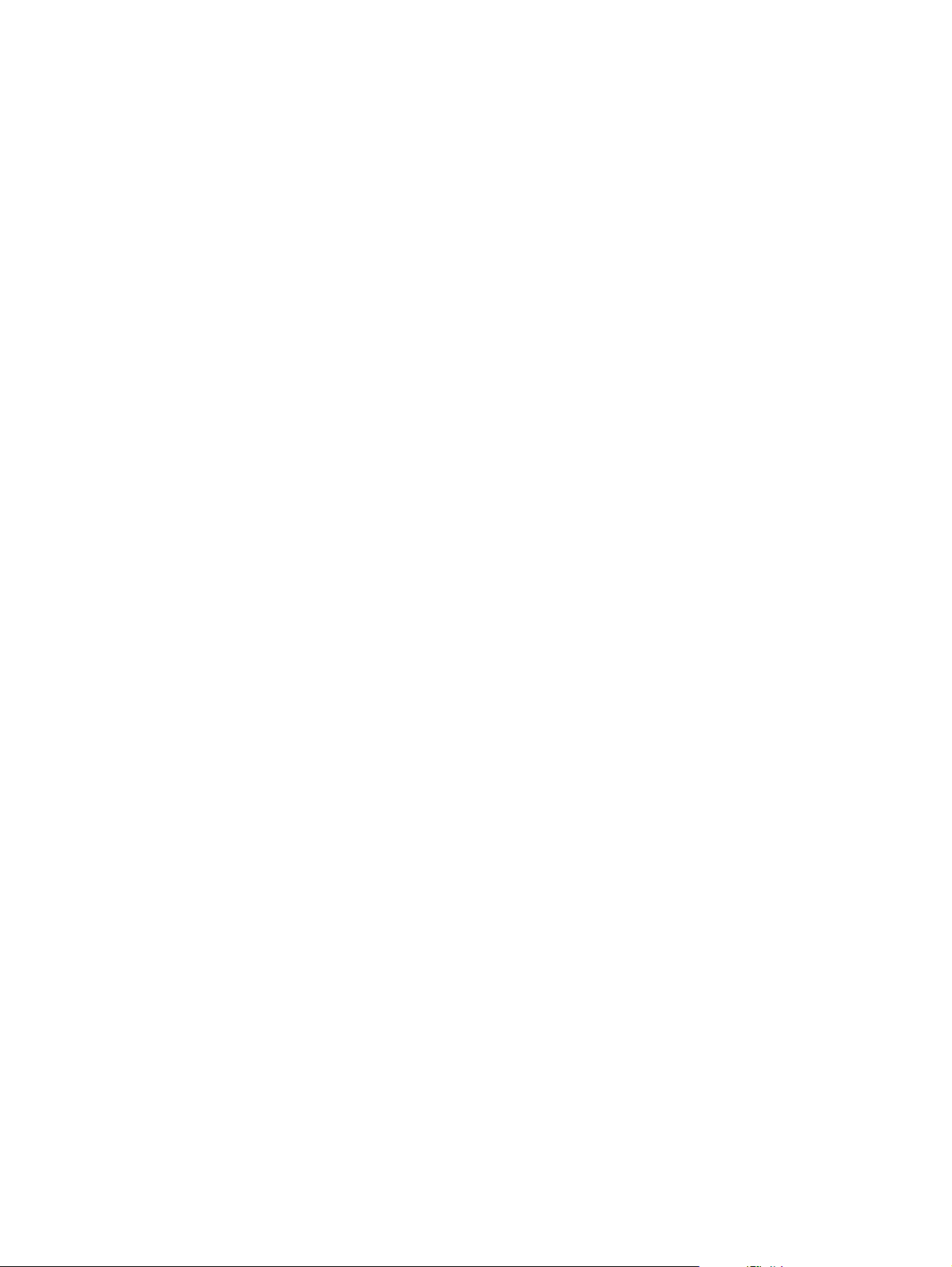
Page 3
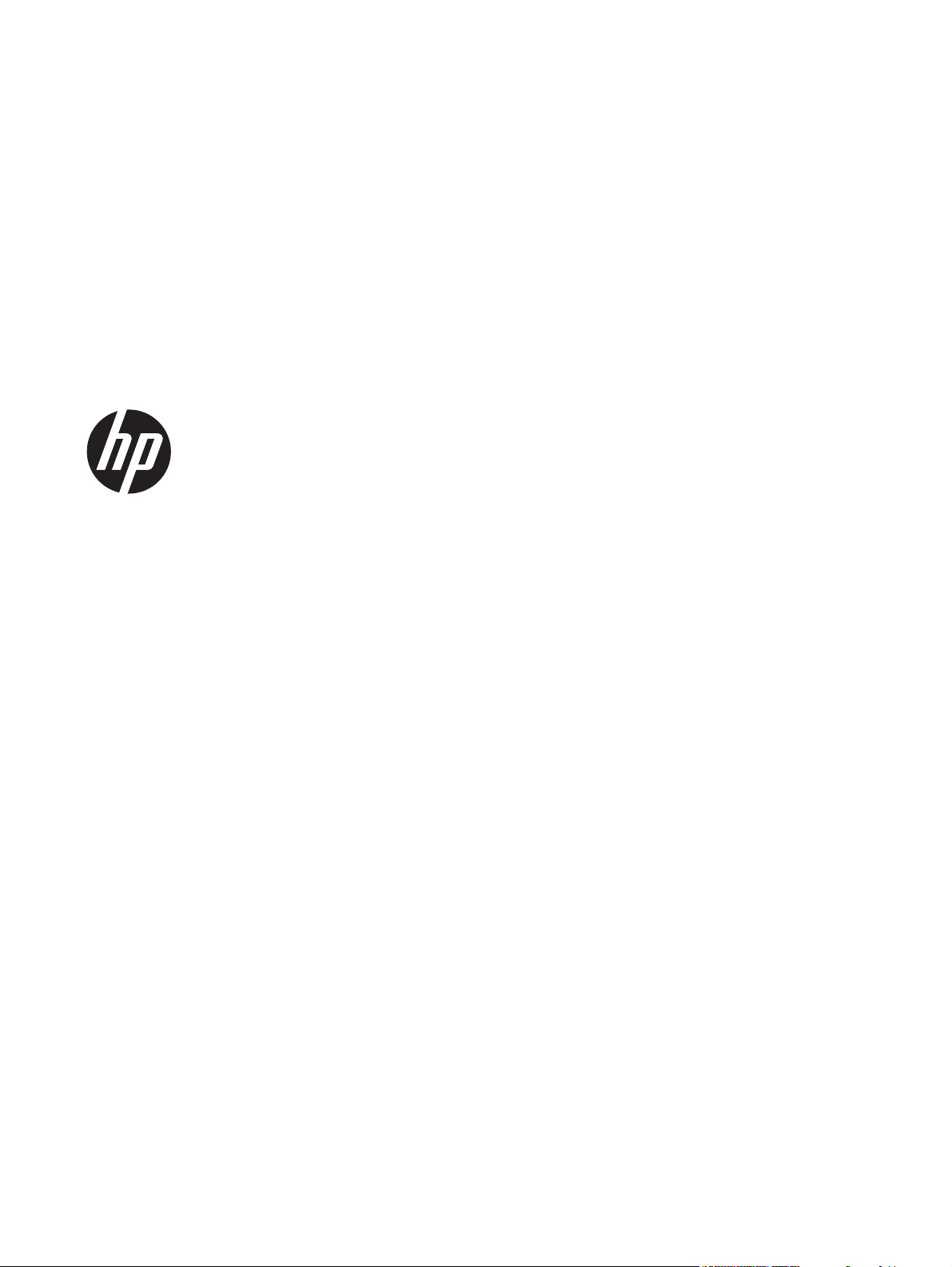
Серія принтерів HP LaserJet Pro 400
M401
Посібник користувача
Page 4
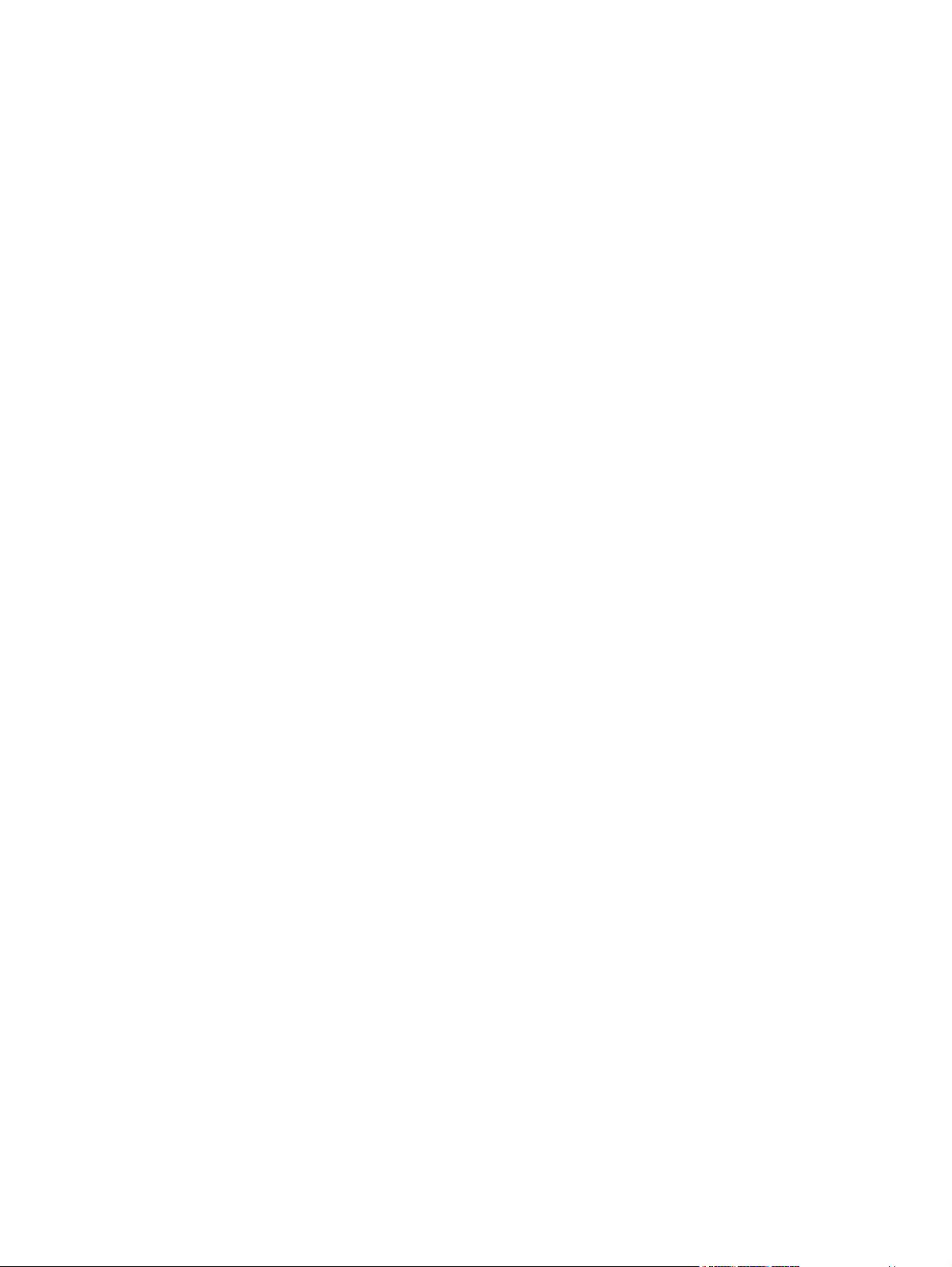
Авторське право та ліцензія
© 2014 Copyright Hewlett-Packard
Development Company, L.P.
Заборонено відтворення, адаптація чи
переклад без попереднього письмового
дозволу, окрім випадків, дозволених згідно
законів про авторські права.
Подана у цьому посібнику інформація
може бути змінена без додаткових
повідомлень.
Усі гарантійні зобов'язання щодо товарів та
послуг НР викладено в положеннях прямої
гарантії, яка додається до цих товарів та
сти
послуг. Жодна інформація, що мі
ться у
цьому документі, не може бути
витлумачена як така, що містить додаткові
гарантійні зобов'язання. Компанія HP не
несе відповідальності за технічні помилки,
пропуски або помилки редагування, що
можуть міститися у цьому документі.
Edition 1, 9/2014
Номер виробу: CF270-91036
Інформація про приналежність
товарних знаків
®
, Acrobat® і PostScript® є
Adobe
зареєстрованим товарним знаком Adobe
Systems Incorporated.
Apple і емблема Apple є товарними
знаками компанії Apple Computer, Inc.,
зареєстрованими в США та інших країнах/
регіонах. iPod є товарним знаком компанії
Apple Computer, Inc. Товарний знак iPod
можна копіювати лише на законних
підставах або з дозволу правовласників.
Крадіжка музики заборонена.
Торгова марка Bluetooth є власністю і
використовується компанією Hewlett-
Packard за ліцензією.
Java™ є товарним знаком корпорації Sun
Microsystems, Inc у СШ
M
icrosoft®, Windows®, Windows® XP та
А.
Windows Vista® є зареєстрованими у
США товарними знаками корпорації
Майкрософт.
®
є зареєстрованим товарним знаком
UNIX
The Open Group.
Page 5
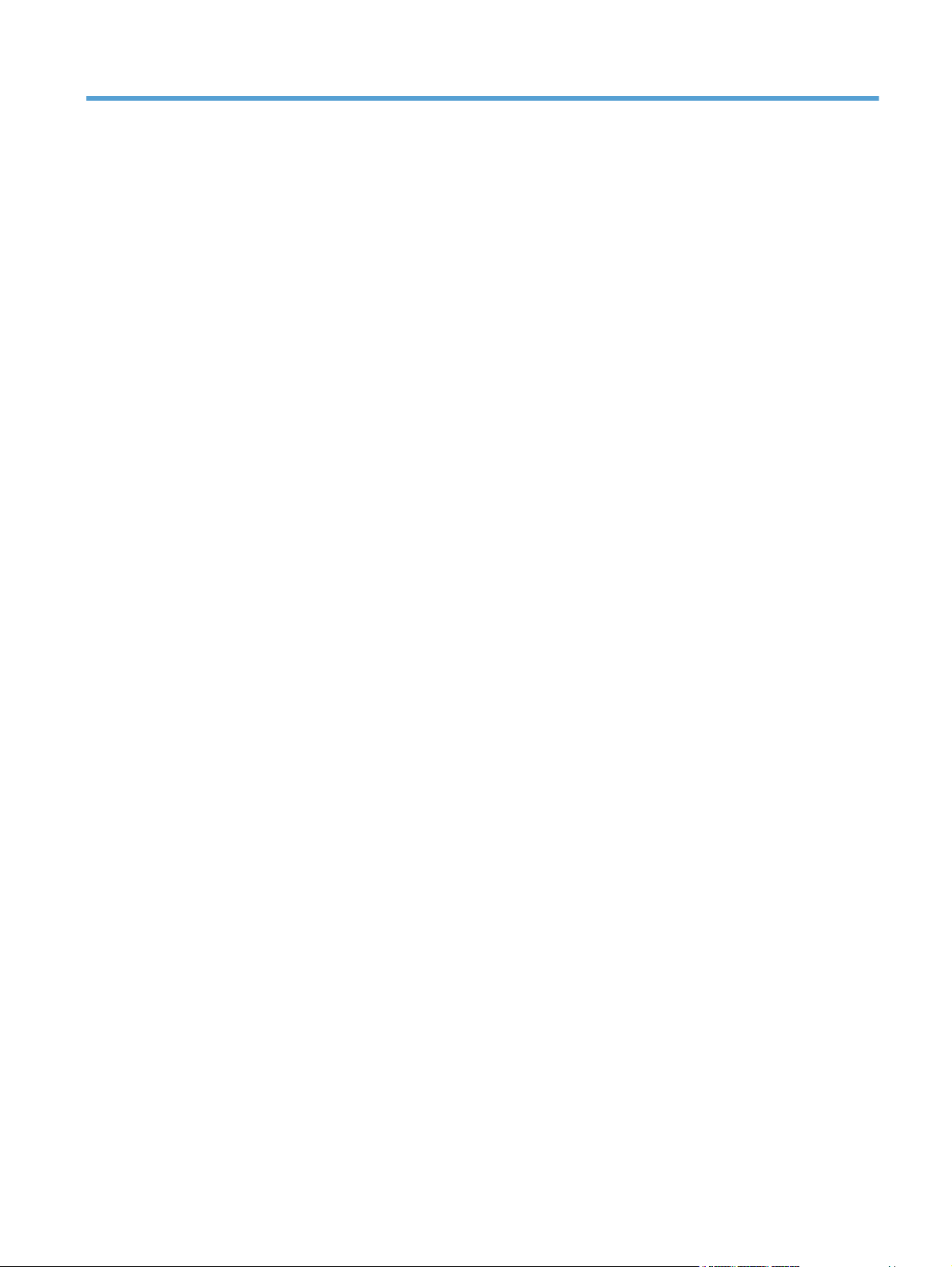
Зміст
1 Загальні відомості про пристрій ....................................................................................... 1
Вигляд пристрою ..................................................................................................................... 2
Вигляд пристрою спереду .......................................................................................... 2
Вигляд пристрою ззаду .............................................................................................. 3
Розміщення серійного номера та номера моделі ......................................................... 3
Схема панелі керування ........................................................................................... 4
РК-панель керування .................................................................................. 4
Сенсорна панель керування ....................................................................... 5
Головний екран сенсорної панелі керування ............................................................... 7
Друк звітів про пристрій ........................................................................................................... 9
Друк звітів про пристрій із РК-панелі керування ......................................................... 10
Друк звітів про пристрій із сенсорної панелі керув
Застереження про спільний доступ до принтерів ...................................................................... 10
ання .............................................. 10
2 Лоток для паперу .......................................................................................................... 11
Підтримувані розміри паперу ................................................................................................. 12
Підтримувані типи паперу ...................................................................................................... 14
Завантаження у вхідні лотки ................................................................................................... 15
Завантаження Лотка 1 ............................................................................................ 15
Завантаження Лотка 2 ............................................................................................ 16
Завантаження додаткового Лотка 3 .......................................................................... 18
3 Друк .............................................................................................................................. 21
Підтримувані драйвери принтера (Windows) ........................................................................... 22
Зміна параметрів завдання друку (Windows) ........................................................................... 24
Пріоритет змінення параметрів завдання друку .......................................................... 24
Зміна параметрів для всіх завдань друку до закривання програми .........
Зміна параметрів за замовчуванням для усіх завдань друку ........................................ 25
Зміна параметрів конфігурації виробу ...................................................................... 25
Зміна параметрів завдання друку (Mac OS X) .......................................................................... 26
Пріоритет змінення параметрів завдання друку .......................................................... 26
..................... 24
UKWW iii
Page 6
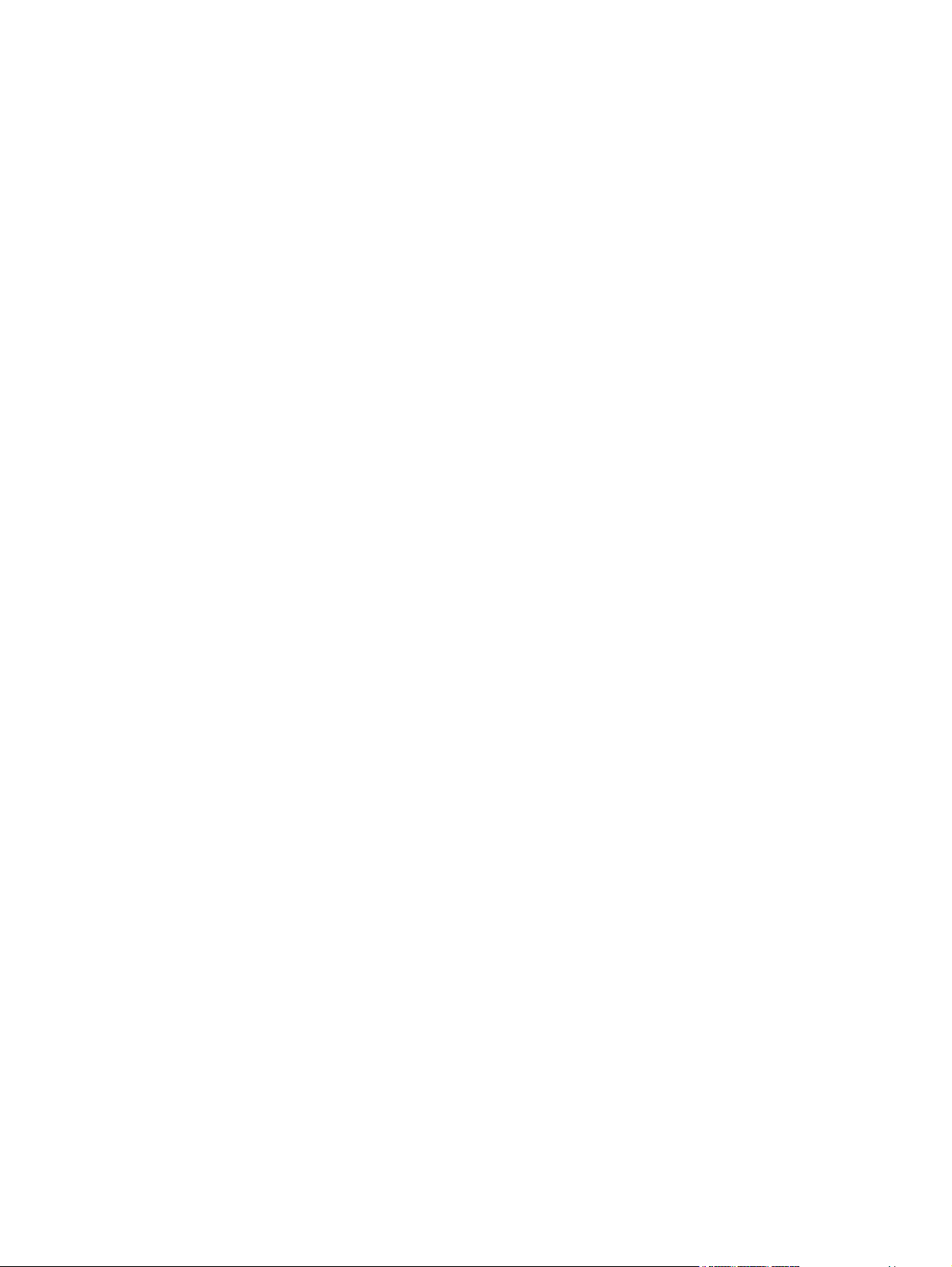
Зміна параметрів для всіх завдань друку до закривання програми .............................. 26
Зміна параметрів за замовчуванням для усіх завдань друку ........................................ 26
Зміна параметрів конфігурації виробу ...................................................................... 27
Завдання друку для Windows ................................................................................................. 28
Використання ярликів швидкого виклику друку (Windows) .......................................... 28
Як створити ярлик швидкого виклику друку (Windows) ............................................... 29
Двосторонній друк із автоматичною подачею у Windows .......................................... 31
Двосторонній друк із подачею вручну у Windows ..................................................... 32
Друк кількох сторінок на одному арк
Вибір орієнтації сторінки (Windows) ........................................................................ 36
Вибір типу паперу (Windows) .................................................................................. 37
Друк першої та останньої сторінок на іншому папері (Windows) ............................... 38
Масштабування документа до розміру сторінки (Windows) ........................................ 39
Створення брошури (Windows) ............................................................................... 40
Завдання друку для Mac OS X ................................................................................................ 43
Використання попередніх налаштувань друку (Mac OS X) ......................................... 43
Створення попередніх налаштувань друку (Mac OS X) .............................................. 43
Автоматичний друк з обох сторін аркуша (Mac OS X) ............................................... 43
Друк з обох сторін аркуша з подаванням паперу вручну (Mac OS X) ......................... 44
Друк кіл
Вибір орієнтації сторінки (Mac OS X) ....................................................................... 45
Вибір типу паперу (Mac OS X) ................................................................................ 45
Друк обкладинки (Mac OS X) .................................................................................. 46
Масштабування документа до розміру сторінки (Mac OS X) ....................................... 46
Створення брошури (Mac OS X) .............................................................................. 46
Додаткові завдання друку (Windows) ...................................................................................... 47
Скасування завдання друку (Windows) ..................................................................... 47
Вибір розміру паперу (Windows) ............................................................................. 47
Вибір спеціального розміру сторінки (Windows) ....................................................... 47
Друк водяних знаків (Windows) ............................................................................... 48
Додаткові завдання друку (Mac OS X) ..................................................................................... 49
Скасування завдання друку в (Mac OS X) ................................................................. 49
Вибір розмір паперу (Mac OS X) ............................................................................. 49
Вибір спеціального ро
Друк водяних знаків (Mac OS X) .............................................................................. 49
Створення друкованих документів архівної якості ..................................................................... 51
Створення друкованих документів архівної якості (РК-панель керування) ..................... 51
Створення друкованих документів архівної якості (сенсорна панель керування) ........... 51
Використання функції HP ePrint ............................................................................................... 52
Налаштування функції HP ePrint (РК-панель керування) .............................................. 52
Налаштування функції HP ePrint (сенсорна панель керування) .................................... 53
ькох сторінок на одному аркуші паперу (Mac OS X) ..................................... 45
зміру папе
уші паперу у Windows ..................................... 34
ру (Mac OS X) ........................................................ 49
iv UKWW
Page 7
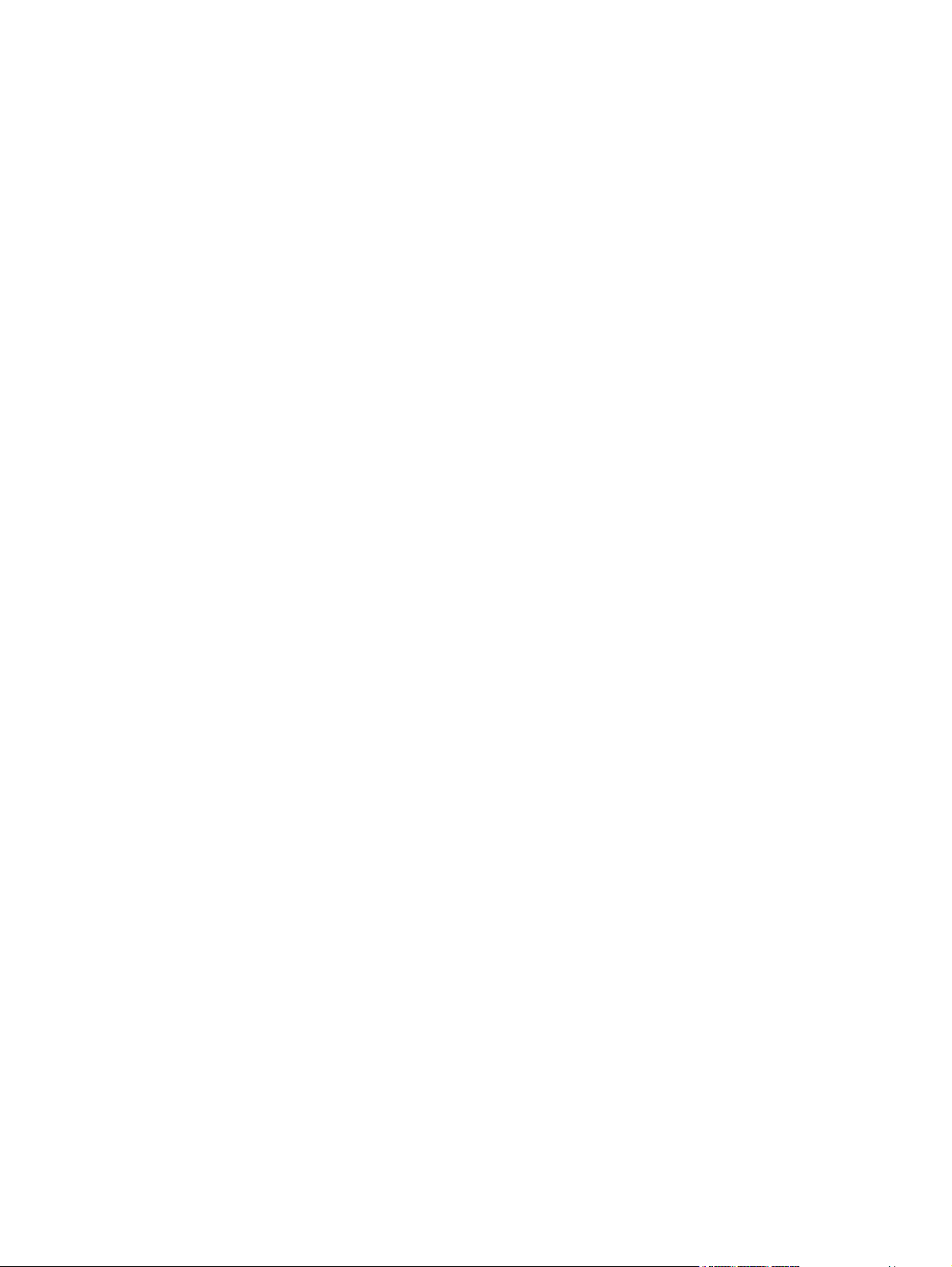
Використання функції AirPrint ................................................................................................. 54
Прямий друк з USB ................................................................................................................ 55
4 Управління та підтримка ............................................................................................... 57
Використання програми HP Reconfiguration Utility для зміни параметрів підключення пристрою .... 58
Налаштування друку HP Wireless Direct .................................................................................. 59
Використання програм веб-служб HP ...................................................................................... 60
Використання програм веб-служб HP (РК-панель керування) ....................................... 60
Використання програм веб-служб HP (сенсорна панель керування) ............................. 60
Конфігурація мережевих параметрів ІР .................................................................................... 61
Перегляд або зміна мережевих параметрів ............................................................... 61
Ручне налаштування параметрів IPv4 TCP/IP за допомогою панелі керування .....
Налаштування параметрів IPv4 TCP/IP вручну (РК-панель керування) ........... 61
Налаштування параметрів IPv4 TCP/IP вручну (сенсорна панель керування) . 62
Перейменування пристрою в мережі ........................................................................ 62
Швидкість з'єднання і параметри двостороннього друку ............................................. 63
Швидкість підключення та настройки дуплексного режиму (РК-панель
керування) .............................................................................................. 63
Швидкість підключення та настройки дуплексного режиму (сенсорна
панель керування) ................................................................................... 63
Програмне забезпечення HP Device Toolbox (Windows) ........................................................... 65
HP Utility для Mac OS X ......................................................................................................... 67
Відкривання HP Utility ............................................................................................. 67
Функції HP Utility .................................................................................................... 67
HP Web Jetadmin .................................................................................................................. 68
Функції безпеки пристрою ...................................................................................................... 69
Блокування виробу .
Встановлення або зміна пароля пристрою ................................................................ 69
Економні параметри .............................................................................................................. 71
Друк у режимі EconoMode (Економний режим) ......................................................... 71
Встановлення затримки переходу у сплячий режим .................................................... 71
Встановлення затримки переходу у сплячий режим (РК-панель керування) .... 71
Встановлення затримки переходу у сплячий режим (сенсорна панель
керування) .............................................................................................. 72
Встановлення затримки автоматичного вимкнення ....................................................... 72
Встановлення затримки автоматичного вимкнення (РК-панель керування) ....... 72
Встановлення затримки автоматичного в
керування) .............................................................................................. 73
Друк після закінчення орієнтовного ресурсу картриджа з тонером ............................................ 74
Увімкнення або вимкнення параметрів використання картриджа, вичерпаного до
найнижчого рівня (РК-панель керування) ................................................................... 74
............................................................................................ 69
....
мкнення (сенсорна панель
и
......... 61
UKWW v
Page 8
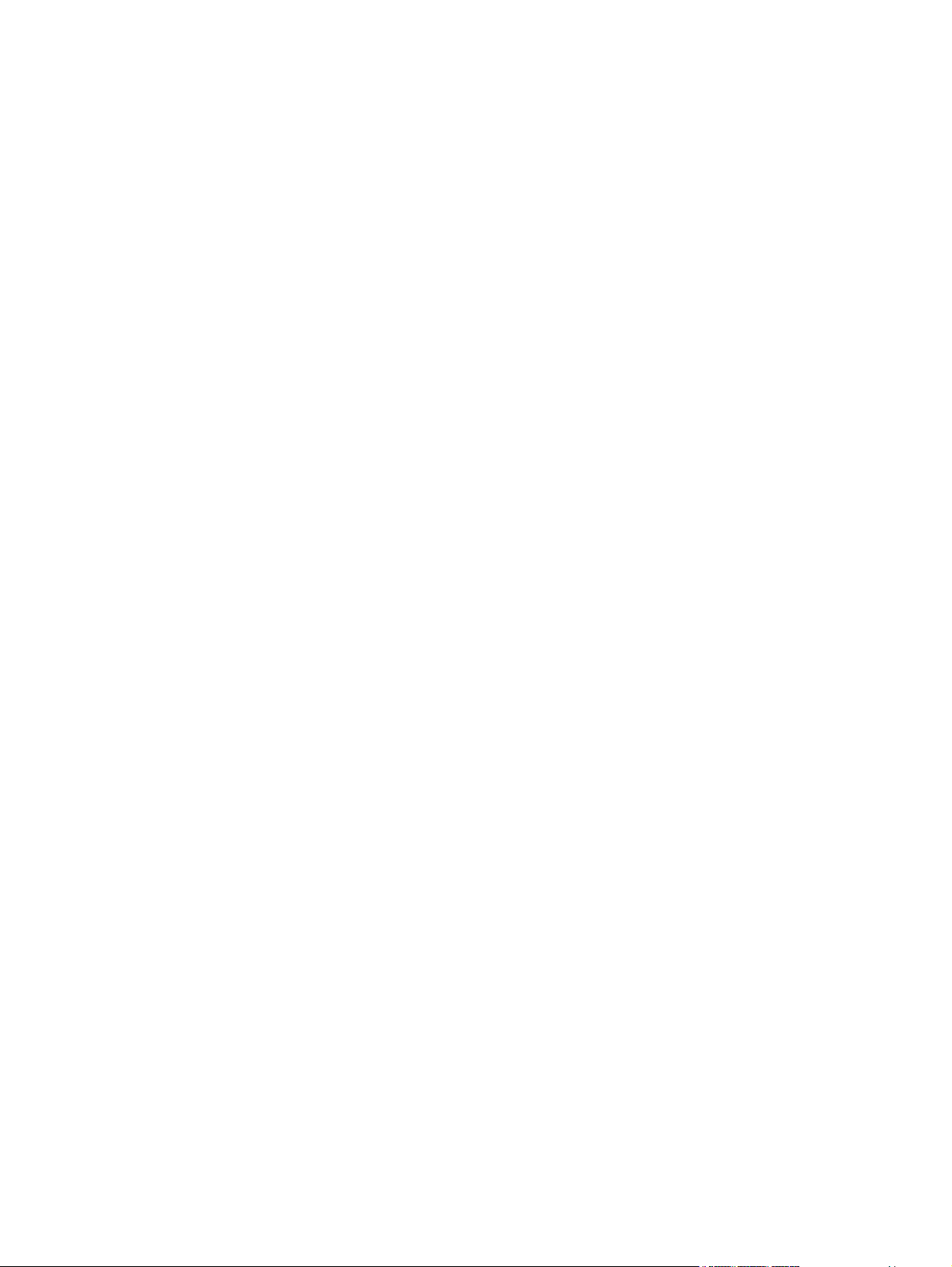
Увімкнення або вимкнення параметрів використання картриджа, вичерпаного до
найнижчого рівня (сенсорна панель керування) ........................................................ 75
Зберігання й утилізація витратних матеріалів ............................................................................ 76
Утилізація витратних матеріалів ................................................................................ 76
Зберігання картриджа з тонером ............................................................................. 76
Інструкції із заміни ................................................................................................................. 77
Заміна картриджу з тонером ................................................................................... 77
Пам'ять ................................................................................................................................. 80
Оновлення мікропрограми ..................................................................................................... 81
Оновлення мікропрограми вручну (РК-панель керування) ........................................... 81
Оновлення мікропрограми вручну (сенсорна панель керування) ................................. 81
Налаштування пристрою для авто
керування) ............................................................................................................. 81
Налаштування пристрою для автоматичного оновлення мікропрограми (сенсорна
панель керування) .................................................................................................. 82
5 Вирішення проблем ...................................................................................................... 83
Контрольний список варіантів усунення проблем ..................................................................... 84
Крок 1. Перевірте правильність налаштування пристрою ........................................... 84
Крок 2. Перевірте кабелі або бездротове з’єднання .................................................. 84
Крок 3. Перевірте повідомлення про помилки на панелі керування. ........................... 85
Крок 4. Перевірте папір ......................................................................................... 85
Крок 5. Перевірте програмне забезпечення .............................................................. 85
Крок 6. Пробний дру
Крок 7. Перевірте картридж із тонером ................................................................... 85
Крок 8. Спробуйте надіслати завдання друку з комп'ютера ....................................... 86
Відновлення заводських параметрів за замовчуванням ............................................................... 87
Відновлення заводських параметрів за замовчуванням (РК-панель керування) ............... 87
Відновлення заводських параметрів за замовчуванням (сенсорна панель керування) ..... 87
Довідка панелі керування ...................................................................................................... 88
Значення повідомлень на панелі керування ............................................................................. 89
Типи повідомлень панелі керування .......................................................................... 89
Повідомлення панелі керування ............................................................................... 89
49 Error (Поми
51.ХХ Error (Помилка 54.ХХ) Turn off then on (Вимкніть і знов увімкніть
принтер) ................................................................................................. 89
54.ХХ Error (Помилка 54.ХХ) Turn off then on (Вимкніть і знов увімкніть
принтер) ................................................................................................. 90
55.Х Error (Помилка 59.Х) Turn off then on (Вимкніть і знов увімкніть
принтер) ................................................................................................. 90
57 Fan Error (Помилка вентилятора 57) Turn off then on (Вимкніть і знов
увімкніть принтер) .................................................................................... 90
........................................................................................ 85
к ....
лка 49) Turn off then on (Вимкніть і знов увімкніть принтер) ..... 89
матичного оновл
ення мікропрограми (РК-панель
vi UKWW
Page 9
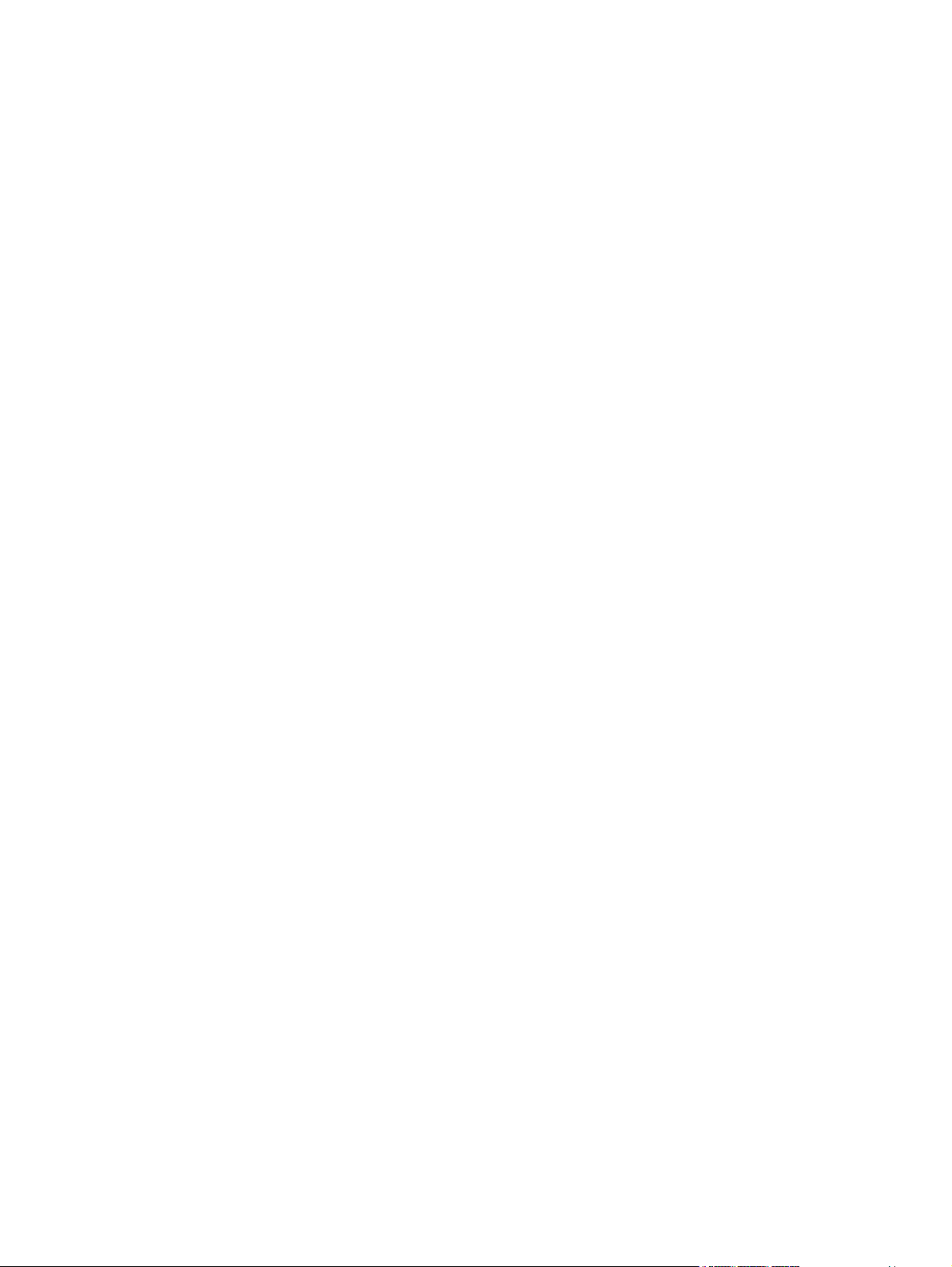
59.Х Error (Помилка 59.Х) Turn off then on (Вимкніть і знов увімкніть
принтер) ................................................................................................. 91
79 Error (Помилка 79) Turn off then on (Вимкніть і знов увімкніть принтер) ..... 91
79 Service Error (Помилка обслуговування 79) Turn off then on (Вимкніть і
знов увімкніть принтер) ............................................................................. 91
Device error (Несправність у пристрої) Press OK (Натисніть ОК) ................... 91
Invalid driver (Неправильний драйвер) Press OK (Натисніть ОК) ................... 92
Jam in <location> (Зминання у <розташування>) ......................................... 92
Load tray 1 <TYPE>, <SIZE> (Завантажте лоток 1, <ТИП> <РОЗМІР>) ......... 92
Load tray 1 PLAIN <SIZE> (Завантажити лоток 1, ЗВИЧАЙНИЙ
<РОЗМІР>). Cleaning Mode (Режим очищення) .......................................... 92
Manual duplex (Ручний дуплекс) Завантажте папір у ло
(Натисніть ОК) ......................................................................................... 93
Manual feed <SIZE>, <TYPE> (Ручна подача <РОЗМІР>, <ТИП>) Натисніть
[OK], щоб використати наявний носій ........................................................ 93
Memory is low (Брак пам'яті) Press OK (Натисніть ОК) ................................. 93
Print failure (Помилка друку) Press OK (Натисніть ОК) ................................. 93
Rear door open (Відкрита задня кришка) .................................................... 94
Вичерпується ресурс чорного картриджа .................................................. 94
Вичерпуються витратні матеріали .............................................................. 94
Встановіть чорний картридж ..................................................................... 94
Встановлено оригінальний картридж НР .................................................... 95
Завантажте папір у лоток <X> Натисніть [OK], щоб використати наявний
носій ...................................................................................................... 95
Завантажте папір у ло
Замініть чорний картридж ........................................................................ 95
Застрягання у лотку <X> Clear jam and then (Усуньте застрягання і) Press
OK (Натисніть ОК) ................................................................................... 96
Зніміть фіксатор із картриджа з тонером .................................................... 96
Кришка відкрита ..................................................................................... 96
Неочікуваний розмір у лотку <X> Завантажте <size> Press OK (Натисніть
ОК) ........................................................................................................ 96
Непідтримуваний чорний картридж Press [OK] to continue (Для
продовження натисніть [OK]) .................................................................... 96
Очищення ............................................................................................... 97
Помилка витратних матеріалів 10.x000 .................................................... 97
Помилка друку, натисніть ОК. Якщо помилка повторюється, вимкніть і
увімкніть. ................................................................................................ 97
Помилка тер
принтер) ................................................................................................. 97
Ресурс чорного картриджа практично вичерпано ...................................... 98
м
офіксатора 50.x Turn off then on (Вимкніть і знов увімкніть
ток <X> <ТИ
П> <РОЗМІР> ...................................... 95
ток <X> P
ress OK
UKWW vii
Page 10
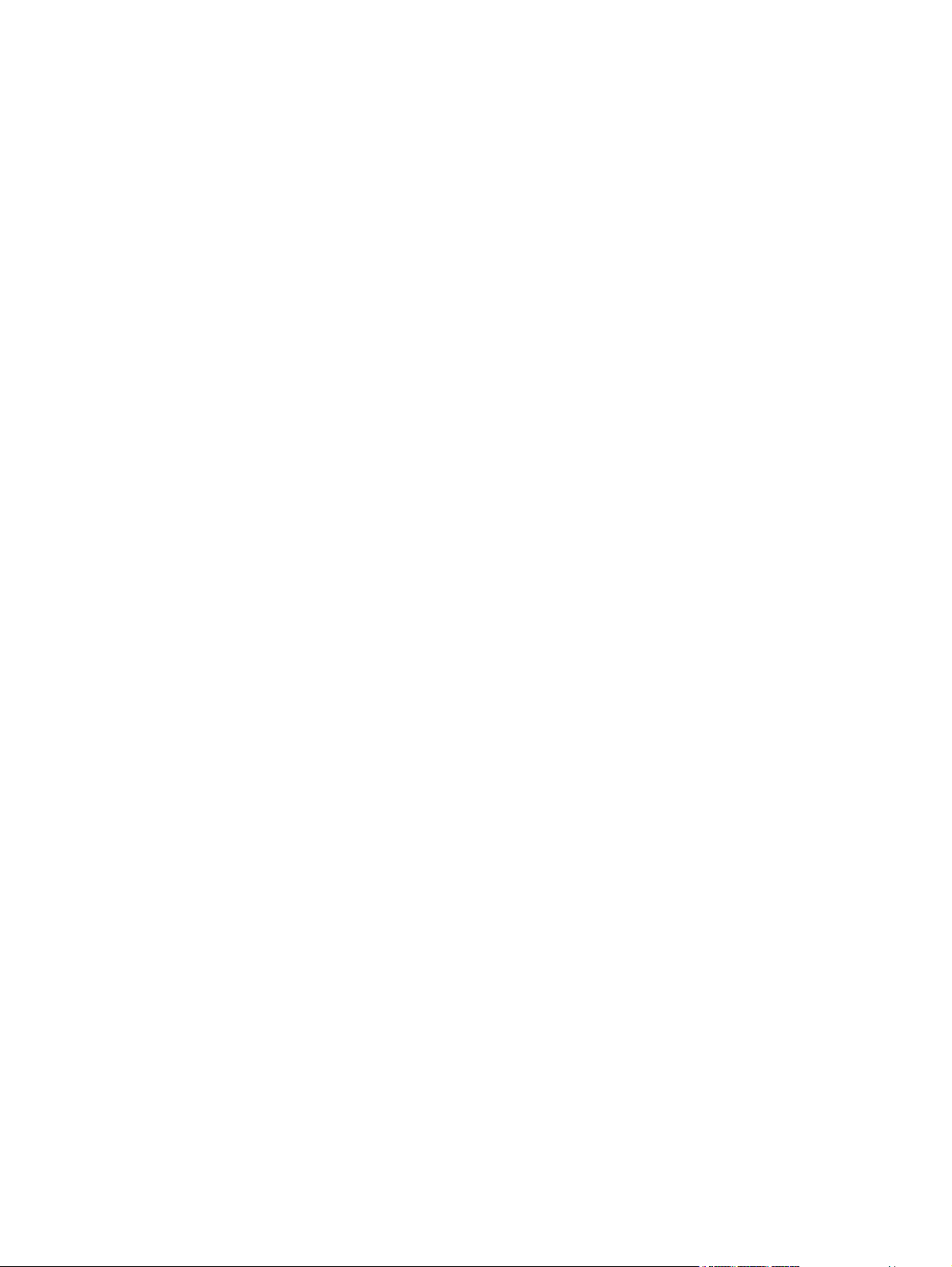
Установлено вживаний чорний картридж Press [OK] to continue (Для
продовження натисніть [OK]) .................................................................... 98
Неправильна подача або застрягання паперу .......................................................................... 99
Пристрій не захоплює папір ................................................................................... 99
Пристрій захоплює одночасно кілька аркушів паперу .............................................. 99
Попередження застрягання паперу ........................................................................... 99
Усунення застрягань ............................................................................................................. 101
Місця застрягання ................................................................................................. 101
Усунення застрягань у Лотку 1 ............................................................................... 101
Усунення застрягань у Лотку 2 ............................................................................... 103
Усунення застрягань у додатковому Лотку 3 ............................................................ 105
Усунення застрягань у вихідному відсіку .................................................................. 106
Усунення застрягань із області двостороннього дру
Усунення застрягань із області термофіксатора ....................................................... 107
Покращення якості друку ..................................................................................................... 109
Перевірка параметра типу паперу (Windows) ........................................................ 109
Перевірка параметра типу паперу (Mac OS X) ....................................................... 109
Перевірка стану картриджа з тонером ................................................................... 110
Друк сторінки стану витратних матеріалів (РК-панель керування) ............... 110
Друк сторінки стану витратних матеріалів (сенсорна панель керування) ..... 110
Перевірка стану витратних матеріалів ..................................................... 110
Друк сторінки очищення ....................................................................................... 111
Друк сторінки очищення (РК-панель керування)
Друк сторінки очищення (сенсорна панель керування) ............................. 111
Перевірка картриджа з тонером на предмет пошкодження ...................................... 111
Перевірка паперу та умови здійснення друку .......................................................... 113
Використовуйте папір, що відповідає специфікаціям НP ............................ 113
Перевірка середовища, в якому працює пристрій .................................... 113
Перевірка параметрів завдання друку .................................................................... 113
Перевірка параметра EconoMode .......................................................... 113
Використання драйвера друку, який найбільше відповідає потребам друку ............... 114
Виріб не друкує або друкує повільно .
Пристрій не виконує друку .................................................................................... 116
Пристрій повільно друкує ...................................................................................... 117
Усунення проблем щодо прямого друку з USB ........................................................................ 118
Меню USB Flash Drive (Пристрій USB) не відкривається після підключення пристрою
USB ..................................................................................................................... 118
Файл не друкується із запам'ятовуючого пристрою USB. .......................................... 118
Файл, який слід надрукувати, відсутній у меню USB Flash Drive (Пристрій USB) ......... 119
Усунення несправностей прямого підключення ....................................................................... 120
Усунення несправностей дротового підключення .................................................................... 121
................................................................................... 116
у ............................................... 106
к
........................................ 111
viii UKWW
Page 11
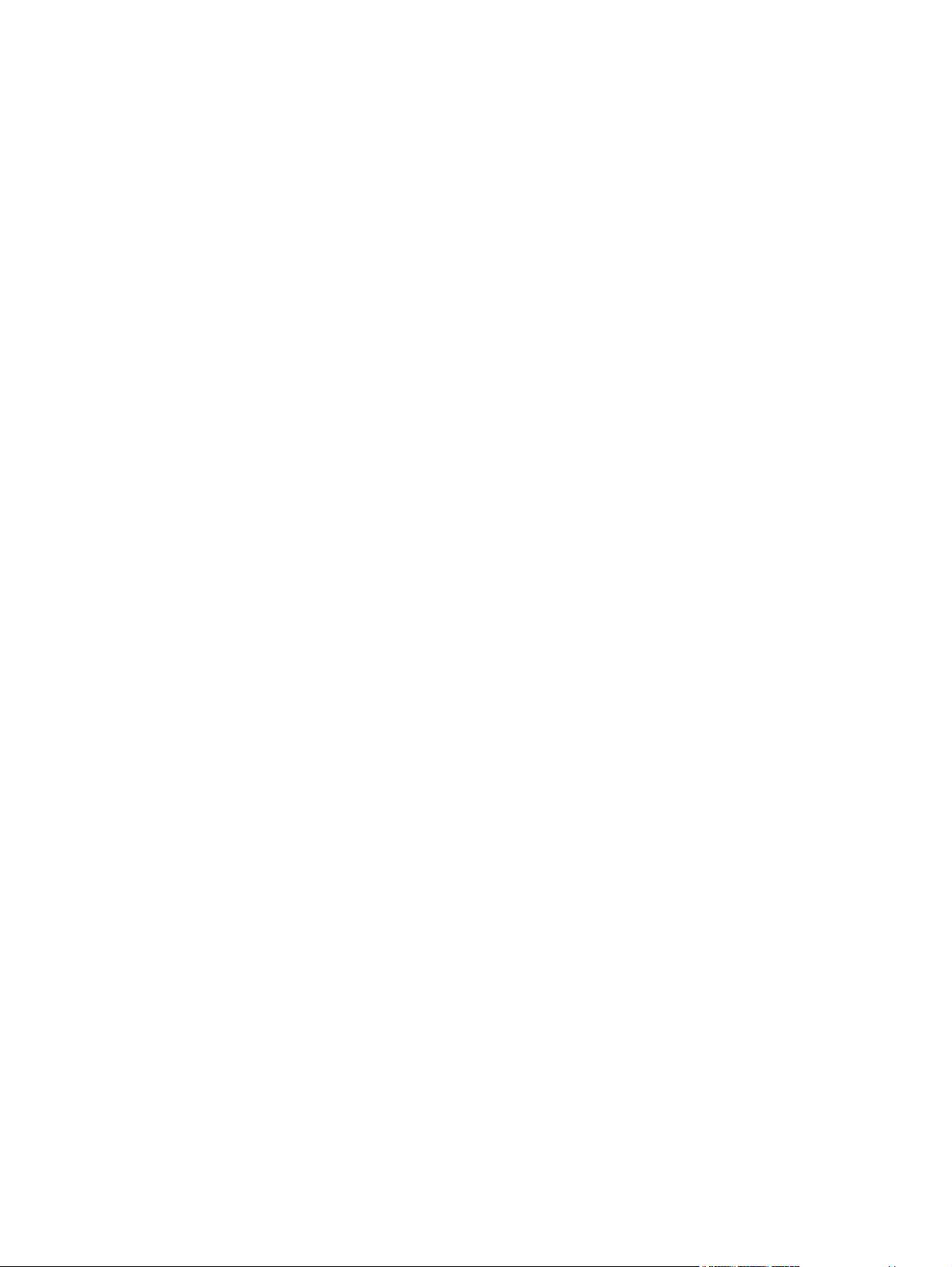
Незадовільне фізичне під'єднання .......................................................................... 121
У комп'ютері використовується неправильна ІР-адреса для пристрою ........................ 121
Не вдається встановити зв'язок між комп'ютером та виробом ..................................... 122
Пристрій використовує неправильне з'єднання та подвійні налаштування мережі ....... 122
Нове програмне забезпечення стало причиною проблем із сумісністю ...................... 122
Неправильно налаштований комп'ютер або робоча станція ..................................... 122
Вимкнено пристрій або неправильні інші мережеві налаш
Усунення несправностей бездротового підключення ................................................................ 124
Контрольний список перевірки бездротового з'єднання ............................................ 124
Пристрій не друкує після завершення конфігурації бездротового з'єднання ................ 125
Пристрій не друкує, на комп'ютері встановлено брандмауер стороннього
постачальника. .................................................................................................... 125
Бездротове з'єднання не працює після переміщення бездротового маршрутизатора
або пристрою ...................................................................................................... 125
Неможливість підключення більшої кількості комп'ютерів до бездротового пристрою . 1
Бездротовий пристрій втрачає зв'язок у випадку його підключення до мережі VPN. .... 126
Мережа не відображається у списку бездротових мереж ........................................ 126
Бездротова мережа не працює .............................................................................. 126
Виконання діагностичного тесту бездротової мережі ................................................ 127
Зменшення перешкод у бездротовій мережі ............................................................ 127
Усунення проблем із програмним забезпеченням пристрою в системі Windows ......................... 128
Драйвер друку відсутній у папці "Принтер" ............................................................ 128
Під час встановлення програмного забезпечення від
помилку ............................................................................................................... 128
Принтер готовий до роботи, проте не друкує .......................................................... 128
Усунення несправностей програмного забезпеченням пристрою в системі Mac OS X ................. 130
Драйвер друку відсутній у списку Print & Fax (Друк і факс) або Print & Scan (Друк і
сканування). ......................................................................................................... 130
Назва пристрою не відображається у списку пристроїв Print & Fax (Друк і факс) або
Print & Scan (Друк і сканування). ........................................................................... 130
Драйвер принтера не налаштовує автоматично вибраний вибір прис
Print & Fax (Друк і факс). ...................................................................................... 130
Завдання друку не було надіслано на потрібний пристрій ....................................... 131
При підключенні за допомогою кабелю USB принтер не відображається у списку
Print & Fax (Друк і факс) або Print & Scan (Друк і сканування) після вибору
драйвера. ............................................................................................................ 131
Використовується універсальний драйвер друку в умовах USB-підключення ............... 132
Видалення програмного забезпечення (Windows) ................................................................... 133
Видалення програмного забезпечення (Mac OS X) ................................................................. 134
тування ............................ 123
ображалося повідомлення про
трою у сп
иску
2
5
6 Витратні матеріали та ак
Замовлення деталей, аксесуарів та витратних матеріалів ........................................................ 136
UKWW ix
сесуари ....
............................................................................ 135
Page 12
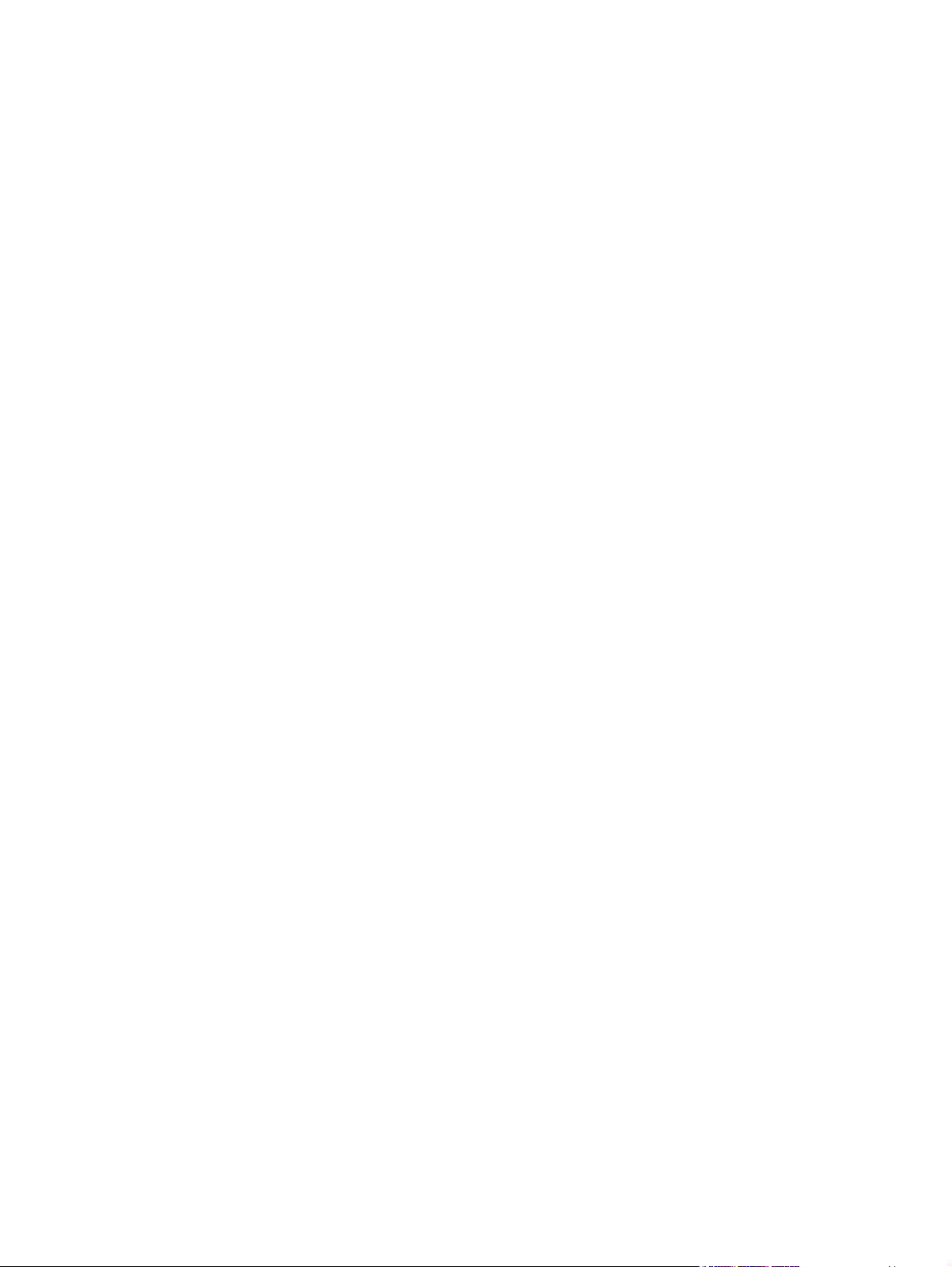
Політика компанії HP щодо витратних матеріалів сторонніх виробників ................................... 136
Веб-сайт для повідомлення про підробки HP .......................................................................... 136
Покажчик ....................................................................................................................... 139
x UKWW
Page 13
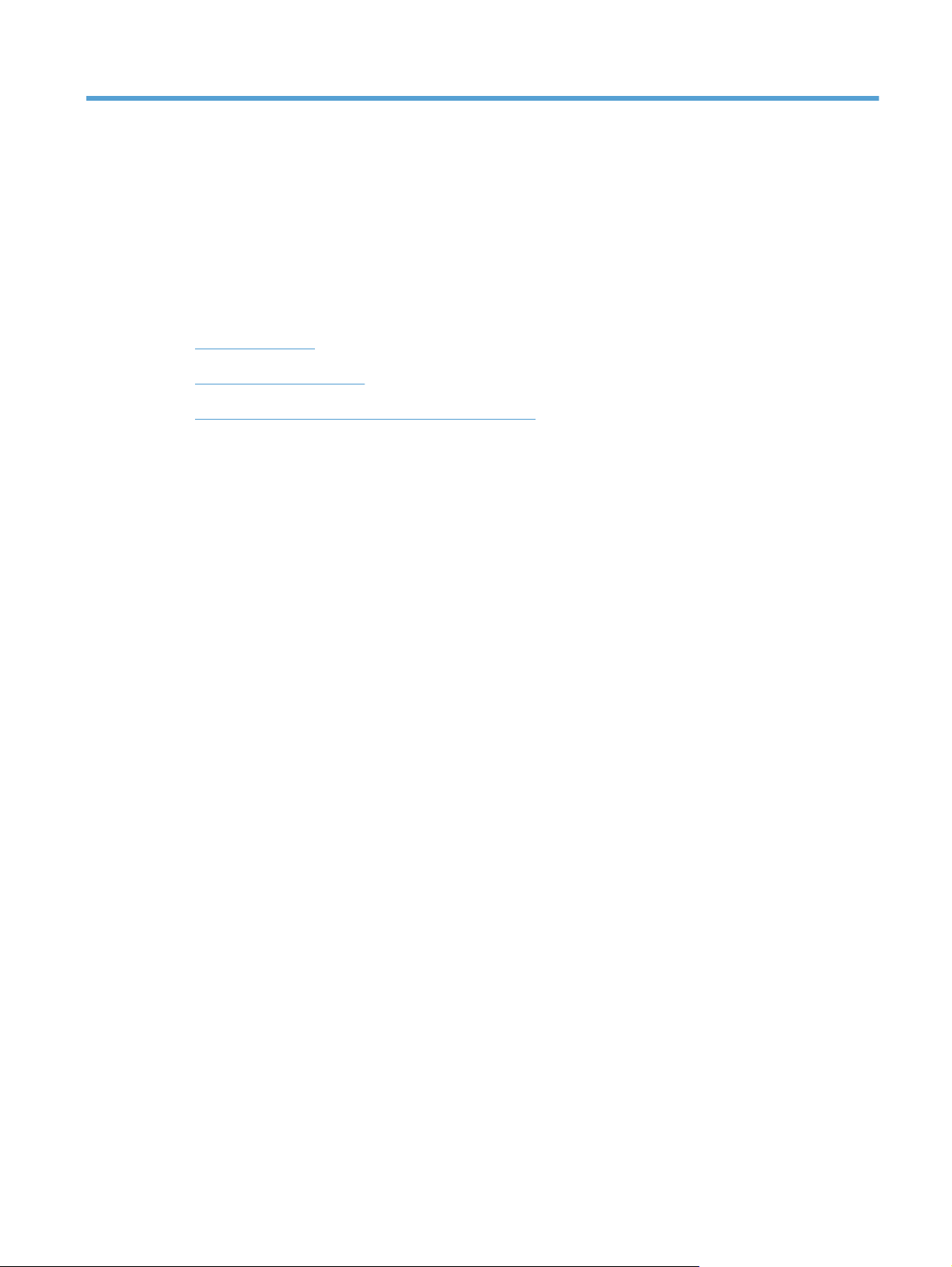
1 Загальні відомості про пристрій
Вигляд пристрою
●
Друк звітів про пристрій
●
Застереження про спільний доступ до принтерів
●
UKWW 1
Page 14
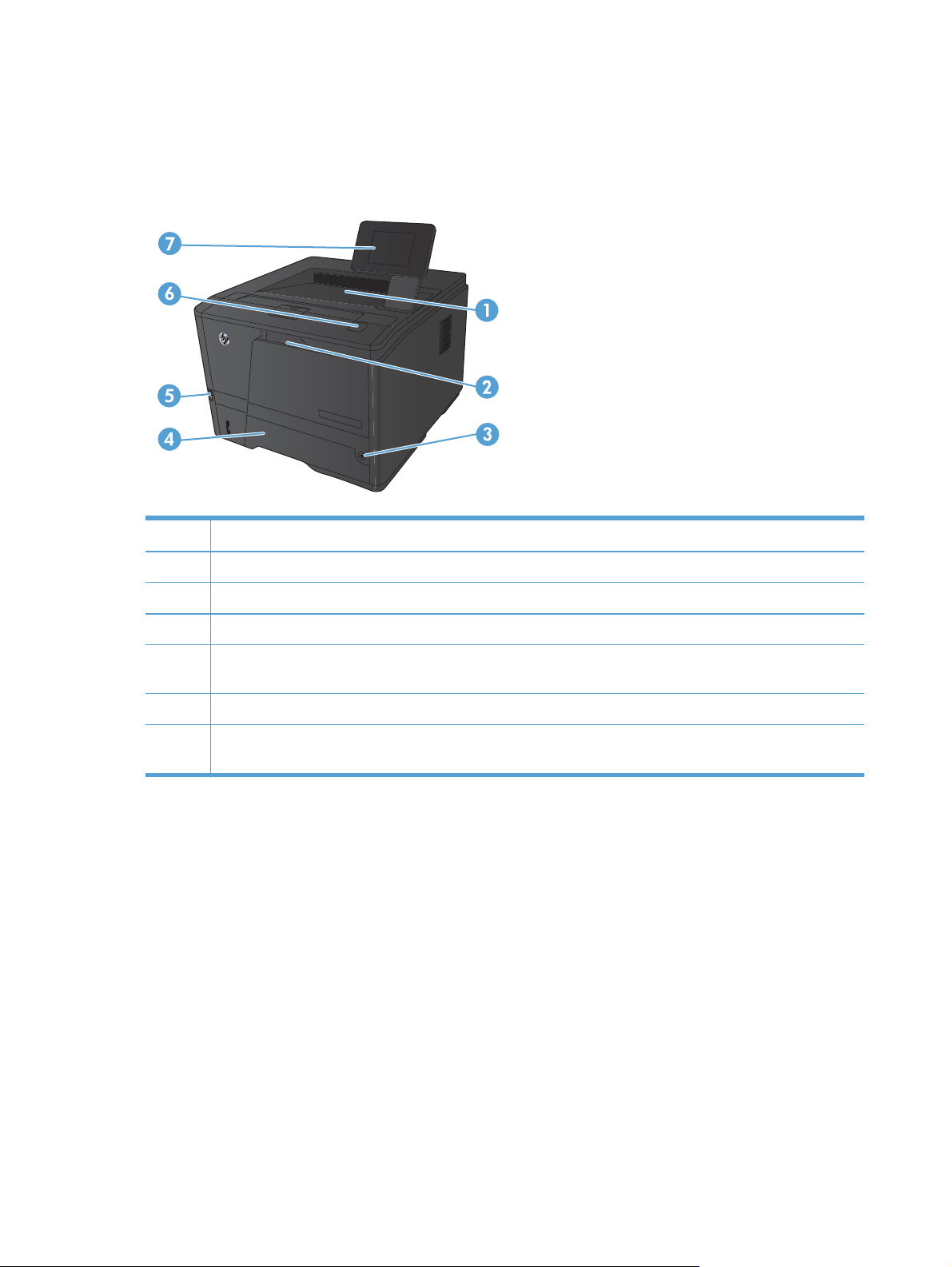
Вигляд пристрою
Вигляд пристрою спереду
1 Вихідний відсік
2 Лоток 1
3 Кнопка живлення
4 Лоток 2
5 Прямий друк через порт USB (лише Принтер HP LaserJet Pro 400 M401dn і Принтер HP LaserJet Pro 400
M401dw)
6 Фіксатор кришки доступу до картриджів із тонером
7 РК-панель керування або кольорова сенсорна панель керування (лише Принтер HP LaserJet Pro 400 M401dn і
Принтер HP LaserJet Pro 400 M401dw)
2 Розділ 1 Загальні відомості про пристрій UKWW
Page 15

Вигляд пристрою ззаду
1 Високошвидкісний порт Hi-Speed USB 2.0
2 Мережевий порт (усі моделі за винятком принтерів Принтер HP LaserJet Pro 400 M401a і Принтер HP LaserJet
Pro 400 M401d)
3 Підключення до джерела живлення
4 Гніздо для кабельного замка безпеки
5 Фіксатор кришка доступу до паперу, що застряг, на задній панелі
Розміщення серійного номера та номера моделі
Наклейка із серійним номером та номером моделі пристрою знаходиться ззаду пристрою.
UKWW
Вигляд пристрою
3
Page 16
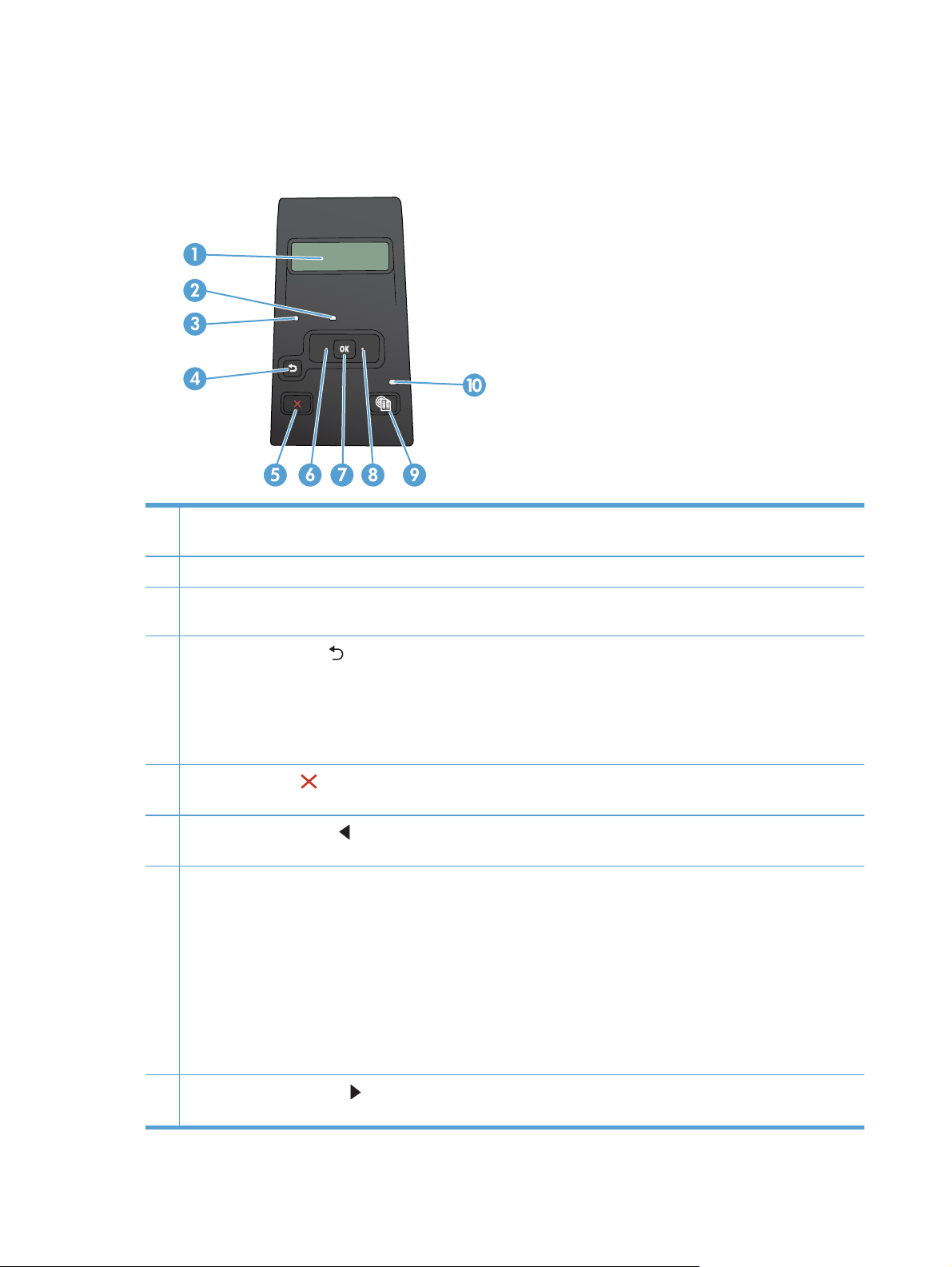
Схема панелі керування
РК-панель керування
1 Дисплей панелі керування: дисплей надає інформацію про виріб. Меню на дисплеї використовуються для
встановлення налаштувань виробу.
2 Індикатор уваги (жовтий): індикатор уваги блимає, коли необхідно звернути увагу користувача.
3 Індикатор готовності (зелений): індикатор готовності вмикається, коли принтер готовий до друку. Блимає, коли
пристрій приймає дані для друку або коли він знаходиться у сплячому режим
4
Кнопка «Стрілка назад»
Вихід з меню панелі керування.
●
Прокручування назад до попереднього меню у списку підменю.
●
Прокручування назад до елемента попереднього меню у списку підменю (не зберігаючи зміни в елементі меню).
●
5
Кнопка «Скасувати
виходу з меню панелі керування.
6
Кнопка «Стрілка ліворуч»
дисплеї значення.
7 Кнопка OK. Натисніть кнопку OK для виконання таких дій:
Відкривання меню панелі керування.
●
Відкривання підменю, яке відображається на дисплеї панелі керування.
●
Вибір елемента меню.
●
Усунення деяких помилок.
●
Початок завдання друку у відповідь на підказку панелі керування (на
●
з'являється повідомлення Press [OK] to continue (Для продовження натисніть [OK])).
. Ця кнопка використовується для виконання таких дій:
». Натисніть цю кнопку, щоб скасувати завдання друку в разі блимання індикатора, або для
. Ця кнопка використовується для переходу між меню або зменшення відображеного на
і.
приклад, коли на дисплеї панелі керування
8
Кнопка «Стрілка праворуч»
на дисплеї значення.
. Ця кнопка використовується для переходу між меню або збільшення відображеного
4 Розділ 1 Загальні відомості про пристрій UKWW
Page 17
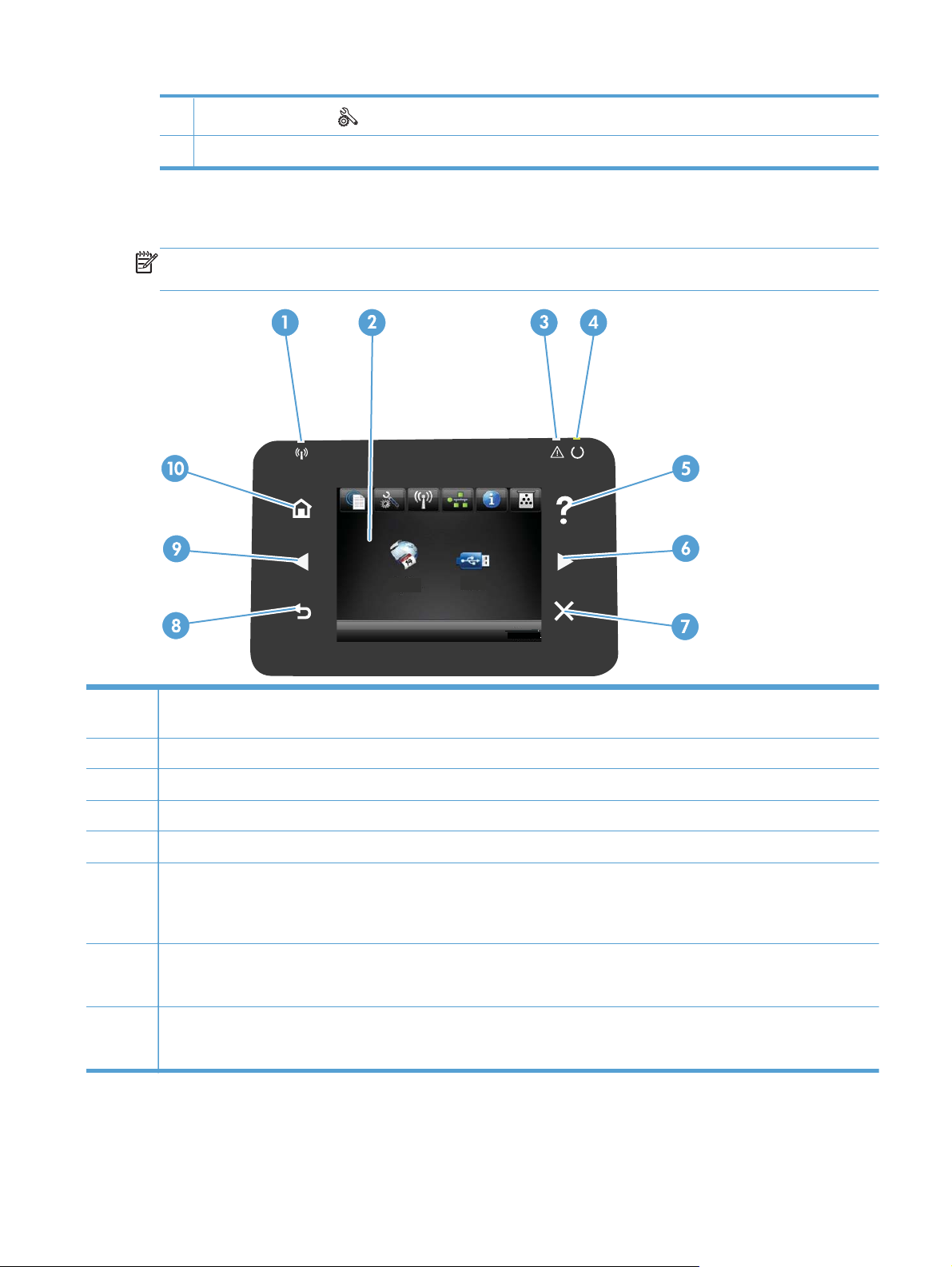
9
Кнопка «Налаштування
10 Світловий індикатор: Цей індикатор на цьому пристрої не працює.
». Ця кнопка забезпечує швидкий доступ до меню Setup (Налаштування).
Сенсорна панель керування
ПРИМІТКА. Сенсорна панель керування доступна у моделях принтерів Принтер HP LaserJet Pro
400 M401dn і Принтер HP LaserJet Pro 400 M401dw.
1 Індикатор бездротового зв'язку: показує, що бездротову мережу увімкнено. Під час встановлення з'єднання з бездротовою
мережею на пристрої блимає індикатор (доступний лише в моделі принтера Принтер HP LaserJet Pro 400 M401dw).
2 Сенсорний екран
3 Індикатор уваги: повідомляє про проблему з пристроєм
4 Індикатор готовності: показує готовність пристрою до роботи
5 Кнопка та індикатор довідки: дозволяє отримати доступ до довідки па
6 Кнопка та індикатор стрілки вправо: дозволяє перемістити курсор вправо або перейти до наступного відображення на
екрані
ПРИМІТКА. Ця кнопка світиться тільки тоді, коли цю функцію можна застосовувати до поточного екрана.
7 Кнопка та індикатор скасування: дає змогу скинути параметри, скасувати поточне завдання або вийти з поточного екрана
ПРИМІТКА. Ця кнопка сві
8 Кнопка та індикатор повернення: дозволяє повернутись до попереднього екрана
ПРИМІТКА. Ця кнопка світиться тільки тоді, коли цю функцію можна застосовувати до поточного екрана.
титься тільки тоді, коли цю функцію можна застосовувати до поточного екрана.
нелі керування
UKWW
Вигляд пристрою
5
Page 18
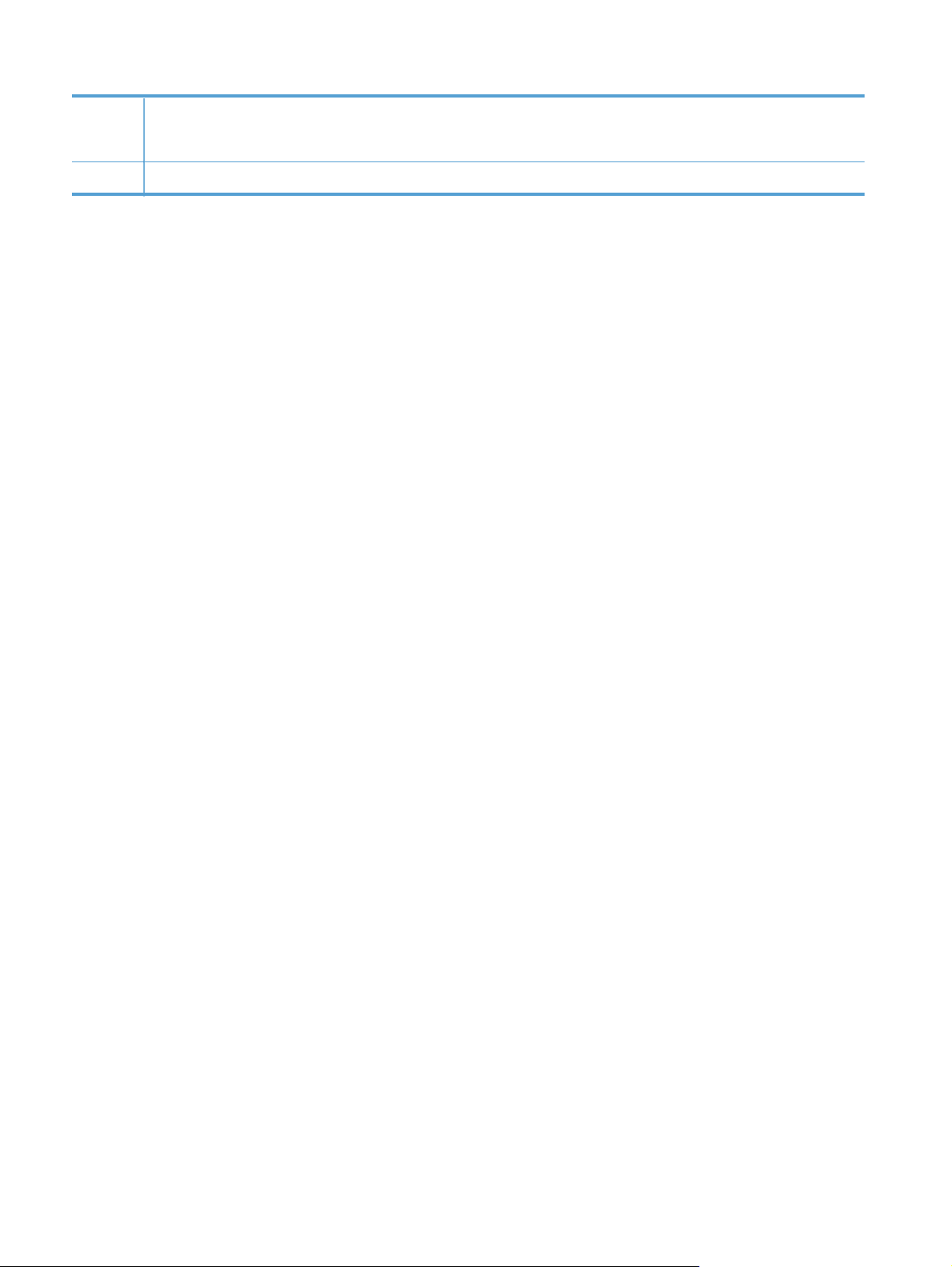
9 Кнопка та індикатор стрілки ліворуч: дозволяє перемістити курсор ліворуч
ПРИМІТКА. Ця кнопка світиться тільки тоді, коли цю функцію можна застосовувати до поточного екрана.
10 Кнопка та індикатор головного екрана: надає доступ до головного екрана
6 Розділ 1 Загальні відомості про пристрій UKWW
Page 19

Головний екран сенсорної панелі керування
ПРИМІТКА. Сенсорна панель керування доступна у моделях принтерів Принтер HP LaserJet Pro
400 M401dn і Принтер HP LaserJet Pro 400 M401dw.
З головного екрана можна перейти до функцій пристрою; на головному екрані відображаються
відомості про стан виробу.
ПРИМІТКА. Функції на головному екрані можуть відрізнятися залежно від конфігурації виробу.
Крім того, для деяких мов компонування може бути геть іншим.
1
2
3
4
5
6
7 Кнопка Програми. Надає доступ до меню Програми для друку безпосередньо з веб-програм, завантажених з
Кнопка Веб-служби
HP ePrint – це засіб друку документів за допомогою будь-якого пристрою з підтримкою електронної пошти, який
дає змогу надсилати повідомлення на адресу електронної пошти пристрою.
Кнопка Налаштування
Кнопка Бездротовий зв'язок
зв'язку) та дає змогу переглянути стан бездротового підключення (лише модель принтера Принтер HP LaserJet
Pro 400 M401dw)
ПРИМІТКА. У разі встановлення зв'язку з бездротовою мережею ця піктограма змінюється на шкалу сили
сигналу.
Кнопка Мережа
HP LaserJet Pro 400 M401n, Принтер HP LaserJet Pro 400 M401dn і Принтер HP LaserJet Pro 400 M401dw). З
екрана параметрів мережі можна надрукувати сторінку Network Summary (Звіт мережі).
Кнопка Інформація
відомості про стан пристрою, можна надрукувати сторінку Звіт про конфігурацію.
Кнопка Витратні матеріали
який містить відомості про стан витратних матеріалів, можна надрукувати сторінку Supplies Status (Стан
витратних матеріалів).
веб-сайту HP ePrintCenter за адресою
. Надає швидкий доступ до функцій веб-служб HP, зокрема HP ePrint
: надає доступ до головного меню
. Надає доступ до меню Wireless Menu (Меню для бездротового
: надає доступ до параметрів мережі та інформації (лише моделі принтерів Принтер
: дозволяє переглянути інформацію про стан пристрою. З цього екрана, який містить
: дозволяє переглянути відомості про стан витратних матеріалів. З цього екрана,
www.hpeprintcenter.com
UKWW
Вигляд пристрою
7
Page 20
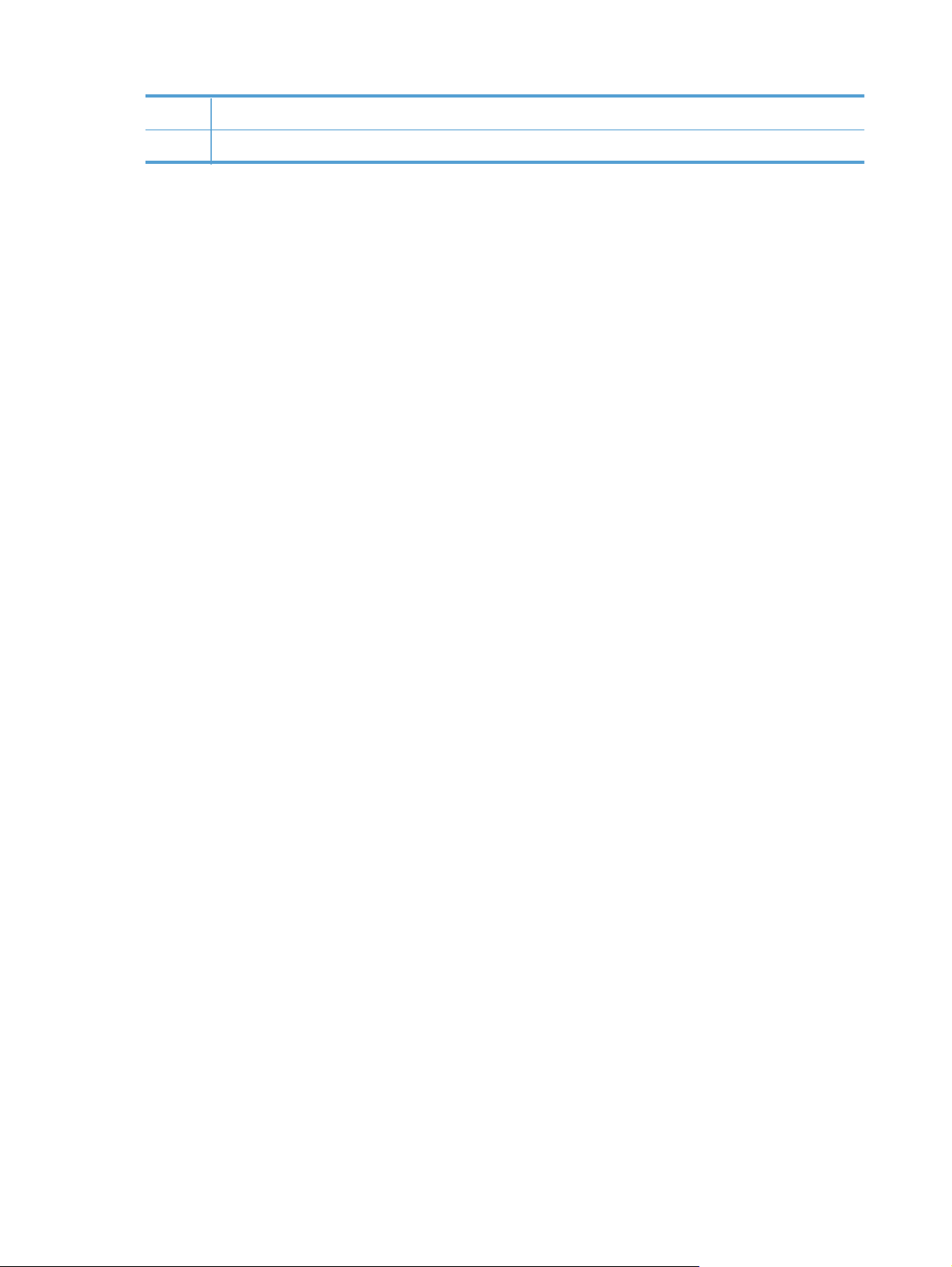
8 Стан пристрою
9 Кнопка USB. Надає доступ до меню Пристрій USB
8 Розділ 1 Загальні відомості про пристрій UKWW
Page 21
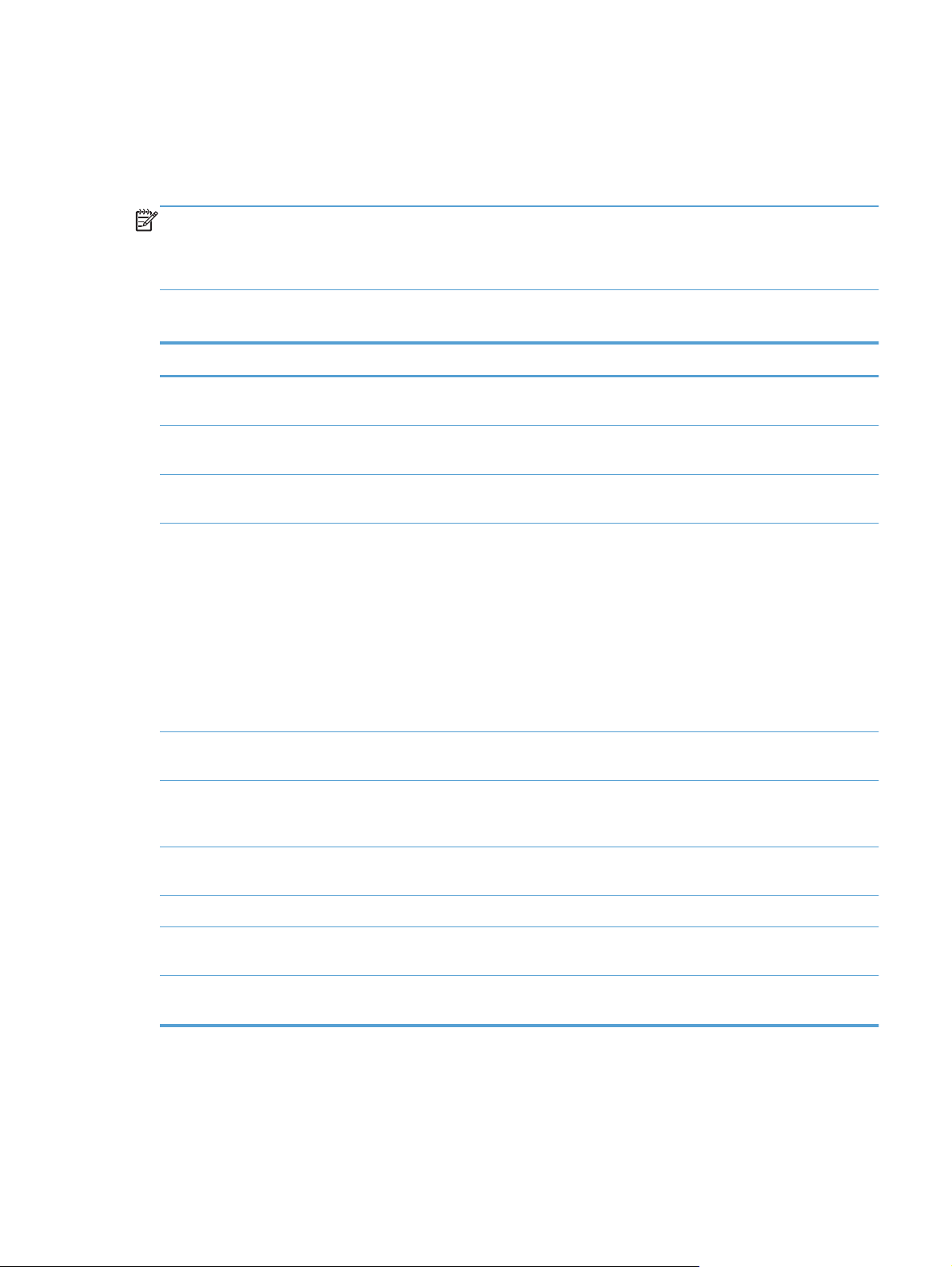
Друк звітів про пристрій
Звіти про пристрій містяться в пам’яті пристрою. Ці сторінки допомагають визначити та усунути
несправності принтера.
ПРИМІТКА. Якщо під час установки мова пристрою була встановлена неправильно, ви можете
встановити мову вручну, щоб інформаційні сторінки друкувались однією з підтримуваних мов.
Змінити мову можна за допомогою меню System Setup (Налаштування системи) панелі
керування або вбудованого веб-сервера.
З меню Reports (Звіти) можна роздрукувати кілька інформаційних сторінок про пристрій.
Елемент меню Опис
Demo Page (Демонстраційна
сторінка)
Menu Structure (Структура
меню)
Звіт про конфігурацію Дозволяє надрукувати перелік усіх налаштувань пристрою. Якщо виріб
Supplies Status (Стан витратних
матеріалів)
Network Summary (Звіт мережі) Друк списку усіх параметрів мережі пристрою (усі моделі, окрім пр
Usage page (Сторінка
експлуатації)
Дозволяє надрукувати сторінку, яка демонструє якість друку
Друк карти меню панелі керування. У ній вказуються активні налаштування для
кожного меню.
під'єднано до мережі, звіт включає інформацію про налаштування мережі.
Друк відомостей про стан усіх ка
Орієнтовний залишковий ресурс картриджа у відсотках
●
Орієнтовний залишковий ресурс (у сторінках)
●
Номер компонента для картриджа з тонером НР
●
Кількість видрукуваних сторінок
●
Відомості про замовлення нових картриджів із тонером НР та утилізацію
●
використаних картриджів
Принтер HP LaserJet Pro 400 M401a і Принтер HP LaserJet Pro 400 M401d).
Друкує сторінку, яка наводить усі сторінки PCL, сторінки PCL 6, сторінки PS,
сторінки, які застрягли або були неправильно подані у пристрій, монохромні
(чорно-білі) або кольорові сторінки, а також наводить кількість сторінок
ртриджів з тонером, зокрема зазначених нижче.
интерів
UKWW
PCL Font List (Список шрифтів
PCL)
PS Font List (Список шрифтів PS) Друкує список усіх встановлених шрифтів PostScript (PS).
PCL6 font list (Список шриф
PCL6)
Service page (Сторінка
обслуговування)
тів
Друкує список усіх встановлених шрифтів PCL.
Друкує список усіх встановлених шрифтів PCL6.
Друкує звіт обслуговування
Друк звітів про пристрій
9
Page 22
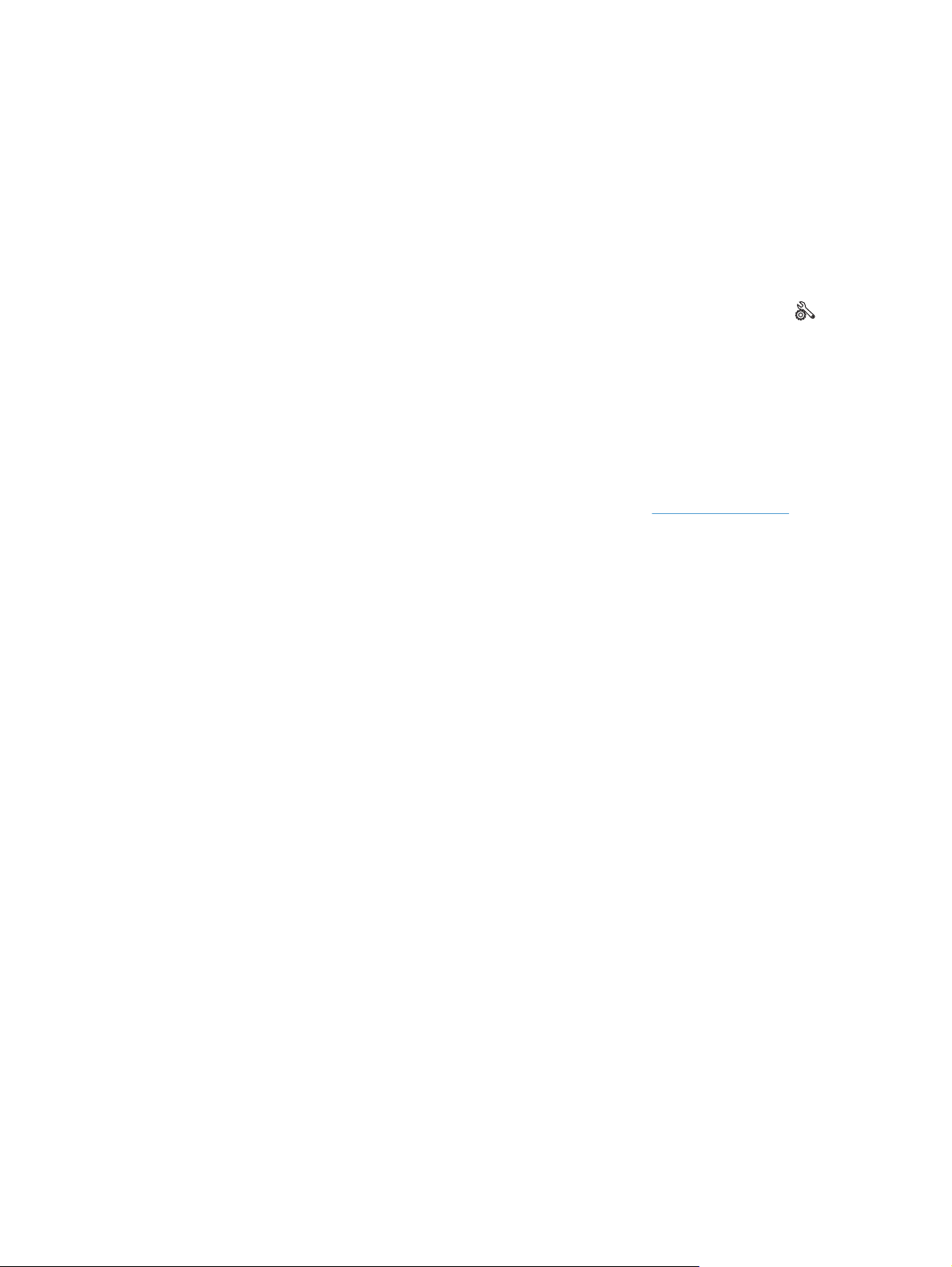
Друк звітів про пристрій із РК-панелі керування
1. На панелі керування пристрою натисніть кнопку «OK», а потім відкрийте меню.
2. Відкрийте меню Reports (Звіти).
3. Виберіть звіт, який слід надрукувати, і натисніть кнопку OK, щоб надрукувати звіт.
Друк звітів про пристрій із сенсорної панелі керування
1.
На головному екрані на панелі керування пристрою натисніть кнопку «Налаштування
2. Натисніть кнопку Reports (Звіти).
3. Торкніться назви звіту, який слід надрукувати.
Застереження про спільний доступ до принтерів
HP не підтримує функцію однорангових мереж, оскільки ця можливість є функцією операційних
систем Microsoft, а не драйверів HP. Відвідайте веб-сторінку Microsoft:
www.microsoft.com.
».
10 Розділ 1 Загальні відомості про пристрій UKWW
Page 23
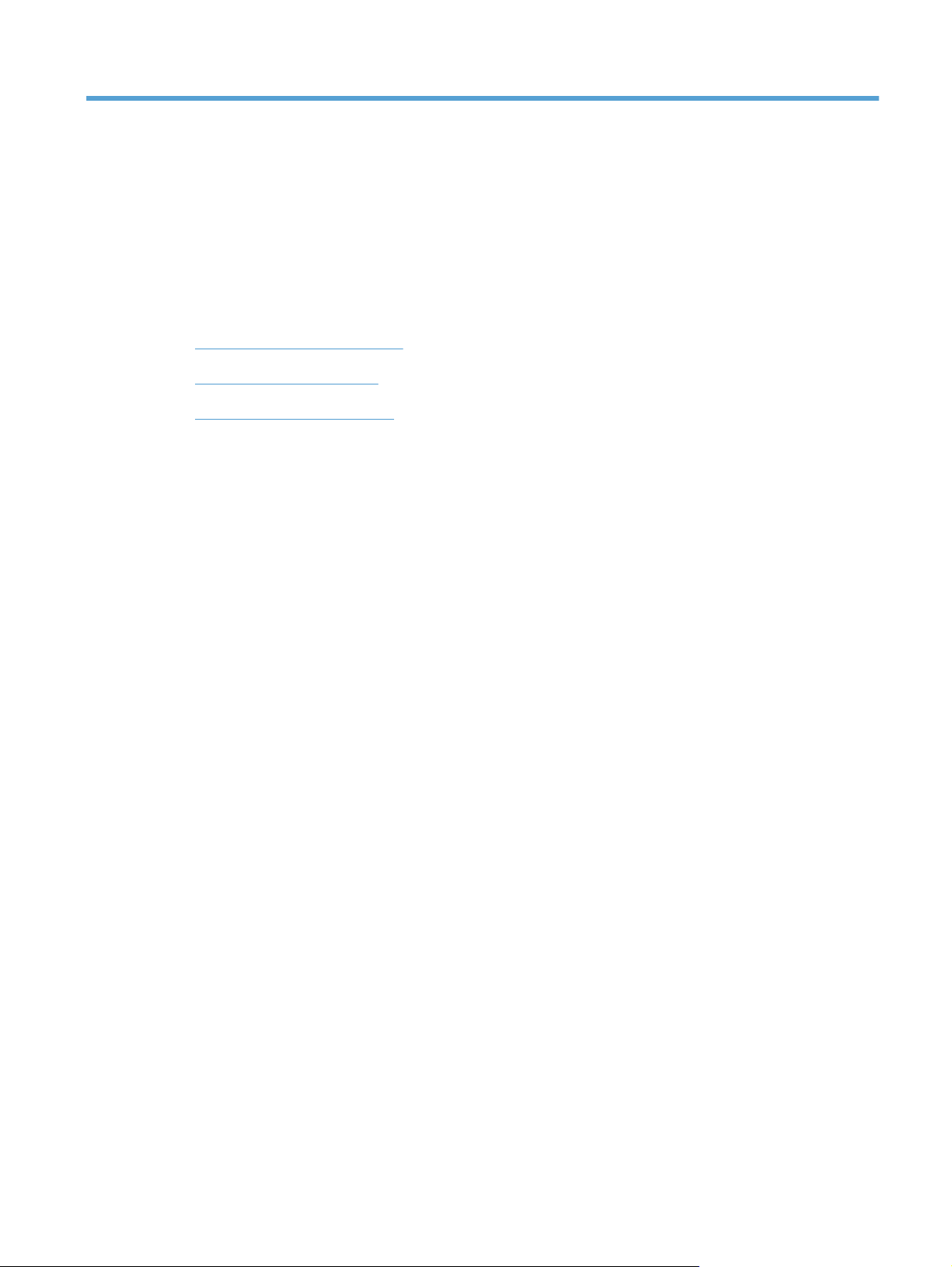
2 Лоток для паперу
Підтримувані розміри паперу
●
Підтримувані типи паперу
●
Завантаження у вхідні лотки
●
UKWW 11
Page 24
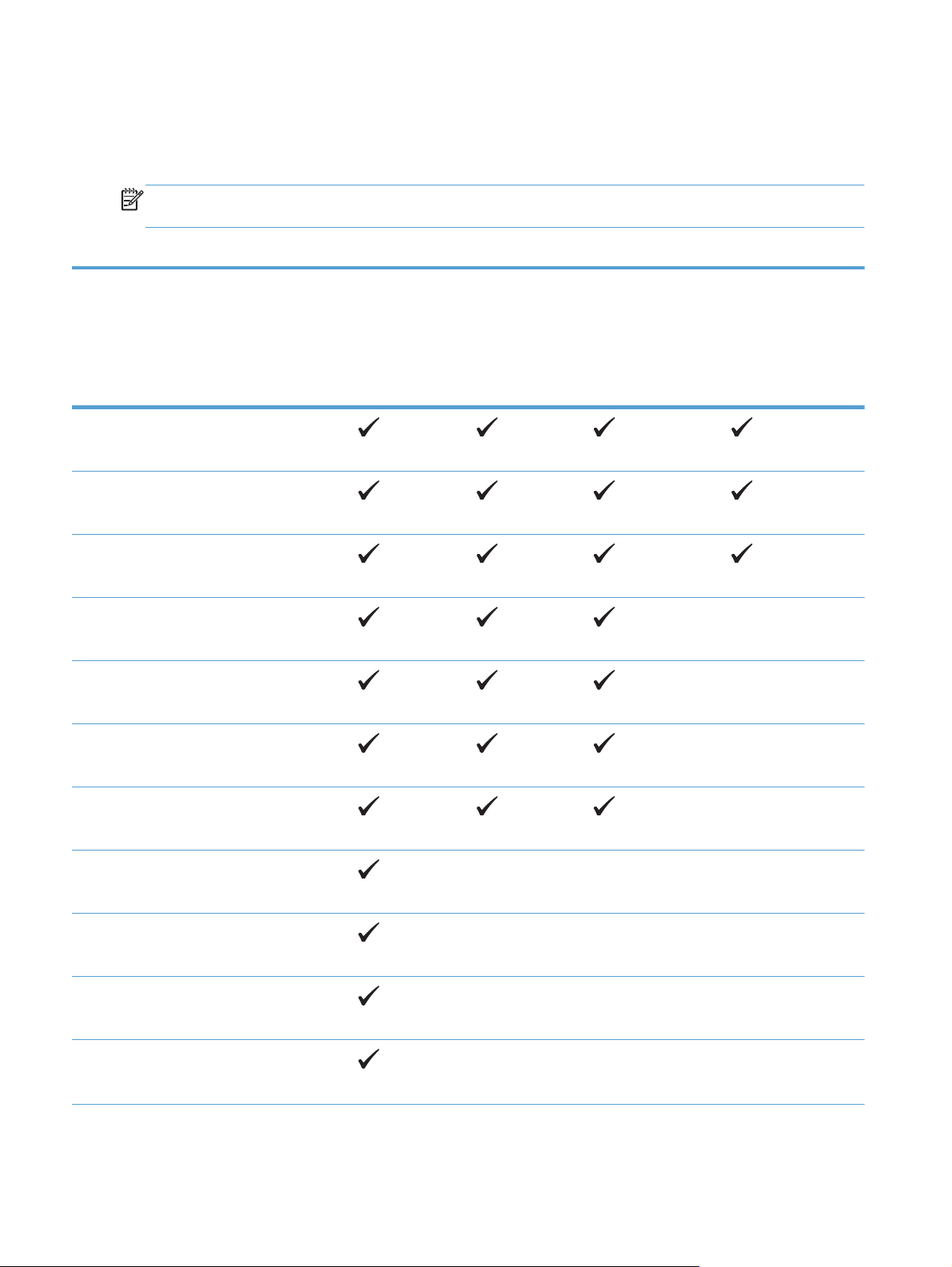
Підтримувані розміри паперу
Цей виріб підтримує кілька розмірів паперу і адаптується до різних носіїв друку.
ПРИМІТКА. Щоб отримати оптимальні результати, перед виконанням друку у драйвері друку
виберіть правильний розмір і тип паперу.
Таблиця 2-1 Підтримувані розміри паперу та інших носіїв друку
Розмір і параметри Лоток 1 Лоток 2 Додатковий
лоток на 500
аркушів
Letter
216 x 279 мм
Legal
216 x 356 мм
A4
210 x 297 мм
A5
148 x 210 мм
A6
105 x 148 мм
B5 (JIS)
Модуль
дуплексного
друку (тільки в
моделях з
підтримкою
дуплексного
друку)
182 x 257 мм
Executive
184 x 267 мм
Поштова листівка (JIS)
100 x 148 мм
Подвійна листівка (JIS)
148 x 200 мм
16K
184 x 260 мм
16K
195 x 270 мм
12 Розділ 2 Лоток для паперу UKWW
Page 25
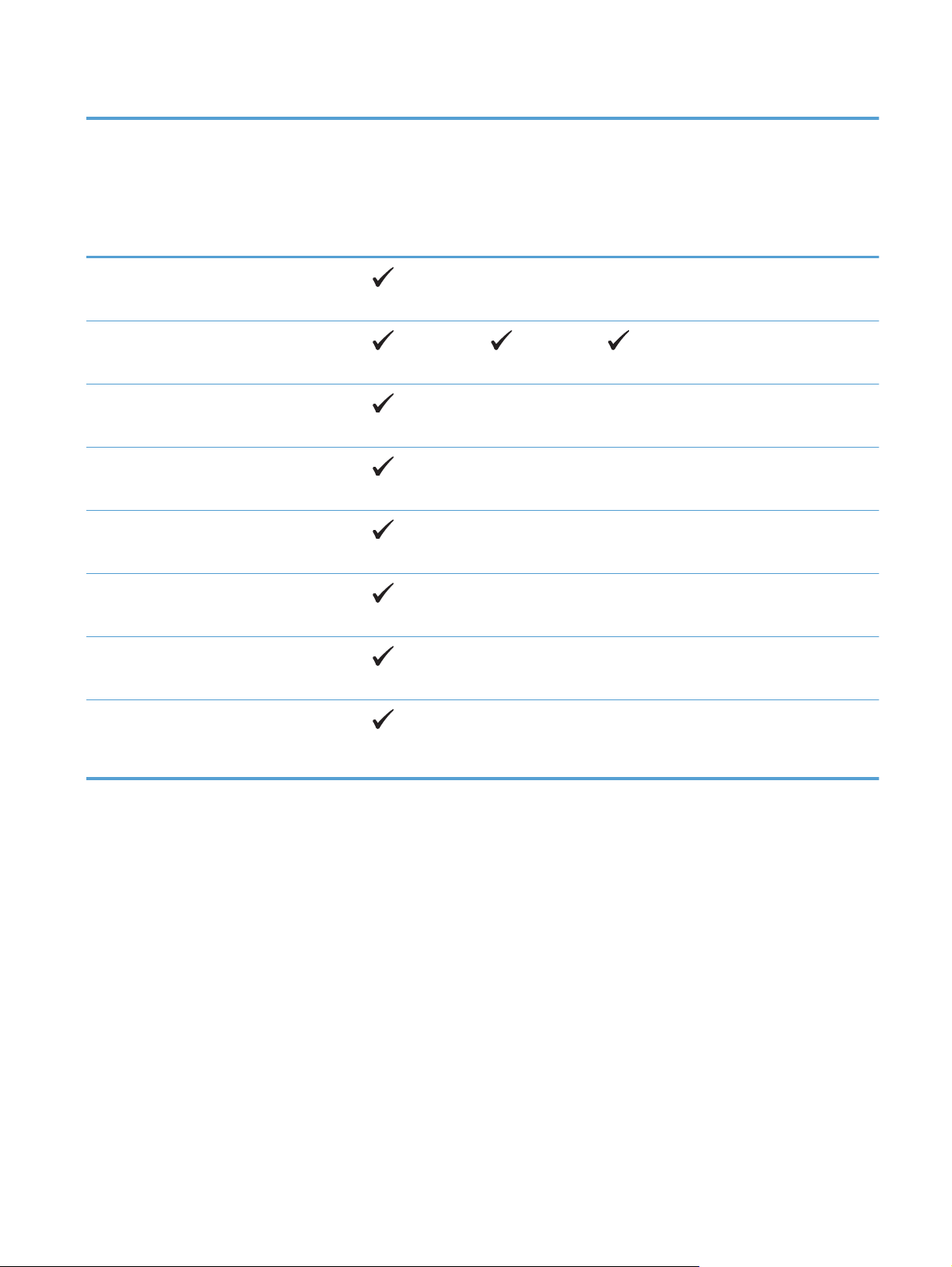
Таблиця 2-1 Підтримувані розміри паперу та інших носіїв друку (продовження)
Розмір і параметри Лоток 1 Лоток 2 Додатковий
лоток на 500
аркушів
16K
197 x 273 мм
8,5 x 13
216 x 330 мм
Конверт Commercial #10
105 x 241 мм
Конверт B5 ISO
176 x 250 мм
Конверт C5 ISO
162 x 229 мм
Конверт DL ISO
Модуль
дуплексного
друку (тільки в
моделях з
підтримкою
дуплексного
друку)
110 x 220 мм
Конверт Monarch
98 x 191 мм
Власний
Від 76 x 127 мм до 216 x 356 мм
UKWW
Підтримувані розміри паперу
13
Page 26
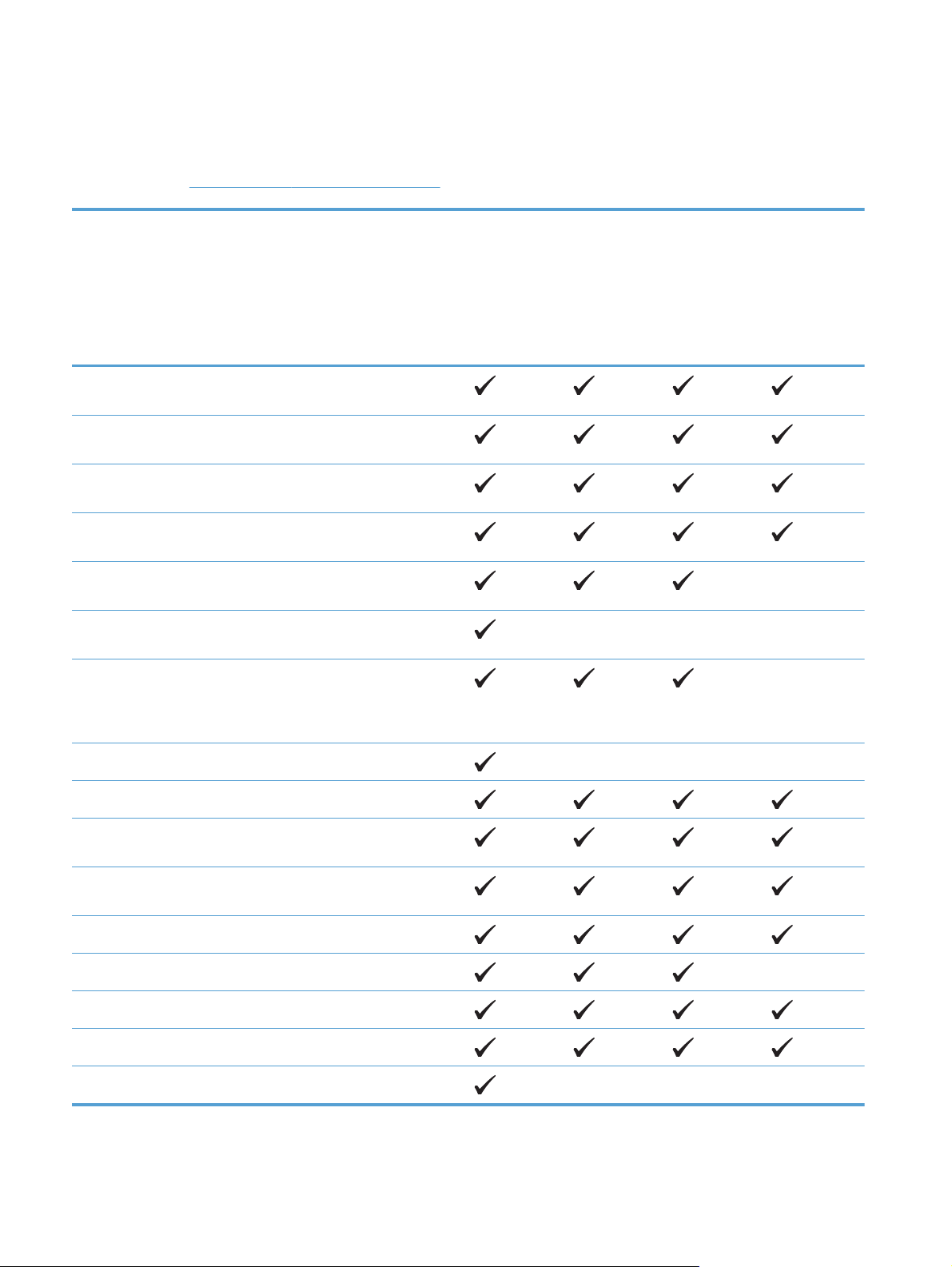
Підтримувані типи паперу
Для перегляду повного переліку оригінального паперу марки HP для цього виробу відвідайте вебсайти
www.hp.com/support/ljm401series.
Тип паперу (панель
керування)
PLAIN 75–95 G
(ЗВИЧАЙНИЙ 75–95 г/м2)
Тонкий папір
HP EcoSMART
LIGHT 60-74 G (ЛЕГКИЙ
60-74 г/м2)
MID-WEIGHT 96-110 Mid-weight (Середньої
HEAVY 111–130 G
(ЦУПКИЙ 111–130 г/м2)
EXTRA HEAVY 131–175 G
(НАДЦУПКИЙ 131–175 г/м2)
TRANSPARENCY (Прозора
плівка)
Тип паперу (драйвер
друку)
Plain (Звичайний)
Тонкий папір
HP EcoSMART
Light 60-74g (Легкий 60-74 г/
м2)
щільності)
Heavy 111–130g (Цупкий
111–130 г/м2)
Extra heavy 131–175g
(Надцупкий 131–175 г/м2)
Monochrome Laser
Transparency (Плівка для
монохроматичних лазерних
принтерів)
Лоток 1 Лоток 2 Додатковий
лоток 3 на
500
аркушів
Модуль
дуплексног
о друку
(тільки в
моделях з
підтримкою
дуплексног
о друку)
LABELS (Наклейки) Labels (Наклейки)
LETTERHEAD (Бланк) Letterhead (Бланк)
PREPRINTED (Із попереднім
друком)
PREPUNCHED
(Перфорований)
COLOR (Кольоровий) Colored (Кольоровий)
ROUGH (Шорсткий) Rough (Шорсткий)
BOND (Високосортний) Bond (Високосортний)
RECYCLED (Вторинний) Recycled (Вторинний)
ENVELOPE (Конверт) Envelope (Конверт)
Preprinted (Із попереднім
друком)
Prepunched (Перфорований)
14 Розділ 2 Лоток для паперу UKWW
Page 27
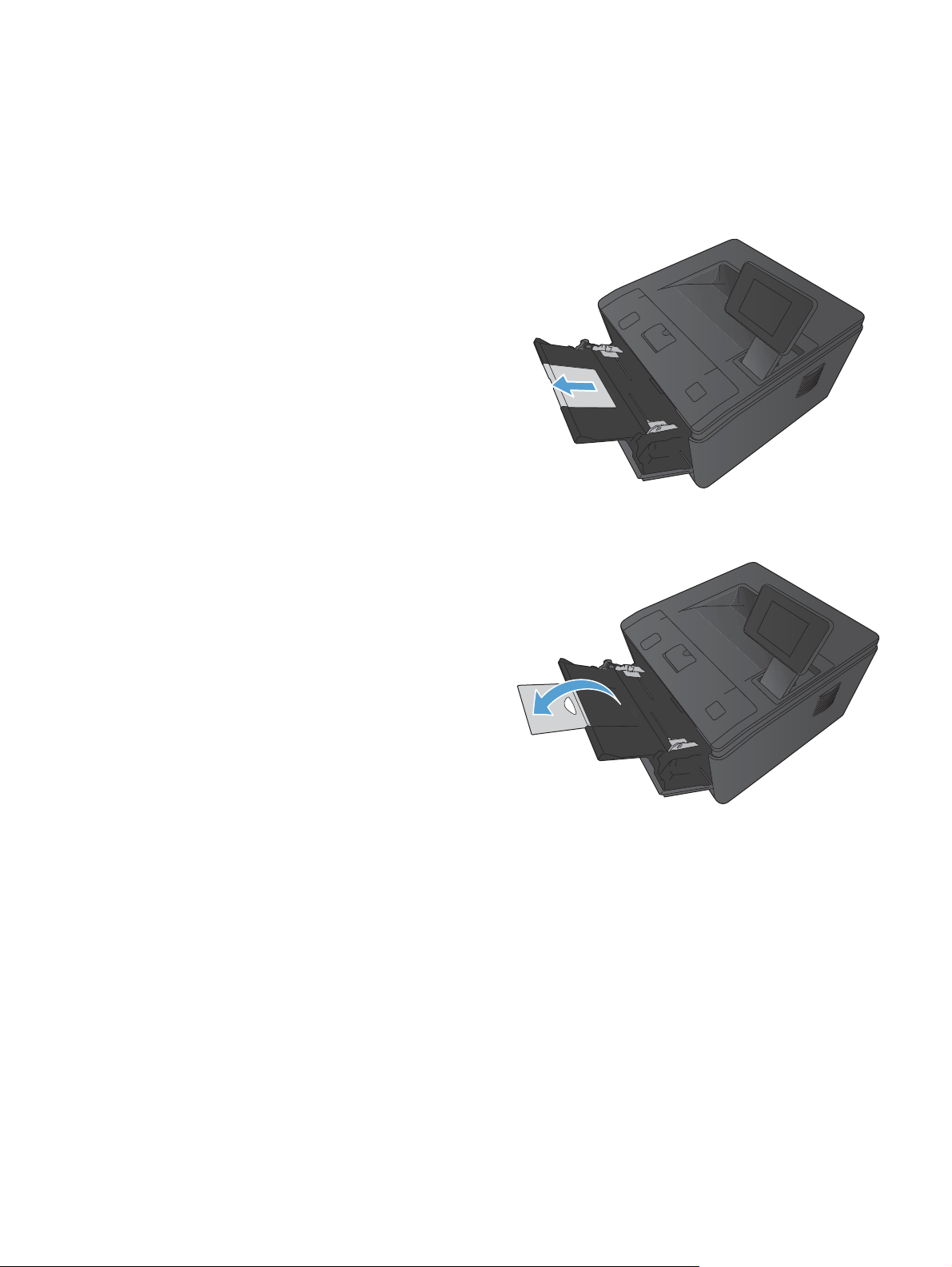
Завантаження у вхідні лотки
Завантаження Лотка 1
1. Відкрийте Лоток 1 і витягніть його.
2. Якщо папір довгий, підгорніть частину, що
виступає назовні, щоб папір краще тримався
в лотку.
UKWW
Завантаження у вхідні лотки
15
Page 28
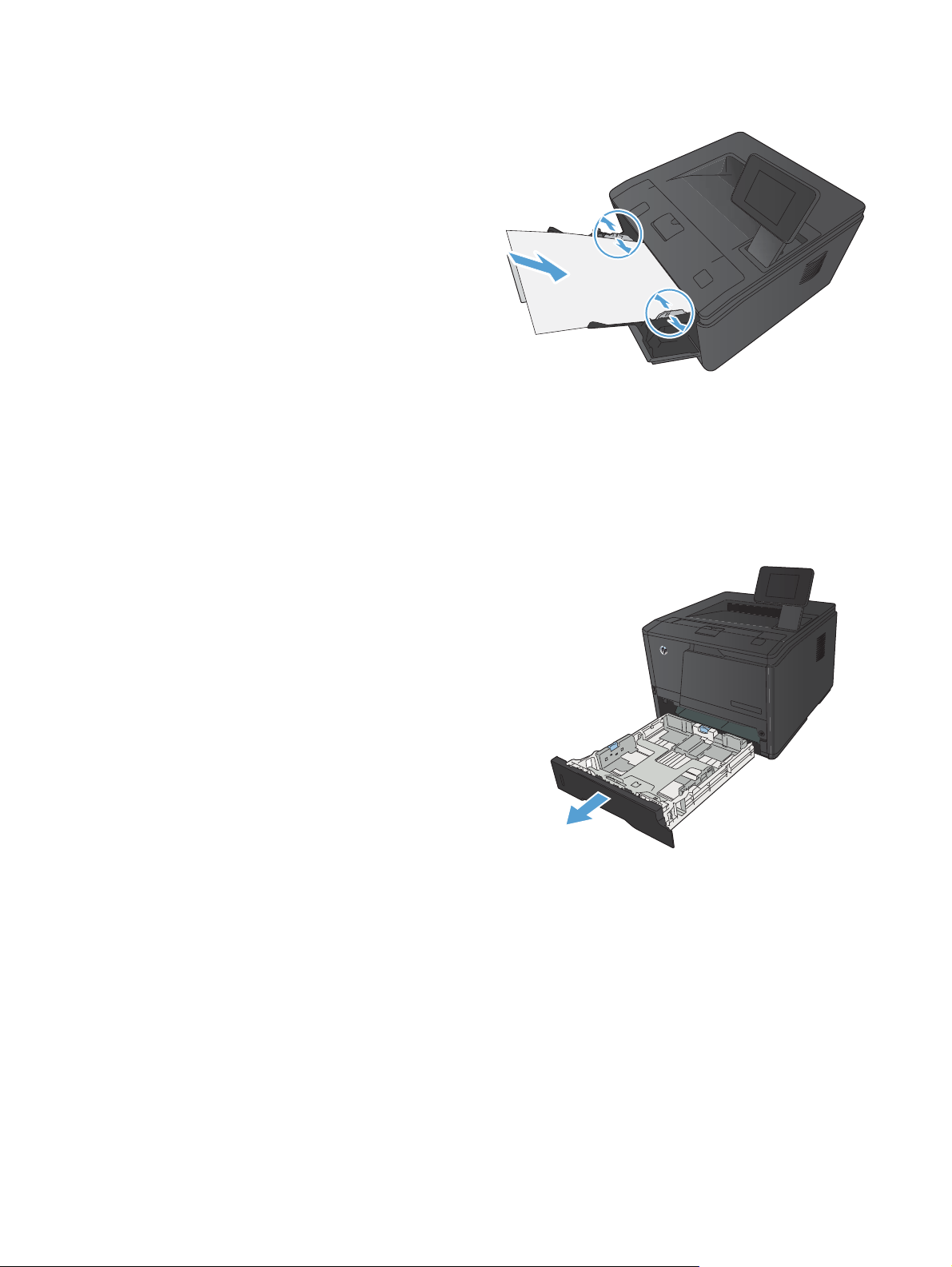
3. Вставте стос паперу в Лоток 1 і посуньте
напрямні паперу впритул до аркушів.
4. Завантажте стос паперу у лоток на
максимальну глибину.
Завантаження Лотка 2
1. Повністю витягніть лоток із виробу.
16 Розділ 2 Лоток для паперу UKWW
Page 29
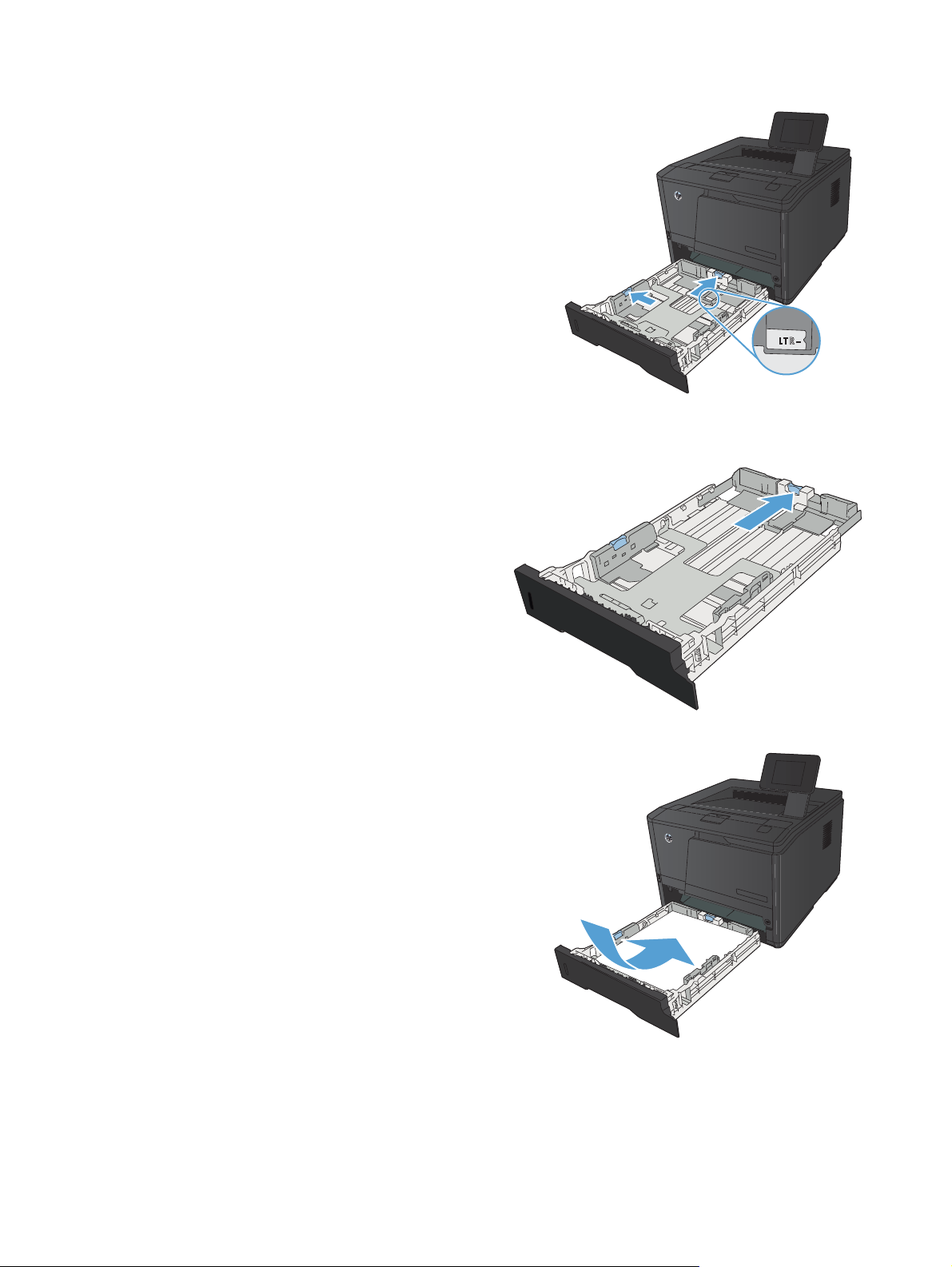
2. Плавно відкрийте напрямні для паперу по
довжині та ширині, виштовхнувши на зовні
сині язички.
3. Щоб завантажити папір розміру Legal,
збільште лоток. Для цього натисніть кнопку
розблокування в середині лотка на його
задній стінці та витягніть цю стінку на зовні.
ПРИМІТКА. У разі завантаження паперу
розміру Legal лоток виступає з задньої панелі
пристрою приблизно на 70 мм .
4. Встановіть папір у лоток і переконайтесь, що
всі його чотири кути рівні. Встановіть
напрямні довжини паперу та ширини впритул
до стосу паперу.
UKWW
Завантаження у вхідні лотки
17
Page 30
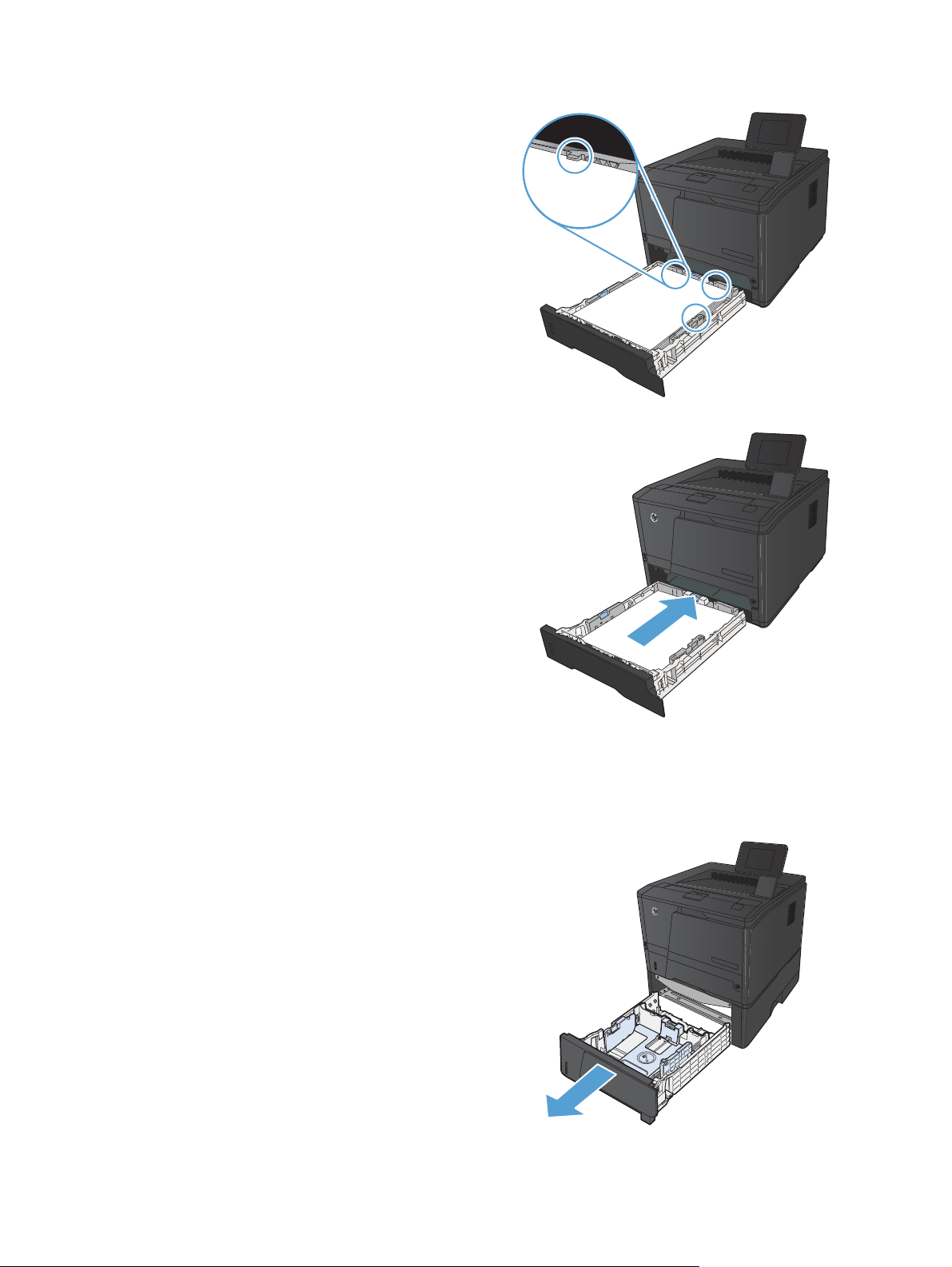
5. Притисніть папір донизу, щоб стос був
нижчим від язичків обмеження з правого боку
та задній частині лотка.
6. Вставте лоток у пристрій.
Завантаження додаткового Лотка 3
1. Повністю витягніть лоток із виробу.
18 Розділ 2 Лоток для паперу UKWW
Page 31

2. Плавно відкрийте напрямні для паперу по
довжині та ширині, виштовхнувши на зовні
сині язички.
3. Щоб завантажити папір розміру Legal,
збільште лоток. Для цього натисніть кнопку
розблокування в середині лотка на його
задній стінці та витягніть цю стінку на зовні.
ПРИМІТКА. У разі завантаження паперу
розміру Legal лоток виступає з задньої панелі
пристрою приблизно на 70 мм .
4. Встановіть папір у лоток і переконайтесь, що
всі його чотири кути рівні. Встановіть
напрямні довжини паперу та ширини впритул
до стосу паперу.
UKWW
Завантаження у вхідні лотки
19
Page 32

5. Притисніть папір донизу, щоб стос був
нижчим від язичків обмеження на задній стінці
лотка.
6. Вставте лоток у пристрій.
20 Розділ 2 Лоток для паперу UKWW
Page 33

3 Друк
Підтримувані драйвери принтера (Windows)
●
Зміна параметрів завдання друку (Windows)
●
Зміна параметрів завдання друку (Mac OS X)
●
Завдання друку для Windows
●
Завдання друку для Mac OS X
●
Додаткові завдання друку (Windows)
●
Додаткові завдання друку (Mac OS X)
●
Створення друкованих документів архівної якості
●
Використання функції HP ePrint
●
Використання функції AirPrint
●
Прямий друк з USB
●
UKWW 21
Page 34

Підтримувані драйвери принтера (Windows)
Драйвери принтера надають доступ до його функцій і дозволяють комп’ютеру обмінюватися даними
з пристроєм (мовою принтера). Перегляньте примітки щодо встановлення і файли readme на компактдиску виробу для отримання відомостей про додаткове програмне забезпечення та мови друку.
Опис драйвера HP PCL 6
Інсталюється автоматично під час інсталяції програмного забезпечення пристрою
●
Використовується за замовчуванням
●
Рекомендовано для др
●
Забезпечує найкращу загальну швидкість, якість друку та підтримку функцій принтера для
●
більшості користувачів
Розроблено для сумісності з графічним стандартом Windows (GDI) для забезпечення найкращої
●
швидкості в системах Windows
Може не бути повністю сумісним зі сторонніми або спеціальними програмними продуктами, що
●
побудовані на PCL 5
Опис драйвера HP UPD PS
Можна завантажити у мережі за адр
●
●
Рекомендовано для друку з використанням програмних продуктів Adobe
великим обсягом графічних даних.
Забезпечує підтримку для виконання друку з потребами емуляції PostScript або для підтримки
●
шрифтів PostScript у Flash.
Опис драйвера HP UPD PCL 5
Можна завантажити у мережі за адресою
●
уку в усіх підтримуваних середовищах Windows
есою www.hp.com/support/ljm401series
www.hp.com/support/ljm401series
®
або інших програм із
Сумісний із попередніми версіями PCL і попередніми виробами HP LaserJet
●
Оптимальний для виконання друку із використанням сторонніх або розроблених на замовлення
●
програм
Розроблений для використання у корпоративних середовищах Windows для забезпечення
●
використання одного драйвера для кількох моделей принтерів
Доцільний для використання у разі виконання друку з портативного комп'ютера Windows на
●
кількох моделях принтерів.
Опис драйвера HP UPD PCL 6
а завантажити у мережі за адресою
Можн
●
Рекомендовано для друку в усіх підтримуваних середовищах Windows
●
22 Розділ 3 Друк UKWW
www.hp.com/support/ljm401series
Page 35

Забезпечує найкращу загальну швидкість, якість друку та підтримку функцій принтера для
●
більшості користувачів
Розроблено для сумісності з графічним стандартом Windows (GDI) для забезпечення найкращої
●
швидкості в системах Windows
Може не бути повністю сумісним зі сторонніми або спеціальними програмними продуктами, що
●
побудовані на PCL 5
UKWW
Підтримувані драйвери принтера (Windows)
23
Page 36

Зміна параметрів завдання друку (Windows)
Пріоритет змінення параметрів завдання друку
Зміни до налаштувань друку мають свої пріоритети залежно від того, де їх внесено:
ПРИМІТКА. Назви команд та діалогових вікон можуть різнитися залежно від програми.
Вікно діалогу Page Setup (Параметри сторінки): Щоб відкрити це вікно, у меню File
●
(Файл) прикладної програми виберіть Page Setup (Параметри сторінки) або подібну
команду. Зміни, внесені тут, переважають усі інші налаштування, зроблені деінде.
Вікно діалогу "Друк": Щоб відкрити це вікно, у меню Файл прикладної програми
●
виберіть Друк, Параметри друку або подібну команду. Параметри, змінені у вік
Друк мають нижчий пріоритет і зазвичай не переважають змін, зроблених у вікні діалогу
Параметри сторінки.
Вікно діалогу "Властивості принтера" (драйвер принтера): Щоб відкрити вікно
●
драйвера принтера, у вікні діалогу Друк натисніть Властивості. Параметри, змінені у вікні
діалогу Властивості принтера, не переважають налаштувань, зроблених у будь-якому
іншому місці. Ту
Стандартні налаштування драйвера принтера: Стандартні налаштування драйвера
●
принтера визначають, які налаштування використовувати для всіх завдань друку, якщо у вікнах
діалогу Page Setup (Параметри сторінки), Print (Друк), чи Printer Properties (Властивості
принтера) не внесено жодних змін.
жна змінити більшість параметрів друку.
т мо
ні діалогу
Налаштування з панелі керування принтера: Зміни, внесені з панелі керування
●
принтера, мають нижчий пріоритет, ніж зміни, зр
облені будь-де в іншому місці.
Зміна параметрів для всіх завдань друку до закривання програми
1. У програмі виберіть параметр Друк.
2. Виберіть драйвер, після чого клацніть Properties (Властивості) або Preferences (Установки).
24 Розділ 3 Друк UKWW
Page 37

Зміна параметрів за замовчуванням для усіх завдань друку
1. Windows XP, Windows Server 2003 та Windows Server 2008 (стандартний
вигляд меню Start (Пуск)): Натисніть Start (Пуск), а тоді - Printers and Faxes
(Принтери й факси).
Windows XP, Windows Server 2003 та Windows Server 2008 (використання
класичного меню Start (Пуск)): Натисніть Start (Пуск), виберіть Settings (Параметри), а
потім клацніть Printers (Принтери).
Windows Vista: Натисніть Start (Пуск), виберіть Control Panel (Панель керування), а тоді
у категорії для Hardware and Sound (Обладнання і звук) виберіть Printer (Принтер).
Windows 7: У меню Пу
2. Клацніть правою кнопкою миші на піктограмі драйвера, після чого натисніть Printing
Preferences (Настройка друку).
ск клацніть Пристрої та принтери.
Зміна параметрів конфігурації виробу
1. Windows XP, Windows Server 2003 та Windows Server 2008 (стандартний
вигляд меню Start (Пуск)): Натисніть Start (Пуск), а тоді - Printers and Faxes
(Принтери й факси).
Windows XP, Windows Server 2003 та Windows Server 2008 (використання
класичного меню Start (Пуск)): Натисніть Start (Пуск), виберіть Settings (Параметри), а
потім клацніть Printers (Принтери).
Windows Vista: Натисніть Start (Пуск), виберіть Control Panel (Панель керування), а тоді
у категорії для Hardware and Sound (Обладнання і звук) виберіть Printer (Принтер).
Windows 7: У меню Пу
2. Клацніть правою кнопкою миші піктограму драйвера, після чого виберіть пункт Властивості
або Властивості принтера.
3. Клацніть вкладку Параметри пристрою.
ск клацніть Пристрої та принтери.
UKWW
Зміна параметрів завдання друку (Windows)
25
Page 38

Зміна параметрів завдання друку (Mac OS X)
Пріоритет змінення параметрів завдання друку
Зміни до налаштувань друку мають свої пріоритети залежно від того, де їх внесено:
ПРИМІТКА. Назви команд та діалогових вікон можуть різнитися залежно від програми.
Вікно діалогу Page Setup (Параметри сторінки): Щоб відкрити це вікно, у меню File
●
(Файл) прикладної програми виберіть Page Setup (Параметри сторінки) або подібну
команду. Параметри, змінені тут, можуть анулювати параметри, встановлені будь-де в іншому
місці.
Вікно діалогу Print (Друк): Щоб відкрити це вікно, у меню File (Файл) прикладної
●
програми виберіть Print (Друк), Print Setup (Параметри др
Налаштування, змінені у вікні діалогу Print (Друк), мають нижчий пріоритет і не переважають
налаштувань, зроблених у вікні діалогу Page Setup (Параметри сторінки).
Параметри драйвера принтера за замовчуванням: Параметри драйвера друку за
●
замовчуванням визначають параметри, що застосовуються в усіх завданнях друку, за винятком
випадків, коли ці параметри були змінені в ді
Друк.
алогових вік
уку) аб
нах Параметри сторінки або
о подібну команду.
Налаштування з панелі керування принтера: Зміни, внесені з панелі керування
●
принтера, мають нижчий пріоритет, ніж зміни, зроблені будь-де в іншому місці.
Зміна параметрів для всіх завдань друку до закривання програми
1. У меню File (Файл) виберіть пункт Print (Друк).
2. У меню Принтер виберіть цей пристрій.
3. У розкривному списку параметрів змініть необхідні параметри.
Зміна параметрів за замовчуванням для усіх завдань друку
1. У меню File (Файл) виберіть пункт Print (Друк).
2. У меню Принтер виберіть цей пристрій.
3. У розкривному списку параметрів змініть необхідні параметри.
4. У меню Попередні налаштування виберіть пункт Зберегти як... і введіть назву для
попередньо встановлених налаштувань.
Ці параметри будуть збережені у меню Попередні налаштування. Щоб скористатися новими
установками, потрібно вибирати п
програми і друку.
араметр з
береженої установки і щоразу при відкриванні
26 Розділ 3 Друк UKWW
Page 39

Зміна параметрів конфігурації виробу
1.
У меню Apple
факс.
2. Виберіть пристрій у лівій частині вікна.
3. Натисніть кнопку Можливості та витратні матеріали.
4. Виберіть вкладку Драйвер.
5. Налаштуйте встановлені параметри.
виберіть меню Установки системи, а тоді натисніть піктограму Друк і
UKWW
Зміна параметрів завдання друку (Mac OS X)
27
Page 40

Завдання друку для Windows
Використання ярликів швидкого виклику друку (Windows)
1. У програмі виберіть параметр Друк.
2. Виберіть пристрій, а тоді натисніть кнопку
Властивості або Вподобання.
3. Виберіть вкладку Швидкий виклик
друку.
4. Виберіть один ярлик, а тоді натисніть кнопку
OK.
ПРИМІТКА. У разі вибору певного ярлика
відповідні налаштування в інших вкладках
драйвера принтера буде змінено.
28 Розділ 3 Друк UKWW
Page 41

Як створити ярлик швидкого виклику друку (Windows)
1. У програмі виберіть параметр Друк.
2. Виберіть пристрій, а тоді натисніть кнопку
Властивості або Вподобання.
3. Виберіть вкладку Швидкий виклик
друку.
4. Виберіть за основу будь-який поточний ярлик.
ПРИМІТКА. Ярлик слід завжди вибирати
перед налаштуванням параметрів на правій
стороні екрана. Якщо ви налаштуєте
параметри, а потім виберете ярлик або ж
виберете інший ярлик, усі виконані
налаштування буде втрачено.
UKWW
Завдання друку для Windows
29
Page 42

5. Виберіть параметри друку для нового ярлика.
ПРИМІТКА. Можна вибрати параметри
друку в цій вкладці або будь-якій іншій
вкладці драйвера принтера. Вибравши
параметри в іших вкладках, поверніться до
вкладки Швидкий виклик друку і лише
після цього переходьте до наступної дії.
6. Натисніть кнопку Зберегти як.
7. Введіть назву для ярлика і натисніть кнопку
OK.
30 Розділ 3 Друк UKWW
Page 43

Двосторонній друк із автоматичною подачею у Windows
ПРИМІТКА. Цей розділ стосується лише моделей принтерів Принтер HP LaserJet Pro 400 M401d,
Принтер HP LaserJet Pro 400 M401dn і Принтер HP LaserJet Pro 400 M401dw.
1. У меню програми Файл виберіть Друк.
2. Виберіть пристрій, а тоді натисніть кнопку
Властивості або Вподобання.
UKWW
Завдання друку для Windows
31
Page 44

3. Виберіть вкладку Кінцева обробка.
4. Встановіть прапорець поруч із пунктом
Друкувати на дві сторони. Щоб
надрукувати завдання, натисніть кнопку OK.
Двосторонній друк із подачею вручну у Windows
ПРИМІТКА. Цей розділ у першу чергу стосується моделей принтерів Принтер HP LaserJet Pro 400
M401a і Принтер HP LaserJet Pro 400 M401n. Проте моделі принтерів Принтер HP LaserJet Pro 400
M401d, Принтер HP LaserJet Pro 400 M401dn і Принтер HP LaserJet Pro 400 M401dw також дають
змогу здійснювати двосторонній друк вручну, якщо функція автоматичного подавання паперу для
двостороннього друку не підтримує цей папір, або якщо модуль дуплексного режиму відключено.
1. У меню програми File (Файл) клацніть Print
(Друк).
32 Розділ 3 Друк UKWW
Page 45

2. Виберіть пристрій, а тоді натисніть кнопку
Властивості або Вподобання.
3. Виберіть вкладку Кінцева обробка.
4. Встановіть прапорець поруч із пунктом
Двосторонній друк (вручну). Натисніть
OK, щоб надрукувати першу сторінку
аркуша завдання.
UKWW
Завдання друку для Windows
33
Page 46

5. Витягніть надрукований стос із вихідного
відсіку та, не змінюючи орієнтацію паперу,
завантажте його до Лотка 1 друкованою
стороною донизу і верхньою частиною
сторінок у напрямку пристрою.
6. На панелі керування натисніть кнопку OK,
щоб надрукувати другу сторінку кожного
аркуша завдання.
Друк кількох сторінок на одному аркуші паперу у Windows
1. У меню Файл програми клацніть Друк.
2. Виберіть пристрій, а тоді натисніть кнопку
Властивості або Вподобання.
34 Розділ 3 Друк UKWW
Page 47

3. Виберіть вкладку Кінцева обробка.
4. Виберіть кількість сторінок на аркуш у
розкривному списку Сторінок на аркуші.
5. Виберіть правильні параметри Друкувати
поля сторінки, Порядок сторінок і
Орієнтація.
UKWW
Завдання друку для Windows
35
Page 48

Вибір орієнтації сторінки (Windows)
1. У програмі виберіть параметр Друк.
2. Виберіть пристрій, а тоді натисніть кнопку
Властивості або Вподобання.
3. Виберіть вкладку Кінцева обробка.
4. В області Орієнтація виберіть параметр
Книжкова або Альбомна.
Щоб надрукувати зображення на сторінці
перевернутим, виберіть параметр Поворот
на 180 градусів.
36 Розділ 3 Друк UKWW
Page 49

Вибір типу паперу (Windows)
1. У програмі виберіть параметр Друк.
2. Виберіть пристрій, а тоді натисніть кнопку
Властивості або Вподобання.
3. Виберіть вкладку Папір/якість.
4. У розкривному списку Тип паперу виберіть
параметр Додатково....
UKWW
Завдання друку для Windows
37
Page 50

5. Виберіть категорію типів паперу, яка
найбільше відповідає використовуваному
паперу.
6. Виберіть параметр типу паперу, який
використовується, і натисніть кнопку OK.
Друк першої та останньої сторінок на іншому папері (Windows)
1. У програмі виберіть параметр Друк.
38 Розділ 3 Друк UKWW
Page 51

2. Виберіть пристрій, а тоді натисніть кнопку
Властивості або Вподобання.
3. Виберіть вкладку Папір/якість.
4. Установіть позначку поруч із пунктом
Друкувати сторінки на іншому
папері, а потім натисніть кнопку
Параметри, щоб вибрати потрібні
параметри для передньої обкладинки, інших
сторінок і задньої обкладинки.
Масштабування документа до розміру сторінки (Windows)
1. У програмі виберіть параметр Друк.
UKWW
Завдання друку для Windows
39
Page 52

2. Виберіть пристрій, а тоді натисніть кнопку
Властивості або Вподобання.
3. Виберіть вкладку Ефекти.
4. Виберіть параметр Друкувати документ
на, а тоді виберіть потрібний розмір у
розкривному списку.
Створення брошури (Windows)
1. У програмі виберіть параметр Друк.
40 Розділ 3 Друк UKWW
Page 53

2. Виберіть пристрій, а тоді натисніть кнопку
Властивості або Вподобання.
3. Виберіть вкладку Кінцева обробка.
UKWW
Завдання друку для Windows
41
Page 54

4. Установіть прапорець поруч із пунктом
Друкувати на дві сторони або
Двосторонній друк (вручну).
5. У розкривному списку Компонування
брошури виберіть відповідний параметр.
Параметр Сторінок на аркуші
автоматично зміниться на 2 сторінки на
аркуші.
42 Розділ 3 Друк UKWW
Page 55

Завдання друку для Mac OS X
Використання попередніх налаштувань друку (Mac OS X)
1. У меню File (Файл) виберіть пункт Print (Друк).
2. У меню Принтер виберіть цей пристрій.
3. У меню Попередні налаштування виберіть попередньо встановлені налаштування друку.
4. Натисніть кнопку Print (Друк).
ПРИМІТКА. Щоб скористатись параметрами драйвера друку за замовчуванням, виберіть пункт
Стандарт..
Створення попередніх налаштувань друку (Mac OS X)
Використовуйте попередні налаштування друку, щоб зберегти поточні налаштування драйвера для
повторного використання.
1. У меню File (Файл) виберіть пункт Print (Друк).
2. У меню Принтер виберіть цей пристрій.
3. Виберіть параметри друку, які потрібно зберегти для повторного використання.
4. У меню Попередні налаштування виберіть пункт Зберегти як... і введіть назву для
попередньо встановлених налаштувань.
и
5. Нат
сніть кнопку OK.
Автоматичний друк з обох сторін аркуша (Mac OS X)
ПРИМІТКА. Цей розділ стосується лише моделей принтерів Принтер HP LaserJet Pro 400 M401d,
Принтер HP LaserJet Pro 400 M401dn і Принтер HP LaserJet Pro 400 M401dw.
1. В один з лотків покладіть папір у кількості, достатній для виконання завдання друку.
2. У меню File (Файл) виберіть пункт Print (Друк).
3. У розкривному списку Принтер виберіть цей пристрій.
4. Виберіть пункт розкривного меню Компонування.
5. У розкривному списку Two-Sided (Двосторонній) виберіть параметр зшивання.
6. Натисніть кнопку Print (Друк).
UKWW
Завдання друку для Mac
OS X
43
Page 56

Друк з обох сторін аркуша з подаванням паперу вручну (Mac OS X)
ПРИМІТКА. Цей розділ у першу чергу стосується моделей принтерів Принтер HP LaserJet Pro 400
M401a і Принтер HP LaserJet Pro 400 M401n. Проте моделі принтерів Принтер HP LaserJet Pro 400
M401d, Принтер HP LaserJet Pro 400 M401dn і Принтер HP LaserJet Pro 400 M401dw також дають
змогу здійснювати двосторонній друк вручну, якщо функція автоматичного подавання паперу для
двостороннього друку не підтримує цей папір, або якщо модуль дуплексного режиму відключено.
1. Завантажте у Лоток 1 достатню кількість паперу для виконання завдання друку.
2. У меню File (Файл) виберіть пункт Print (Друк).
3. У розкривному списку Принтер виберіть цей пристрій.
4. Виберіть пункт розкривного меню Ручний дуплекс.
5. Клацніть поле Ручний дуплекс і виберіть параметр зшивання.
я др
6. Натисніть кнопку Print (Друк). Перед подаванням отриманих аркушів у Лоток 1 дл
другої половини завдання виконайте вказівки у розкривному вікні, що відобразиться на екрані
комп'ютера.
7. Вийміть із виробу усі порожні сторінки, що знаходяться у лотку 1.
уку
8. Покладіть надрукований стос у Лоток 1 надрукованою стороною донизу, а верхнім краєм у
напрямку пристрою.
9. Якщо з'явиться підказка, натисніть на панелі керування принтера відповідну кнопку, щоб
продовжити.
44 Розділ 3 Друк UKWW
Page 57

Друк кількох сторінок на одному аркуші паперу (Mac OS X)
1. У меню File (Файл) виберіть пункт Print (Друк).
2. У меню Принтер виберіть цей пристрій.
3. Відкрийте меню Компонування.
4. У меню Сторінок на аркуш виберіть кількість сторінок, які необхідно надрукувати на
одному аркуші (1, 2, 4, 6, 9 або 16).
5. В області Напрямок компонування виберіть послідовність і розташування сторінок на
аркуші.
ку навколо кожної сторінки на аркуші.
6. У меню Поля виберіть тип поля дл
7. Натисніть кнопку Print (Друк).
я дру
Вибір орієнтації сторінки (Mac OS X)
1. У меню File (Файл) виберіть пункт Print (Друк).
2. У меню Принтер виберіть цей пристрій.
3. У меню Копії і сторінки натисніть кнопку Налаштування сторінки.
4. Клацніть значок, що відповідає орієнтації сторінки, яку необхідно використовувати, а потім
натисніть кнопку OK.
5. Натисніть кнопку Print (Друк).
Вибір типу паперу (Mac OS X)
1. У меню File (Файл) виберіть пункт Print (Друк).
2. У меню Принтер виберіть цей пристрій.
UKWW
3. Відкрийте меню Завершення.
Завдання друку для Mac OS X
45
Page 58

4. Виберіть тип у розкривному списку Вид носія.
5. Натисніть кнопку Print (Друк).
Друк обкладинки (Mac OS X)
1. У меню File (Файл) виберіть пункт Print (Друк).
2. У меню Принтер виберіть цей пристрій.
3. Відкрийте меню Обкладинка, а тоді виберіть, куди друкувати обкладинку. Натисніть кнопку
Попередній документ або кнопку Наступний документ.
4. У меню Тип обкладинки виберіть повідомлення, яке слід надрукувати на обкладинці.
ПРИМІТКА. Щоб надрукувати порожню обкладинку, виберіть параметр Стандарт. у меню
Тип обкладинки.
5. Натисніть кнопку Print (Друк).
Масштабування документа до розміру сторінки (Mac OS X)
1. У меню File (Файл) виберіть пункт Print (Друк).
2. У меню Принтер виберіть цей пристрій.
3. Відкрийте меню Використання паперу.
4. В області Розмір паперу призначення виберіть вікно Масштабування до розміру
паперу, а тоді виберіть розмір у розкривному списку.
5. Натисніть кнопку Print (Друк).
Створення брошури (Mac OS X)
1. У меню File (Файл) виберіть пункт Print (Друк).
2. У меню Принтер виберіть цей пристрій.
3. Відкрийте меню Ручний дуплекс.
4. Клацніть поле Ручний дуплекс.
5. Відкрийте меню Друк брошури.
6. Клацніть поле Форматувати результат як брошуру і виберіть параметр зшивання.
7. Виберіть розмір паперу.
8. Натисніть кнопку Print (Друк).
46 Розділ 3 Друк UKWW
Page 59

Додаткові завдання друку (Windows)
Скасування завдання друку (Windows)
1. Завдання з друку, яке виконується, можна скасувати, натиснувши кнопку Скасувати на
панелі керування пристрою.
ПРИМІТКА. Натиснення кнопки Скасувати скасовує виконання поточного завдання
пристрою. Якщо виконується більше ніж одне завдання, натисненням кнопки Скасувати
скасовано те завдання, яке відображено на панелі керування пристрою.
2. Завдання друку можна також скасувати з програми або черги друку.
Програмне забезпечення: на екрані комп'ютера з’являється діалогове вікно, що дає
●
можливість скасувати завдання друку.
Черга друку Windows: Якщо завдання друку стоїть у черзі друку (пам’яті комп’ютера)
●
чи у спулері друку, видаліть завдання з черги або спулера.
буде
Window
◦
потім Принтери та факси. Двічі клацніть піктограму пристрою, щоб відкрити
вікно, клацніть правою кнопкою завдання з друку, яке необхідно скасувати, а потім
натисніть Скасувати.
Windows Vista: натисніть Start (Пуск), клацніть Control Panel (Панель
◦
керування), а потім у пункті Hardware and Sound (Устаткування й звук) клацніть
Printer (Принтер). Двічі клацніть піктограму пристрою, щоб ві
правою кнопкою на завданні друку, яке необхідно скасувати, а потім натисніть
Cancel (Скасувати).
Windows 7: У меню Пуск клацніть Пристрої та принтери. Двічі клацніть
◦
піктограму пристрою, щоб відкрити вікно, клацніть правою кнопкою на завданні
друку, яке необхідно скасувати, а потім натисніть Cancel (Скасувати).
s XP, Server 2003 або Server 2008. Клацніть Пуск, Параметри, а
Вибір розміру паперу (Windows)
1. У програмі виберіть параметр Друк.
2. Виберіть пристрій, а тоді натисніть кнопку Властивості або Вподобання.
3. Виберіть вкладку Папір/якість.
4. Виберіть розмір у розкривному списку Розмір паперу.
дкрити вікно, клацніть
Вибір спеціального розміру сторінки (Windows)
1. У програмі виберіть параметр Друк.
2. Виберіть пристрій, а тоді натисніть кнопку Властивості або Вподобання.
3. Виберіть вкладку Папір/якість.
4. Натисніть кнопку Інше.
UKWW
Додаткові завдання друку (Windows)
47
Page 60

5. Введіть назву для спеціального розміру і зазначте розміри.
Ширина – це коротша сторона аркуша паперу.
●
Довжина – це довша сторона аркуша паперу.
●
ПРИМІТКА. Папір слід завжди завантажувати в лотки спочатку короткою стороною.
6. Натисніть кнопку Зберегти, а тоді натисніть кнопку Закрити.
Друк водяних знаків (Windows)
1. У програмі виберіть параметр Друк.
2. Виберіть пристрій, а тоді натисніть кнопку Властивості або Вподобання.
3. Виберіть вкладку Ефекти.
4. Виберіть водяний знак у розкривному списку Водяні знаки.
Або ж натисніть кнопку Редагувати, щоби додати у список новий водяний знак. Вкажіть
налаштування для вибраного водяного знака, а тоді натисніть кнопку OK.
5. Щоби виб
прапорець у пункті Тільки на першій сторінці. В іншому разі водяний знак друкується на
кожній сторінці.
раний во
дяний знак було надруковано лише на першій сторінці, встановіть
48 Розділ 3 Друк UKWW
Page 61

Додаткові завдання друку (Mac OS X)
Скасування завдання друку в (Mac OS X)
1. Завдання з друку, яке виконується, можна скасувати, натиснувши кнопку Скасувати на
панелі керування пристрою.
ПРИМІТКА. Натиснення кнопки Скасувати скасовує виконання поточного завдання
пристрою. Якщо очікується більше одного завдання, натисненням кнопки Скасувати
скасовано те завдання, яке відображено на панелі керування пристрою.
2. Завдання друку можна також скасувати з програми або черги друку.
Програмне забезпечення: на екрані комп'ютера з’являється діалогове вікно, що дає
●
можливість скасувати завдання друку.
Черга друку в Мас: відкрийте чергу друку, двічі клацнувши на піктограмі пристрою в
●
доку. Виділіть завдання друку, а тоді натисніть Delete (Видалити).
Вибір розмір паперу (Mac OS X)
1. У меню File (Файл) виберіть пункт Print (Друк).
2. У меню Принтер виберіть цей пристрій.
буде
3. У меню Копії і сторінки натисніть кнопку Налаштування сторінки.
4. Виберіть розмір у розкривному списку Розмір паперу, після чого натисніть кнопку OK.
5. Натисніть кнопку Print (Друк).
Вибір спеціального розміру паперу (Mac OS X)
1. У меню File (Файл) виберіть пункт Print (Друк).
2. У меню Принтер виберіть цей пристрій.
3. У меню Копії і сторінки натисніть кнопку Налаштування сторінки.
4. У розкривному списку Розмір паперу виберіть параметр Керування спеціальними
розмірами.
5. Укажіть лінійні розміри сторінки, а потім натисніть кнопку OK.
6. Натисніть кнопку Print (Друк).
Друк водяних знаків (Mac OS X)
1. У меню File (Файл) виберіть пункт Print (Друк).
UKWW
2. У меню Принтер виберіть цей пристрій.
3. Відкрийте меню Водяні знаки.
Додаткові завдання друку (Mac OS X)
49
Page 62

4. Встановіть прапорець поруч із пунктом Водяний знак.
5. Під прапорцем у розкривних списках задайте різні елементи водяного знака.
6. Натисніть кнопку Print (Друк).
50 Розділ 3 Друк UKWW
Page 63

Створення друкованих документів архівної якості
Архівний друк менше піддається розмазуванню та розпорошенню тонера. Користуйтесь архівним
друком для створення документів, які будуть зберігатись або заноситися в архів.
ПРИМІТКА. Друк документів архівної якості виконується в умовах підвищеної температурою
термофіксатора. Через підвищення температури пристрій здійснює друк з удвічі повільніше, щоб
запобігти пошкодженню.
Створення друкованих документів архівної якості (РК-панель керування)
1. На панелі керування пристрою натисніть кнопку OK, а потім відкрийте меню.
2. Відкрийте такі меню:
Service (Служба)
●
Archive Print (Архівний друк)
●
3. Виберіть параметр On (Увімк.), а потім натисніть кнопку OK.
Створення друкованих документів архівної якості (сенсорна панель керування)
1.
На головному екрані на панелі керування пристрою натисніть кнопку «Налаштування
2. Відкрийте меню Service (Служба).
3. Натисніть кнопку Archive Print (Архівний друк), а тоді натисніть кнопку On (Увімк.).
».
UKWW
Створення друкованих документів архівної якості
51
Page 64

Використання функції HP ePrint
Функція HP ePrint використовується для друку документів шляхом їх надсилання як вкладення в
повідомленні електронної пошти на адресу електронної пошти пристрою з будь-якого пристрою з
підтримкою електронної пошти.
ПРИМІТКА. Для використання функції HP ePrint продукт потрібно підключити до дротової або
бездротової мережі та забезпечити доступ до Інтернету. Функція HP ePrint недоступна в моделі
принтера Принтер HP LaserJet Pro 400 M401d.
Налаштування функції HP ePrint (РК-панель керування)
1. Для використання функції HP ePrint спочатку потрібно ввімкнути веб-послуги HP.
а. На панелі керування пристрою натисніть кнопку OK, а потім відкрийте меню.
б. Виберіть меню Веб-служби HP, а тоді натисніть кнопку OK.
в. Виберіть параметр Увімкнути веб-послуги, а потім натисніть кнопку OK.
Якщо увімкнуто параметр «Веб-служби», пристрій друкує інформаційний аркуш, як
стить код пристрою та інструкцію щодо реєстрації на веб-сайті
мі
2. Після реєстрації продукту веб-сайт HP ePrintCenter можна використовувати для визначення
параметрів безпеки та налаштування параметрів друку за замовчуванням для всіх завдань друку
HP ePrint, надісланих на цей пристрій.
а. Відвідайте сторінку
б. Клацніть Sign In (Вхід) і введіть свої облікові дані HP ePrintCenter або зареєструйте новий
обліковий запис.
в. Виберіть виріб у списку або клацніть + Add printer (+ Додати принтер), щоб додати
його. Щоб додати пристрій, потрібен код принтера, який наводиться в адресі електронної
пошти пристрою перед символом @. Цей код можна отримати, роздрукувавши сторінку
«Веб-служби» з панелі керування пристрою.
Дод
авши пристрій, можна буде налаштувати його адресу електронної пошти.
ПРИМІТКА. Цей код дійсний лише протягом 24 годин після ввімкнення веб-послуг HP.
Якщо термін його дії вичерпається, дотримуйтесь інструкцій щодо повторного ввімкнення
веб-послуг HP й отримайте новий код.
г. Щоб попередити друк на виробі непотрібних документів, клацніть ePrint Settings
(Параметри ePrint), а потім виберіть вкладку Allowed Senders (Дозволені відправники).
www.hpeprintcenter.com.
www.eprintcenter.com.
и
52 Розділ 3 Друк UKWW
Page 65

Клацніть Allowed Senders Only (Лише дозволені відправники) і додайте адреси
електронної пошти, з яких потрібно дозволити завдання ePrint.
ґ. Щоб встановити параметри за замовчуванням для всіх завдань ePrint, надісланих на цей
виріб, клацніть ePrint Settings (Параметри ePrint), натисніть Print Options (Параметри
друку) і виберіть потрібні параметри.
3. Щоб надрукувати документ, вкладіть його в повідомлення електронної пошти, надіслане на
адресу електронної пошти пристр
електронної пошти та його вкладення.
ою. У цьому разі буде надруковано саме повідомлення
Налаштування функції HP ePrint (сенсорна панель керування)
1. Для використання функції HP ePrint спочатку потрібно ввімкнути веб-послуги HP.
а. На головному екрані на панелі керування пристрою натисніть кнопку «Веб-служби
б. Натисніть кнопку Увімкнути веб-послуги.
2. У меню Веб-служби HP торкніться кнопки Показати адресу електронної пошти, щоб
на панелі керування відобразилася адреса електронної пошти пристрою.
3. Відвідайте веб-сайт HP ePrintCenter, щоб визначити параметри безпеки та налаштувати
параметри друку за замовчуванням для всіх завдань HP ePrint, надісланих на цей виріб.
а. Відвідайте сторінку
б. Клацніть Sign In (Вхід) і введіть свої облікові дані HP ePrintCenter або зареєструйте новий
обліковий запис.
в. Виберіть виріб у списку або клацніть + Add printer (+ Додати принтер), щоб додати
його. Щоб додати пристрій, потрібен код принтера, який наводиться в адресі електронної
пошти пристрою перед символом @. Цей код можна отримати, роздрукувавши сторінку
«Веб-служби» з панелі керування пристрою.
Дод
авши пристрій, можна буде налаштувати його адресу електронної пошти.
ПРИМІТКА. Цей код дійсний лише протягом 24 годин після ввімкнення веб-послуг HP.
Якщо термін його дії вичерпається, дотримуйтесь інструкцій щодо повторного ввімкнення
веб-послуг HP й отримайте новий код.
www.hpeprintcenter.com.
».
UKWW
г. Щоб попередити друк на виробі непотрібних документів, клацніть ePrint Settings
(Параметри ePrint), а потім виберіть вкладку Allowed Senders (Дозволені відправники).
Клацніть Allowed Senders Only (Лише дозволені відправники) і додайте адреси
електронної пошти, з яких потрібно дозволити завдання ePrint.
ґ. Щоб встановити параметри за замовчуванням для всіх завдань ePrint, надісланих на цей
виріб, клацніть ePrint Settings (Параметри ePrint), натисніть Print Options (Параметри
друку) і вибе
4. Щоб надрукувати документ, вкладіть його в повідомлення електронної пошти, надіслане на
адресу електронної пошти пристрою. У цьому разі буде надруковано саме повідомлення
електронної пошти та його вкладення.
іть потрібні параметри.
р
Використання функції HP ePrint
53
Page 66

Використання функції AirPrint
Безпосередній друк за допомогою браузера AirPrint корпорації Apple підтримується в ОС iOS 4.2
або пізніших версій. Функція AirPrint використовується для безпосереднього друку на виробі із
пристрою iPad (iOS 4.2), iPhone (3GS чи пізнішої версії) або iPod touch (третього покоління чи
пізнішої версії) у таких застосуваннях.
Пошта
●
Фотографії
●
Safari
●
Вибір програм сторонніх виробників
●
Щоб скористатися функцією AirPrint, необхідно підключити пристрій до мережі або встановити
підключення Wireless Direct. Додаткову інформацію про в
пристрої HP див. за адресою
ПРИМІТКА. Для використання функції AirPrint може знадобитись оновити мікропрограму виробу.
Зайдіть на сайт
www.hp.com/support/ljm401series.
www.hp.com/go/airprint.
икорис
тання функції AirPrint і сумісні з нею
54 Розділ 3 Друк UKWW
Page 67

Прямий друк з USB
Моделі Принтер HP LaserJet Pro 400 M401dn і Принтер HP LaserJet Pro 400 M401dw підтримують
функцію друку із пристрою USB, за допомогою якої можна швидко роздрукувати файли, не
надсилаючи їх із комп'ютера. До USB-порту пристрою, розташованого на його передній панелі,
можна підключати стандартні запам'ятовуючі пристрої USB. Можна друкувати такі типи файлів:
.PDF
●
.JPEG
●
1. Вставте пристрій USB у гніздо, розташоване
на передній панелі виробу.
2. Відкриється меню Пристрій USB . За
допомогою кнопок зі стрілками виберіть
потрібний параметр.
Друкувати документи
●
Переглянути і надрукувати фото
●
Сканувати на диск USB
●
3. Щоб надрукувати документ, торкніться
екрана Друкувати документи, а тоді
натисніть ім'я папки на пристрої USB, де
збережено документ. Коли з'явиться екран із
відомостями, натисніть його, щоб виконати
налаштування. Щоб надрукувати документ,
натисніт
UKWW
опку Друк.
ь кн
Прямий друк з USB
55
Page 68

4. Щоб надрукувати фотографії, торкніться
екрана Переглянути і надрукувати
фото, а тоді натисніть кнопку перегляду
зображення для кожної фотографії, яку слід
надрукувати. Натисніть кнопку Готово. Коли
з'явиться екран із відомостями, натисніть його,
щоб виконати налаштування. Щоб
надрукувати фотографії, натисніть кнопку
Друк.
5. Вийміть надруковане завдання з вихідного
лотка і від'єднайте пристрій USB.
56 Розділ 3 Друк UK
W
W
Page 69

4 Управління та підтримка
Використання програми HP Reconfiguration Utility для зміни параметрів підключення пристрою
●
Налаштування друку HP Wireless Direct
●
Використання програм веб-служб HP
●
Конфігурація мережевих параметрів ІР
●
Програмне забезпечення HP Device Toolbox (Windows)
●
HP Utility для Mac OS X
●
HP Web Jetadmin
●
Функції безпеки пристрою
●
Економні параметри
●
Друк після закінчення орієнтовного ресурсу картриджа з тонером
●
Зберігання й утилізація витратних матеріалів
●
Інструкції із заміни
●
Пам'ять
●
Оновлення мікропрограми
●
UKWW 57
Page 70

Використання програми HP Reconfiguration Utility для зміни параметрів підключення пристрою
Якщо пристрій уже використовувався і потрібно змінити спосіб його підключення, використайте для
налаштування підключення засіб HP Reconfiguration Utility. Наприклад, можна переналаштувати
пристрій, щоб для нього використовувалася інша адреса бездротового доступу для підключення до
дротової або бездротової мережі, або змінити спосіб підключення з мережевого на підключення
через USB. Для змінення налаштування не потрібно використовувати компакт-диск пристрою. Після
вибору необ
параметрів пристрою, які потрібно змінити.
Засіб HP Reconfiguration Utility знаходиться на комп’ютері в папці HP programs.
хід
ного типу підключення програма переходить одразу до процедури налаштування
58 Розділ 4 Управління та підтримка UKWW
Page 71

Налаштування друку HP Wireless Direct
ПРИМІТКА. Ця функція доступна лише для бездротових моделей.
Функція друку HP Wireless Direct дає змогу здійснювати друк безпосередньо з мобільного
бездротового пристрою на пристрій з увімкнутою функцією HP Wireless Direct без підключення до
наявної мережі або Інтернету. Функцію HP Wireless Direct можна використовувати для бездротового
друку з таких пристроїв:
iPhone, iPad або iTouch за допомогою Apple AirPrint;
●
мобільних пристроїв на платформах Android, iOS або Symbian за допомогою програми HP
●
ePrint Home & Biz.
Щоб налаштувати HP Wireless Direct із панелі керування, виконайте наведені нижче дії.
1.
2. Відкрийте такі меню:
3. Торкніться пункту меню On (Увімк.). Цей пристрій збереже налаштування та повернеться до
ловному екрані на панелі керування пристрою натисніть кнопку «Налаштування
На го
Network Setup (Налаштування мережі)
●
Wireless Menu (Меню для бездротового зв'язку)
●
Настройки Wireless Direct
●
Увімкнути/вимкнути Wireless Direct
●
ПРИМІТКА. Якщо елемент Настройки Wireless Direct не відображається у панелі
керування, необхідно завантажити поточну версію мікропрограми пристрою. Щоб отримати
поточну версію мікропрограми, перейдіть на веб-сайт
в полі пошуку, виберіть модель виробу, а потім клацніть посилання Software & Driver
Downloads (Завантаження програмного забезпечення та драйверів).
меню Настройки Wireless Direct в панелі керування.
www.hp.com, введіть номер пристрою HP
».
UKWW
Налаштування друку HP Wireless Direct
59
Page 72

Використання програм веб-служб HP
Для цього пристрою доступно кілька нових програм, які можна завантажити безпосередньо з
Інтернету. Щоб отримати додаткову інформацію та завантажити ці програми, завітайте на веб-сайт
HP ePrintCenter за адресою
Для використання цієї функції пристрій має бути підключений до комп'ютера або мережі з доступом
до Інтернету. В налаштуваннях пристрою має бути увімкнуто використання веб-служб HP. Щоб
увімкнути веб-служби HP, виконайте наведені нижче дії.
Використання програм веб-служб HP (РК-панель керування)
1. На панелі керування натисніть кнопку OK.
2. Виберіть меню Веб-служби HP, а тоді натисніть кнопку OK.
Після завантаження програми з веб-сайту HP ePrintCenter, вона буде доступною в меню Програми в
панелі керування пристрою.
Використання програм веб-служб HP (сенсорна панель керування)
1. На головному екрані на панелі керування пристрою натисніть кнопку «Веб-служби ».
www.hpeprintcenter.com.
2. Натисніть кнопку Увімкнути веб-послуги.
Після завантаження програми з веб-сайту HP ePrintCenter, вона буде доступною в меню Програми в
панелі керування пристрою.
60 Розділ 4 Управління та підтримка UKWW
Page 73

Конфігурація мережевих параметрів ІР
Перегляд або зміна мережевих параметрів
Кнопка HP Device Toolbox використовується для перегляду або зміни налаштувань ІР-адреси.
1. Надрукуйте сторінку конфігурації та знайдіть ІР-адресу.
Якщо використовується протокол IPv4, ІР-адреса містить лише цифри. Вона має формат:
●
xxx.xxx.xxx.xxx
Якщо використовується протокол IPv6, ІР-адреса має вигляд шістнадцяткової комбінації
●
літер і цифр. Вона у такому форматі:
xxxx::xxxx:xxxx:xxxx:xxxx
р
2. Відкрийте HP Device Toolbox, клацнувши Пуск, групу Програми або Усі п
HP, групу продукту, а тоді пункт HP Product Settings (Параметри виробу HP).
3. Виберіть вкладку Networking (Робота в мережі), щоб отримати відомості про мережу. За
потреби параметри можна змінити.
Ручне налаштування параметрів IPv4 TCP/IP за допомогою
ограми,
панелі керування
Налаштування параметрів IPv4 TCP/IP вручну (РК-панель керування)
1. На панелі керування натисніть кнопку OK.
2. За допомогою кнопок зі стрілками виберіть параметр Network Setup (Налаштування
мережі), а тоді натисніть кнопку OK.
3. За допомогою кнопок зі стрілками виберіть параметр TCP/IP Configuration, а тоді натисніть
кнопку OK.
4. За допомогою кнопок зі стрілками виберіть параметр Manual (Вручну), а тоді натисніть
кнопку OK.
5. За допомогою кн
кнопку OK.
6. Якщо ІР-адреса хибна, за допомогою кнопок зі стрілками виберіть параметр No (Ні) і
натисніть кнопку OK. Повторіть крок 5, ввівши правильну ІР-адресу, потім повторіть його знову
для маски підмережі та стандартного шлюзу.
опок з б
уквенно-цифровими символами введіть ІР-адресу, після чого натисніть
UKWW
Конфігурація мережевих параметрів ІР
61
Page 74

Налаштування параметрів IPv4 TCP/IP вручну (сенсорна панель керування)
За допомогою меню панелі керування можна вручну встановити адресу IPv4, маску підмережі та
шлюз за замовчуванням.
1.
На головному екрані на панелі керування пристрою натисніть кнопку «Налаштування
2. Виберіть і відкрийте меню Network Setup (Налаштування мережі).
3. Натисніть кнопку TCP/IP Config (Конфігурація TCP/IP), а тоді натисніть кнопку Manual
(Вручну).
4. За допомогою кнопок із цифрами введіть ІР-адресу, після чого натисніть кнопку OK. Щоб
підтвердити, натисніть кнопку Yes (Так).
5. За допомогою кнопок із цифрами введіть маску підмережі, після чого натисніть кнопку OK.
т
Щоб під
6. За допомогою кнопок із цифрами введіть шлюз, після чого натисніть кнопку OK. Щоб
підтвердити, натисніть кнопку Yes (Так).
вердити, натисніть кнопку Yes (Так).
Перейменування пристрою в мережі
Щоб перейменувати пристрій в мережі для його однозначної ідентифікації, скористайтеся
вбудованим веб-сервером HP Embedded Web Server.
1. Щоб відкрити вбудований веб-сервер HP Embedded Web Server, введіть IP-адресу пристрою в
рядку адреси веб-браузера.
ПРИМІТКА. Доступ до вбудованого веб-сервера HP Embedded Web Server також можна
отримати з HP Device Toolbox для Windows або HP Utility для Mac OS X.
».
2. Відкрийте вкладку Система.
3. На сторінці Device Information (Інформація про пристрій) ім'я пристрою за
замовчанням вказано в полі Device Status (Стан пристрою). Це ім'я можна змінити для
однозначної ідентифікації пристрою.
ПРИМІТКА. Заповнювати інші поля на цій сторінці необов'язково.
4. Щоб зберегти зміни, натисніть кнопку Apply (Застосувати).
62 Розділ 4 Управління та підтримка UKWW
Page 75

Швидкість з'єднання і параметри двостороннього друку
ПРИМІТКА. Ця інформація стосується лише локальних кабельних мереж. Вона не пов'язана з
бездротовими мережами.
Швидкість і режим з'єднання сервера друку мають відповідати параметрам мережі. У більшості
випадків виріб повинен залишатися в автоматичному режимі. Невідповідні зміни швидкості з'єднання
та параметрів двостороннього друку можуть перешкодити обмінові даних між виробом та іншими
мережевими пристроями. За потреби внесення змін слід використовувати панель керування виробу.
ПРИМІТКА. Налаштування повинно співпадати з відповідною характеристикою мережевого
пристрою, до якого здійснюється підключення (мережевий концентратор, комутатор, шлюз,
маршрутизатор чи комп'ютер).
ПРИМІТКА. Внаслідок внесення змін до цих налаштувань виріб вимикається, а потім вмикається
знову. Внесення змін слід здійснювати тільки під час того, як виріб перебуває у стані очікування.
Швидкість підключення та настройки дуплексного режиму (РК-панель керування)
1. На панелі керування натисніть кнопку OK.
2. За допомогою кнопок зі стрілками виберіть параметр Network Setup (Налаштування
мережі), а тоді натисніть кнопку OK.
3. За допомогою кнопок зі стрілками виберіть параметр Link Speed (Швидкість з’єднання),
а тоді натисніть кнопку OK.
4. За допомогою кнопок зі стрілками виберіть одне з таких налаштувань.
Параметр Опис
Automatic (Автоматично) Сервер друку автоматично налаштовується на найвищу швидкість зв'язку та
дозволений у мережі режим зв'язку.
10T Full (10T Повний дуплекс) 10 Mбіт/с, дуплексний режим
10T Half (10T Напівдуплекс) 10 мегабіт за секунду (Mбіт/с), напівдуплексний режим
100TX Full (100TX Повний дуплекс) 100 Mбіт/с, дуплексний режим
100TX Half (100TX Напівдуплекс) 100 Mбіт/с, напівдуплексний режим
5. Натисніть кнопку OK. Виріб вимкнеться, а потім увімкнеться знов.
Швидкість підключення та настройки дуплексного режиму (сенсорна панель керування)
1.
На головному екрані торкніться кнопки Налаштування
.
UKWW
2. Виберіть і відкрийте меню Network Setup (Налаштування мережі).
3. Відкрийте меню Link Speed (Швидкість з’єднання).
Конфігурація мережевих параметрів ІР
63
Page 76

4. Виберіть один із таких параметрів.
Параметр Опис
Automatic (Автоматично) Сервер друку автоматично налаштовується на найвищу швидкість зв'язку та
дозволений у мережі режим зв'язку.
10T Full (10T Повний дуплекс) 10 Mбіт/с, дуплексний режим
10T Half (10T Напівдуплекс) 10 мегабіт за секунду (Mбіт/с), напівдуплексний режим
100TX Full (100TX Повний дуплекс) 100 Mбіт/с, дуплексний режим
100TX Half (100TX Напівдуплекс) 100 Mбіт/с, напівдуплексний режим
5. Натисніть кнопку OK. Виріб вимкнеться, а потім увімкнеться знов.
64 Розділ 4 Управління та підтримка UKWW
Page 77

Програмне забезпечення HP Device Toolbox (Windows)
Програмне забезпечення HP Device Toolbox для Windows призначене для перегляду або змінення
параметрів пристрою з комп'ютера. Цей засіб запускає вбудований сервер HP Embedded Web
Server для пристрою.
ПРИМІТКА. Цей засіб доступний лише якщо ви вибрали режим повного встановлення.
1. У меню Пуск клацніть пункт Програми.
2. Клацніть ваш виріб HP, а тоді клацніть пункт HP Device Toolbox.
Вкладка або розділ Опис
Вкладка Основне
Надає інформацію про пристрій,
стан та конфігурацію.
Стан пристрою: Містить дані про стан пристрою та приблизний залишковий
●
ресурс витратних матеріалів HP у відсотках.
Supplies Status (Стан витратних матеріалів). Показує приблизний залишковий
●
ресурс витратних матеріалів HP. Фактичний залишковий ресурс картриджа може
бути різним. Варто подбати про наявність запасного картриджа, який можна буде
вста
новити, коли якість друку стане неприйнятною. Замінити витратні матеріали
потрібно, якщо якість друку неприйнятна.
Device Configuration (Конфігурація пристрою). Показує інформацію, яка
●
міститься на сторінці конфігурації пристрою.
Network Summary (Звіт мережі). Показує інформацію, яка міститься на
●
сторінці конфігурації мережі.
Reports (Звіти). Дозволяє надрукувати сторінку конфігурації та сторінку стану
●
витратних матеріалів, яку створює пристрій.
Event Log (Жу
●
л подій). Показує список усіх подій та помилок пристрою.
рна
UKWW
Програмне забезпечення HP Device Toolbox (Windows)
65
Page 78

Вкладка або розділ Опис
Вкладка System (Система)
Дає можливість конфігурації
пристрою з комп'ютера.
Вкладка Print (Друк)
Дає можливість змінити
налаштування друку за
замовчуванням із вашого
ко
мп'ютера.
Device Information (Інформація про пристрій). Забезпечення базової
●
інформації про виріб і компанію.
Paper Setup (Налаштування паперу). дозволяє змінити налаштування
●
використання паперу за замовчуванням.
Print Quality (Якість друку). Дозволяє змінити параметри якості друку за
●
замовчуванням, в т.ч. параметри калібрування.
Тип паперу. Дозволяє конф
●
які приймає пристрій.
System Setup (Налаштування системи). Дозволяє змінити системні параметри за
●
замовчуванням на пристрої.
Service(Обслуговування). Дозволяє почати процедуру очистки пристрою.
●
Безпека продукту. Дає змогу встановити або змінити пароль пристрою.
●
Збереження і відновлення. Зберегти поточні параметри пристрою у файлі
●
на комп'ютері. Користуйтеся цим фа
в інший пристрій або їх відновлення для цього пристрою згодом.
ПРИМІТКА. Вкладку System (Система) можна захистити паролем. Якщо виріб
підключено до мережі, перш ніж змінювати параметри на цій вкладці, завжди
звертайтеся до системного адміністратора.
Printing (Друк). Зміна стандартних параметрів друку пристрою, таких як
●
кількість примірників і орієнтація паперу. Це ті самі налаштування, які є на панелі
керування.
PCL5c. Перегляд і зміна параметрів PCL5c.
●
PostScript. Увімкнення і вимкнення функції Print PS Errors (Помилки Print PS).
●
ігурувати режими друку відповідно до типів паперу,
йлом для завантаження тих самих параметрів
Вкладка Networking (Робота в
мережі)
Дає можливість змінити
налаштування мережі з вашого
комп'ютера.
Вкладка HP Web Services (Вебпослуги НР)
Мере
жеві адміністратори можуть використовувати цю вкладку, щоб керувати
параметрами пристрою, які стосуються мережі, коли той підключений до мережі на
основі ІР. Вона також дає змогу адміністраторам налаштовувати функцію Wireless
Direct. Вкладка не відображається, якщо пристрій під'єднаний безпосередньо до
комп'ютера.
Налаштування і використання різних веб-засобів із виробом.
66 Розділ 4 Управління та підтримка UKWW
Page 79

HP Utility для Mac OS X
Засіб HP Utility для Mac OS X використовується для перегляду або змінення настройок пристрою за
допомогою комп'ютера. Цей засіб запускає вбудований сервер HP Embedded Web Server для
пристрою.
Засобом HP Utility можна скористатися, якщо пристрій під'єднано за кабелю USB або підключено
до мережі через протокол TCP/IP.
Відкривання HP Utility
В доку клацніть пункт HP Utility.
▲
або
У пункті Applications (Програми) виберіть Hewlett Packard, після чого клацніть
HP Utility.
Функції HP Utility
Скористайтесь програмним забезпеченням HP, щоби виконати такі дії:
Отримати інформацію про стан витратних матеріалів.
●
Отримати інформацію про пристрій, наприклад про версію вбудованого програмного
●
забезпечення та серійний номер.
Надрукуйте сторінку конфігурації.
●
Конфігурувати тип та розмір паперу для лотка.
●
Перенести файли і шрифти з комп'ютера на пристрій.
●
Оновити вбудоване програмне забезпечення прис
●
Зм
●
інення імені Bonjour пристрою в мережі Bonjour.
трою.
UKWW
HP Utility для Mac OS X
67
Page 80

HP Web Jetadmin
HP Web Jetadmin – це відзначений нагородами провідний галузевий інструмент для ефективного
керування цілою низкою мережевих пристроїв HP, включно із принтерами, багатофункціональними
пристроями та цифровими передавачами. Це комплексне рішення дає змогу віддалено інсталювати,
відстежувати й обслуговувати середовище друку та роботи із зображенням, а також усувати
пов’язані з ним несправності та питання безпеки, завдяки чому значно підвищується прод
у, заощаджується час, здійснюється керування витратами та захист інвестицій.
бізнес
Для підтримки окремих функцій пристрою періодично з’являються оновлення HP Web Jetadmin.
Відвідайте веб-сайт
Documentation (Самодопомога та документація), щоб отримати додаткові відомості про
оновлення.
ПРИМІТКА. На HP Web Jetadmin можна встановити додаткові модулі пристрою для надання
підтримки щодо певних функцій пристрою.
ПРИМІТКА. Браузери повинні підтримувати Java. HP Web Jetadmin не підтримується
операційною системою Mac OS X.
www.hp.com/go/webjetadmin і клацніть посилання Self Help and
уктивність
68 Розділ 4 Управління та підтримка UKWW
Page 81

Функції безпеки пристрою
Виріб підтримує стандарти безпеки і рекомендовані протоколи, що забезпечують його безпеку,
захищають важливу інформацію в мережі і полегшують процес керування та обслуговування
виробу.
Для отримання детальних відомостей про безпечні рішення щодо формування зображень і виконання
друку відвідайте веб-сайт
детальні технічні описи та відповіді на часті запитання стосовно функцій безпеки.
Блокування виробу
www.hp.com/go/secureprinting. Цей веб-сайт пропонує посилання на
1. Під'єднайте кабель безпеки до отвору позаду
виробу.
Встановлення або зміна пароля пристрою
Скористайтеся вбудованим веб-сервером HP Embedded Web Server, щоб установити пароль або
змінити існуючий пароль пристрою в мережі.
1. Світлодіодна панель керування: надрукуйте сторінку конфігурації з меню Reports
(Звіти) панелі керування.
UKWW
Сенсорна панель керування: на головному екрані у панелі керування пристрою
торкніться кнопки Мережа
2. Щоб відкрити вбудований веб-сервер HP Embedded Web Server, введіть IP-адресу пристрою в
рядку адреси веб-браузера.
ПРИМІТКА. Доступ до вбудованого веб-сервера HP Embedded Web Server також можна
отримати з HP Device Toolbox для Windows або HP Utility для Mac OS X.
3. Відкрийте вкладку Параметри і клацніть посилання Security (Безпека).
ПРИМІТКА. Якщо пароль був попередньо встановлений, відобразиться запит щодо його
введення. Введіть пароль і натисніть кнопку Apply (Застосувати).
, щоб знайти IP-адресу пристрою.
Функції безпеки пристрою
69
Page 82

4. Введіть новий пароль у полях New Password (Новий пароль) та Verify Password
(Перевірити пароль).
5. Внизу вікна для збереження пароля натисніть кнопку Apply (Застосувати).
70 Розділ 4 Управління та підтримка UKWW
Page 83

Економні параметри
Друк у режимі EconoMode (Економний режим)
Цей виріб пропонує можливість використання режиму EconoMode для друку чорнових варіантів
документів. Завдяки використанню параметра EconoMode можна використовувати менше тонера,
таким чином знизивши рівень затрат на одну сторінку. Однак використання економного режиму
може також погіршити якість друку.
HP не рекомендує використовувати режим EconoMode постійно. Якщо EconoMode застосовується
постійно, то ресурс тонера зберігатиметься довше, аніж ресурс механічних частин картрид
ром. Якщо якість друку починає погіршуватися та стає неприйнятною, замініть картридж із
тоне
тонером.
ПРИМІТКА. Якщо цей параметр у драйвері принтера недоступний, його можна налаштувати за
допомогою вбудованого сервера HP Embedded Web Server.
1. У програмі виберіть параметр Друк.
2. Виберіть пристрій, а тоді натисніть кнопку Властивості або Вподобання.
3. Виберіть вкладку Папір/якість.
4. Встановіть прапорець поруч із пунктом Економний режим EconoMode.
жа з
Встановлення затримки переходу у сплячий режим
Функція затримки переходу у сплячий режим визначає час, протягом якого пристрій має лишатися
неактивним для переходу у сплячий режим для зменшення енергоспоживання.
Встановлення затримки переходу у сплячий режим (РК-панель керування)
1. На панелі керування пристрою натисніть кнопку OK, а потім відкрийте меню.
2. Відкрийте такі меню:
System Setup (Налаштування системи)
●
Energy Settings (Налаштування енергоспоживання)
●
Sleep Delay (Затримка сплячого режиму)
●
3. Виберіть час затримки та натисніть кнопку OK.
ПРИМІТКА. Значення за замовчуванням - 15 Minutes (15 хвилин).
UKWW
Економні параметри
71
Page 84

Встановлення затримки переходу у сплячий режим (сенсорна панель керування)
1.
На головному екрані на панелі керування пристрою натисніть кнопку «Налаштування
2. Відкрийте такі меню:
System Setup (Налаштування системи)
●
Energy Settings (Налаштування енергоспоживання)
●
Sleep Delay (Затримка сплячого режиму)
●
3. Виберіть час затримки переходу у сплячий режим..
ПРИМІТКА. Значення за замовчуванням - 15 Minutes (15 хвилин).
».
Встановлення затримки автоматичного вимкнення
Встановлення затримки автоматичного вимкнення (РК-панель керування)
1. На панелі керування пристрою натисніть кнопку OK, а потім відкрийте меню.
2. Відкрийте такі меню:
System Setup (Налаштування системи)
●
Energy Settings (Налаштування енергоспоживання)
●
Auto Power Down (Автоматичне вимкнення)
●
Затримка автоматичного вимкнення живлення
●
3. Виберіть час затримки вимкнення.
ПРИМІТКА. Значення за замовчуванням - 30 Minutes (30 хвилин).
4. У разі надходження завдання або після натискання кнопки на панелі керування вимкнутий
таким чином пристрій автоматично ввімкнеться. Події, які спричиняють автоматичне вмикання
пристрою, можна змінювати. Відкрийте такі меню:
System Setup (Налаштування системи)
●
Energy Settings (Налаштування енергоспоживання)
●
Auto Power Down (Автоматичне вимкнення)
●
Wake Events (Причини увімкнення)
●
Щоб змінити подію автоматичного вмикання, виберіть подію, а потім – параметр No (Ні).
72 Роз
іл 4 Управління та підтримка UKWW
д
Page 85

Встановлення затримки автоматичного вимкнення (сенсорна панель керування)
1.
На головному екрані на панелі керування пристрою натисніть кнопку «Налаштування
2. Відкрийте такі меню:
System Setup (Налаштування системи)
●
Energy Settings (Налаштування енергоспоживання)
●
Auto Power Down (Автоматичне вимкнення)
●
Затримка автоматичного вимкнення живлення
●
3. Виберіть час затримки вимкнення.
ПРИМІТКА. Значення за замовчуванням - 30 Minutes (30 хвилин).
4. У разі надходження завдання або після натискання кнопки на панелі керування вимкнутий
таким чином пристрій автоматично ввімкнеться. Події, які спричиняють автоматичне вмикання
пристрою, можна змінювати. Відкрийте такі меню:
System Setup (Налаштування системи)
●
Energy Settings (Налаштування енергоспоживання)
●
Auto Power Down (Автоматичне вимкнення)
●
».
Wake Events (Причини увімкнення)
●
Щоб змінити подію автоматичного вмикання, виберіть подію, а потім – параметр No (Ні).
UKWW
номні параметри
о
Ек
73
Page 86

Друк після закінчення орієнтовного ресурсу картриджа з тонером
Вичерпується ресурс чорного картриджа: пристрій повідомить, коли рівень тонера в
картриджі знизиться до певного рівня. Фактичний ресурс картриджа з тонером, що залишився, може
бути іншим. Варто подбати про наявність запасного картриджа, який можна буде встановити, коли
якість друку стане неприйнятною. Картридж із тонером не обов'язково міняти відразу.
Чорний на найнижчому рівні: пристрій повідом
до найнижчого рівня. Фактичний ресурс картриджа з тонером, що залишився, може бути іншим.
Варто подбати про наявність запасного картриджа, який можна буде встановити, коли якість друку
стане неприйнятною. Поки якість друку залишається прийнятною, заміняти картридж із тонером
негайно не обов'язково.
Коли ресурс картриджа з тоне
HP Premium Protection Warranty для нього минає.
Поведінку пристрою в разі вичерпання витратних матеріалів до найнижчого рівня, можна змінити.
Після встановлення нового картриджа з тонером повторно призначати ці параметри не потрібно.
ром HP
досягає «найнижчого рівня», термін дії гарантійної програми
ить, коли рівень тонера в картриджі знизиться
Увімкнення або вимкнення параметрів використання
картриджа, вичерпаного до найнижчого рівня (РК-панель
керування)
Налаштування за замовчуванням можна ввімкнути або вимкнути у будь-який час. Його не потрібно
знову вмикати після встановлення нового картриджу з тонером.
1. На панелі керування пристрою натисніть кнопку OK, а потім відкрийте меню.
2. Відкрийте такі меню:
System Setup (Налаштування системи)
●
Supply Settings (Налаштування витратних матеріалів)
●
Black Cartridge (Чорний картридж)
●
я ре
Very Low Setting (Налаштування для дуже низького рівн
●
3. Виберіть один із таких параметрів.
Вибір параметра Continue (Продовження) дасть змогу налаштувати пристрій таким
●
чином, щоби отримувати повідомлення про досягнення найнижчого рівня картриджа з
тонером, але продовжувати друк.
Вибір параметра Stop (Припинення) дасть змогу налаштувати пристрій таким чином,
●
що друк буде призупинено до заміни картриджа з тонером.
и
бір параметра Prompt (Підказка) дасть змогу налаштувати пристрій таким чином,
В
●
що друк буде призупинено, а на екрані відобразиться підказка про необхідність замінити
картридж. Підказку можна підтвердити та продовжити друк. Користувач може вибрати
нагадування, коли лишається 100 сторінок, 200 сторінок, 300 сторінок, 400 сторінок
74 Розділ 4 Управління та підтримка UKWW
сурсу)
Page 87

або ніколи. Відповідний параметр встановлюється на розсуд користувача, і його вибір не
гарантує прийнятної якості друку цих сторінок.
Коли ресурс картриджа з тонером HP досягає найнижчого рівня, термін дії гарантійної
програми HP Premium Protection Warranty для нього минає.
Увімкнення або вимкнення параметрів використання
картриджа, вичерпаного до найнижчого рівня (сенсорна
панель керування)
Налаштування за замовчуванням можна ввімкнути або вимкнути у будь-який час. Їх не потрібно знову
вмикати після встановлення нового картриджу з тонером.
1.
На головному екрані на панелі керування пристрою натисніть кнопку «Налаштування
2. Відкрийте такі меню:
System Setup (Налаштування системи)
●
Supply Settings (Налаштування витратних матеріалів)
●
Black Cartridge (Чорний картридж)
●
Very Low Setting (Налаштування для дуже низького рівня ресурсу)
●
3. Виберіть один із викладених далі варіантів:
Вибір параметра Continue (Продовження) дасть змогу налаштувати пристрій таким
●
чином, щоби отримувати повідомлення про досягнення найнижчого рівня картриджа з
тонером, але продовжувати друк.
Вибір пара
●
що друк буде призупинено до заміни картриджа з тонером.
Вибір параметра Prompt (Підказка) дасть змогу налаштувати пристрій таким чином,
●
що друк буде призупинено, а на екрані відобразиться підказка про необхідність замінити
картридж. Підказку можна підтвердити та продовжити друк. Користувач може вибрати
нагадування, кол
або ніколи. Відповідний параметр встановлюється на розсуд користувача, і його вибір не
гарантує прийнятної якості друку цих сторінок.
метра Sto
p (Припинення) дасть змогу налаштувати пристрій таким чином,
и лиша
ється 100 сторінок, 200 сторінок, 300 сторінок, 400 сторінок
».
UKWW
Коли ресурс картриджа з тонером HP досягає найнижчого рівня, термін дії гарантійної
програми HP Premium Protection Warranty для нього минає. Згідно з положеннями гарантії на
картридж із тонером НР, усі дефекти друку або не
під час роботи пристрою в режимі Continue (Продовження) за використання вичерпаного
картриджа, не вважатимуться дефектами матеріалів чи виробництва.
Друк після закінчення орієнтовного ресурсу картриджа з тонером
справності картрид
жа з тонером, що виникають
75
Page 88

Зберігання й утилізація витратних матеріалів
Утилізація витратних матеріалів
Для утилізації оригінального картриджа з тонером HP покладіть використаний картридж до коробки
з-під нового картриджа. Скористайтеся вкладеною карткою для повернення, щоб переслати
використаний картридж в HP для утилізації. Повну інформацію див. у посібнику з переробки, який
міститься в упаковці з кожним новим витратним матеріалом HP.
Зберігання картриджа з тонером
Не відкривайте упаковку з картриджем із тонером, якщо ви не будете його використовувати.
ПОПЕРЕДЖЕННЯ. Щоб уникнути пошкодження картриджа з тонером, не залишайте його під
дією світла довше, ніж на кілька хвилин.
76 Розділ 4 Управління та підтримка UKWW
Page 89

Інструкції із заміни
Заміна картриджу з тонером
Коли ресурс картриджа з тонером буде майже вичерпано, відобразиться повідомлення з порадою
замовити новий картридж. Ви можете продовжувати друкувати з використанням поточного
картриджа, поки розподіл тонера забезпечує прийнятну якість друку.
1. Відкрийте кришку доступу до картриджа з
тонером та витягніть цей картридж.
2. Вийміть новий картридж із тонером з
упаковки. Покладіть використаний картридж
із тонером у пакет для утилізації.
UKWW
Інструкції із заміни
77
Page 90

3. Візьміть картридж із тонером з обох боків і
рівномірно розподіліть тонер, обережно
потрусивши картридж.
ПОПЕРЕДЖЕННЯ. Не торкайтеся дверцят
або поверхні циліндра.
4. Зігніть язичок на лівому боці картриджа, щоб
відділити його. Потягніть за язичок, щоб
повністю зняти стрічку з картриджа.
Покладіть язичок і стрічку в коробку з-під
картриджа з тонером для утилізації.
78 Розділ 4 Управління та підтримка UKWW
Page 91

5. Вирівняйте картридж із тонером за
напрямними всередині пристрою, щільно
вставте картридж і закрийте кришку доступу
до нього.
6. Встановлення завершено. Покладіть
використаний картридж із тонером в
упаковку з-під нового картриджа. Див.
вказівки у посібнику з утилізації, що
додається.
UKWW
Інструкції із заміни
79
Page 92

Пам'ять
Цей пристрій містить панель пам’яті для розміщення наведених нижче модулів пам’яті сторонніх
виробників для шрифтів і штрих-кодів. Компанія Hewlett-Packard не займається продажем цих
продуктів.
●
●
●
●
●
●
●
●
●
BarDIMM Pro, Jetmobile
MicrDIMM Pro, Jetmobile
TypeHaus Fonts and Barcodes Solutions, TypeHaus, Inc.
Asian Fonts, JITCO, Ltd.
BarDIMM® Box, Jetmobile
BarSIMM 1,9, Jetmobile
EIO Hard-Disk for LaserJet Series, Oberon Service SRL
Ethernet to Token Ring Router (ETRR), Ringdale
EuroForm Barcode 100, EuroForm A/S
80 Розділ 4 Управління та підтримка UKWW
Page 93

Оновлення мікропрограми
Компанія HP пропонує періодичні оновлення мікропрограм пристроїв. Оновлення мікропрограм
можна завантажити вручну або налаштувати пристрій для автоматичного завантаження цих
оновлень.
Оновлення мікропрограми вручну (РК-панель керування)
1. На панелі керування пристрою натисніть кнопку OK, а потім відкрийте меню.
2. Відкрийте такі меню:
Service (Служба)
●
Оновлення LaserJet
●
Перевірити наявність оновлень зараз
●
3. Виберіть параметр Yes (Так), а потім натисніть кнопку OK, щоб пристрій почав пошук
оновлень мікропрограми. Якщо пристрій знайде оновлення, розпочнеться процес оновлення
мікропрограми.
Оновлення мікропрограми вручну (сенсорна панель керування)
1.
На головному екрані на панелі керування пристрою натисніть кнопку «Налаштування
2. Відкрийте такі меню:
Service (Служба)
●
Оновлення LaserJet
●
Перевірити наявність оновлень зараз
●
3. Торкніться кнопки Yes (Так), щоб пристрій почав пошук оновлення мікропрограми. Якщо
пристрій знайде оновлення, розпочнеться процес оновлення мікропрограми.
Налаштування пристрою для автоматичного оновлення мікропрограми (РК-панель керування)
ПРИМІТКА. Цей розділ стосується лише моделі принтера Принтер HP LaserJet Pro 400 M401a.
1. На панелі керування пристрою натисніть кнопку OK, а потім відкрийте меню.
2. Відкрийте такі меню:
Service (Служба)
●
».
UKWW
Оновлення LaserJet
●
Оновлення мікропрограми
81
Page 94

Керування оновленнями
●
Запитувати перед інсталяцією
●
3. Виберіть параметр Інсталювати автоматично, а потім натисніть кнопку OK.
Налаштування пристрою для автоматичного оновлення мікропрограми (сенсорна панель керування)
ПРИМІТКА. Цей розділ стосується лише моделі принтера Принтер HP LaserJet Pro 400 M401d.
1.
На головному екрані на панелі керування пристрою натисніть кнопку «Налаштування
2. Відкрийте такі меню:
Service (Служба)
●
Оновлення LaserJet
●
Керування оновленнями
●
Запитувати перед інсталяцією
●
3. Торкніться параметра Інсталювати автоматично.
».
82 Розділ 4 Управління та підтримка UKWW
Page 95

5 Вирішення проблем
Контрольний список варіантів усунення проблем
●
Відновлення заводських параметрів за замовчуванням
●
Довідка панелі керування
●
Значення повідомлень на панелі керування
●
Неправильна подача або застрягання паперу
●
Усунення застрягань
●
Покращення якості друку
●
Виріб не друкує або друкує повільно
●
Усунення проблем щодо прямого друку з USB
●
Усунення несправностей прямого підключення
●
Усунення несправностей дротового підключення
●
Усунення несправностей бездротового підключення
●
Усунення проблем із програмним забезпеченням пристрою в системі Windows
●
Усунення несправностей програмного забезпеченням пристрою в системі Mac OS X
●
Видалення програмного забезпечення (Windows)
●
Видалення програмного забезпечення (Mac OS X)
●
UKWW 83
Page 96

Контрольний список варіантів усунення проблем
Щоб усунути несправності пристрою, виконайте такі кроки.
Крок 1. Перевірте правильність налаштування пристрою
●
Крок 2. Перевірте кабелі або бездротове з’єднання
●
Крок 3. Перевірте повідомлення про помилки на панелі керування.
●
Крок 4. Перевірте папір
●
Крок 5. Перевірте програмне забезпечення
●
Крок 6. Пробний друк
●
Крок 7. Перевірте картридж із тонером
●
Крок 8. Спробуйте надіслати завдання друку з комп'ютера
●
Крок 1. Перевірте правильність налаштування пристрою
1. Натисніть кнопку живлення, щоб увімкнути пристрій або вимкнути режим автоматичного
вимкнення.
2. Перевірте підключення кабелів живлення.
3. Переконайтеся, чи напруга в мережі відповідає конфігурації живлення виробу. (Див. вимоги
щодо електричної напруги на етикетці із заднього боку пристрою). У разі використання
продовжувача, параметри електричної напруги якого не відповідають технічним
характеристикам пристрою, увімкніть виріб безпосередньо у настінну роз
увімкнений у настінну розетку, спробуйте увімкнути його в іншу.
4. Якщо вживання цих заходів не відновить подачі живлення, зверніться до служби обслуговування
клієнтів HP.
Крок 2. Перевірте кабелі або бездротове з’єднання
1. Перевірте кабельне з'єднання між пристроєм і комп’ютером. Переконайтесь, що підключення
надійне.
2. Переконайтесь, що сам кабель справний, використавши, якщо можливо, інший кабель.
3. Якщо пристрій під'єднано до мережі, слід перевірити таке:
Індикатор, розміщений після порту мережі на задній панелі пристрою. Якщо мережу
●
підключено, індикатор світиться зеленим.
Перевірте, що для під
●
кабель.
ключення до ме
режі використовується мережевий, а не телефонний
етку. Якщо він вже
84 Розділ 5 Вирішення проблем UKWW
Page 97

Перевірте живлення та справність роботи мережевого маршрутизатора, концентратора
●
або комутатора.
Якщо комп'ютер або пристрій під'єднано до бездротової мережі, до затримок із
●
виконанням завдань друку може призводити низька якість сигналу або перешкоди.
4. У разі використання на комп'ютері окремого брандмауера це може перешкоджати зв'язку з
пристроєм. Спробуйте тимчасово відключити брандмауер, аби
джерелом проблеми.
перевірити, чи не є він
Крок 3. Перевірте повідомлення про помилки на панелі керування.
Індикатор на панелі керування пристрою має вказувати на готовність пристрою до роботи. Якщо
з’являється повідомлення про помилку, вирішіть проблему.
Крок 4. Перевірте папір
1. Упевніться, що використовуваний папір відповідає технічним вимогам.
2. Перевірте, чи правильно завантажено папір у вхідний лоток.
Крок 5. Перевірте програмне забезпечення
1. Перевірте, чи правильно встановлено програмне забезпечення пристрою.
2. Перевірте, чи було встановлено для пристрою драйвер друку. Перевірте програму, щоб
переконатися, що для пристрою використовується відповідний драйвер друку.
Крок 6. Пробний друк
1. Надрукуйте сторінку конфігурації.
2. Якщо сторінка не друкується, перевірте наявність паперу у вхідному лотку.
3. Якщо сторінка застрягне у пристрої, усуньте застрягання паперу.
Крок 7. Перевірте картридж із тонером
Надрукуйте сторінку стану витратних матеріалів і перевірте залишковий ресурс картриджу з
тонером.
UKWW
Контрольний список варіантів усунення проблем
85
Page 98

Крок 8. Спробуйте надіслати завдання друку з комп'ютера
1. Спробуйте видрукувати завдання з іншого комп’ютера, на якому встановлено програмне
забезпечення виробу.
2. Перевірте підключення кабелю USB або мережевого кабелю. Підключіть пристрій до
відповідного порту або переустановіть програмне забезпечення, вибравши тип підключення,
який ви використовуєте.
3. Якщо якість друку є неприйнятною, упевніться, що для використовуваного носія параметри
друку встановлено правильно.
86 Розділ 5 Вирішення проблем UKW
W
Page 99

Відновлення заводських параметрів за замовчуванням
Відновлення заводських параметрів за замовчуванням призводить до повернення усіх налаштувань
пристрою та мережі до заводських значень. Кількість сторінок, розмір лотка і мова відновлені не
будуть. Щоб відновити заводські параметри пристрою, виконайте такі кроки.
ПОПЕРЕДЖЕННЯ. Відновлення заводських параметрів за замовчуванням призводить до
повернення усіх налаштувань до заводських значень, а також до видалення сторінок, збережених у
пам'яті. Ця процедура автоматично перезапускає пристрій.
Відновлення заводських параметрів за замовчуванням (РКпанель керування)
1. На панелі керування пристрою натисніть кнопку OK, а потім відкрийте меню.
2. Відкрийте такі меню:
Service (Служба)
●
Restore Defaults (Відновити заводські параметри)
●
Пристрій автоматично перезапускається.
Відновлення заводських параметрів за замовчуванням (сенсорна панель керування)
1.
На головному екрані на панелі керування пристрою натисніть кнопку «Налаштування
2. Виберіть і відкрийте меню Service (Служба).
3. Виберіть і натисніть кнопку Restore Defaults (Відновити заводські параметри), а тоді
натисніть кнопку OK.
Пристрій автоматично перезапускається.
».
UKWW
Відновлення заводських параметрів за замовчуванням
87
Page 100

Довідка панелі керування
Моделі Принтер HP LaserJet Pro 400 M401dn і Принтер HP LaserJet Pro 400 M401dw обладнано
вбудованими довідковими системами, які містять пояснення щодо використання кожного екрана. Щоб
відкрити довідку, натисніть кнопку «Довідка
Для деяких екранів довідка відкривається у вигляді загального меню, в якому подано перелік певних
тем. Пересуватись по меню можна за допомогою кнопок у меню.
Деякі екрани довідки містять анімацію, яка ілюструє певні процедури, наприклад усунення
застрягань.
Для екранів, які містять налаштування для окремих завдань, довідка відкривається у раз
яка стосується можливостей цього екрана.
» у правому верхньому куті екрана.
і в
ибору теми,
Якщо пристрій сповіщає про помилку або видає попередження, натисніть кнопку Довідка
відкрити повідомлення, яке описує проблему. У повідомлені будуть також наведені вказівки щодо
вирішення проблеми.
, щоб
88 Розділ 5 Вирішення проблем UKWW
